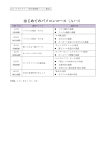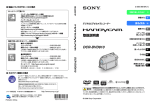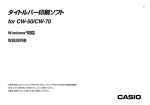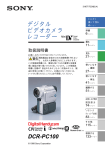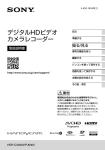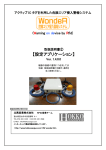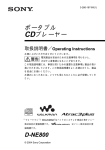Download 取扱説明書 - ソニー製品情報
Transcript
3-089-913-04 (1) はじめに お読みください デジタルビデオカメラレコーダー | DCR-DVD101/DVD201 準備 取扱説明書 撮る 見る ディスクを他 機で再生する VRモードで 使う デジタルビデオカメラレコーダー DCR-DVD101/ DVD201 パソコンと つなぐ テレビやビデオ とつなぐ 設定を変える 故障かな? と思ったら その他 各部のなまえ・ 索引 電気製品は安全のための注意事項を守らないと、火災や人身事故になることがあります。 この取扱説明書には、事故を防ぐための重要な注意事項と製品の取り扱いかたを示してあります。 この取扱説明書と別冊の「安全のために」をよくお読みのうえ、製品を安全にお使いください。お読みになったあとは、 いつでも見られるところに必ず保管してください。 © 2004 Sony Corporation お使いになる前に必ずお読みください 他機との接続についてのご注意 お買い上げいただきありがとうございます。 USBケーブルで、本機とパソコンを接続す 録画・録音について • 事前に必ずためし撮りをし、正常に録画・ 録音されていることを確認してください。 DVD-Rでは1度記録した内容は消去できま せんので、ためし撮りにはDVD-RW(別 売り)のご使用をおすすめします。 • 万一、ビデオカメラレコーダーや記録メ る場合、端子の向きを確認してつなげてくだ さい。無理に押し込むと、端子部が破損する ことがあります。また、本機の故障の原因と なります。 本書について 液晶画面やファインダーの映像を説明するの に、スチルカメラによる写真を使っていま ディアなどの不具合により記録や再生がさ す。実際に見えるものとは異なります。 れなかった場合、画像や音声などの記録内 電波障害自主規制について 容の補償については、ご容赦ください。 • あなたがビデオで録画・録音したものは、 個人として楽しむほかは、著作権法上、権 利者に無断で使用できません。なお、実演 や興業、展示物などのうちには、個人とし て楽しむなどの目的があっても、撮影を制 限している場合がありますのでご注意くだ さい。また、著作権保護のための信号が記 主規制協議会(VCCI)の基準に基づくク ラスB情報技術装置です。この装置は、 家庭環境で使用することを目的としてい ますが、この装置がラジオやテレビジョ ン受信機に近接して使用されると、受信 障害を引き起こすことがあります。 録されている映像を本機で録画することは 取扱説明書に従って正しい取り扱いをし できません。 てください。 液晶画面、ファインダーおよびレンズに ついて • 液晶画面やファインダーは有効画素 99.99%以上の非常に精密度の高い技術で カール ツァイスレンズ搭載 本機はカール ツァイスレンズを搭載し、繊 細な映像表現を可能にしました。本機用に生 産されたレンズは、ドイツ カールツァイス 作られていますが、黒い点が現れたり、白 とソニーで共同開発した、MTF*測定システ や赤、青、緑の点が消えないことがありま ムを用いてその品質を管理され、カール す。これは故障ではありません。これらの ツァイスレンズとしての品質を維持していま 点は記録されませんのでご安心してお使い す。 ください。 * Modulation Transfer Functionの略。コント モジュレーション トランスファー ファンクション • 直接太陽を撮影しないでください。故障の ラストの再現性を表す指標です。被写体のある 原因になります。夕暮れ時の太陽など光量 部分の光を、画像の対応する位置にどれだけ集 められるかを表す数値。 の少ない場合は撮影できます。 静止画の互換性について 本機は(社)電子情報技術産業協会(JEITA) にて制定された統一規格“Design rule for 2 この装置は、情報処理装置等電波障害自 Camera File systems”に対応しています。 他機でのディスク再生について 本機で録画したDVD-RやDVD-RWを他機 で再生するには、ファイナライズ処理を行い ます。ファイナライズを行うと、本機以外の DVDプレーヤーでも再生できるようになり ます。 ファイナライズの方法について詳しくは、 「ファイナライズする」 (62 ページ)をご覧 ください。 VIDEOモードで録画したディスクのとき すべての録画を終えてからファイナライズを 行ってください。VIDEOモードのディスク をファイナライズすると、その後の録画はで きなくなります(DVD-RWの場合、ファイ ナライズ解除をすれば、追加の録画ができま す) 。 VRモードで録画したDVD-RWのとき VRモードはDVD-RWでのみ使える記録 フォーマットです。他のDVD-RW対応プ レーヤーで再生できない場合に、ファイナラ イズを行います。VRモードのディスクは ファイナライズしたあとも本機で録画を続け て行うことができます。 再生可能な他機:DVD-RWのVRモード対応 のDVDプレーヤー b ご注意 •ファイナライズを行っても、ディスクの状態や再 生するDVD プレーヤーでのピックアップの状態 によっては、再生できない場合があります。 3 はじめにお読みください DVD ハンディカムでできること DVDハンディカムでは、DVD-RやDVD-RWに映像を記録します。 テープとはまた違う、新しい楽しみが広がります。 見たい場面は、 ビジュアルインデックス画面で、 すばやく探せます。 ディスクに記録した動画や静止画を一覧表示することができます。 見たい場面は、一覧表示から探すことができます。 撮影した静止画を スライドショ−再生できます。 静止画を次々と表示するスライドショー再生が できます。ファイナライズをすればDVDプレーヤー などでもスライドショーをお楽しみいただけます。 4 撮影したディスクは、 DVD プレーヤーでも 再生できます。 ファイナライズすれば、家庭用DVDプレーヤーなどの DVD-RやDVD-RWを再生できる機器で見ることがで きます。 は じ め に お 読 み く だ さ い パソコンとつなげば、 かんたんにコピーしたり 編集したりできます。 付属のImageMixer Ver.1.5 for Sony DVD Handycamを 使うと、そのまま新しいディスクにコピーできるので、 いろいろな人にお楽しみいただけます。 また、パソコンでDVDの映像をかんたんに編集して、 オリジナルのDVDが作れます。 5 DVD-RとDVD-RW、何がちがう? DVDハンディカムで使うディスクについての疑問にお答えします。 使える ディスクは? 8cm DVD-Rと8cm DVD-RW の 2 種類です。 ディスクの 使い分けは? 8cm DVD-Rと8cm DVD-RW は、記録で きる回数が違います。用途に応じて使い分け てください。 DVD-R は、1 回だけ記録 できます。 8cm DVD-R 長期保存や複製用に適しています。 VIDEOモードで記録されます。 推奨ディスク: ソニー DMR30 (片面記録ディスク) ソニー DMR60DS (両面記録ディスク) 8cm DVD-RW DVD-RW は、繰り返し 上書きして記録できます。 編集素材や一時的な記録に適しています。 VIDEOモードとVRモードの2つの記録 推奨ディスク: ソニー DMW30 (片面記録ディスク) ソニー DMW60DS (両面記録ディスク) 上記以外の規格やサイズのディスクは、 本機では使えません。 本機で使用できないディスクの例 • • • • 6 12cm DVD-R 12cm DVD-RW DVD+R DVD-RAM • • • • DVD+RW DVD-ROM CD-R CD-RW フォーマットを選べます。 再生できる 機器は? 撮影後のディスクをファイナライズ(62 ページ)すると、他機で再生できます。 8cm DVD-Rと8cm DVD-RW では、再生できる機器の条件が違います。下記は再生できる 機器の例です。すべての機器での再生互換を保証するものではありません *1。 は じ め に お 読 み く だ さ い DVD-R (VIDEO モードのみ) DVDビデオに対応した機器で 再生できます。 DVDプレーヤー /DVDレコーダー DVD-RW (VIDEO モードの場合) DVDドライブ 内蔵パソコン DVD-RW (VR モードの場合) DVD-RWに対応した機器で VRモードに対応したDVDレコーダーなどで 再生できます。 再生できます。 DVDプレーヤー /DVDレコーダー DVDドライブ 内蔵パソコン DVDプレーヤー /DVDレコーダー DVDドライブ 内蔵パソコン VIDEOモードとVR(Video Recording)モードについて VIDEO モード 録画した映像を、より多くの機器で再生できる記録フォーマットのこと。 VR モード 本機での簡易編集ができる記録フォーマットのこと。再生できるプレーヤーが限られます。 *1 本機で記録したDVD-R/RWディスクは、家庭用DVDプレーヤー、パソコンのDVDドライブ、 "PlayStation 2"、および"PSX”で再生できます。*2 *2 すべての家庭用DVDプレーヤー、パソコンのDVDドライブ、"PlayStation 2"、および"PSX"での再 生を保証するものではありません。DVDプレーヤー、DVDドライブ、およびゲーム機の種類によっ ては、光学読みとり装置の機能の制限と、信号の方式の違いのために再生できないことがあります。 詳しくは、お使いの再生機器の取扱説明書で、再生可能な記録方式をご確認ください。 7 DVDハンディカムの使いかたの流れ 準備する 新しいディスクを用意します。 • DVD-R はそのまま使えます。 • DVD-RW は初期化が必要です(71 ページ)。 一度使ったDVD-RWを再利用するときも初期化します。 DVD-RW のときは、記録モード (VIDEO モードか VR モード)を選びます (6 ページ) 。 撮る 静止画も動画も 1 枚のディスクに 一緒に記録されます。 テープと異なり、自動的にディスクの空いた場所に 記録されるので、大切な録画データに誤って上書きする ことはありません。ファイナライズをすれば、すぐに DVDプレーヤーなどで再生できます。 見る ビジュアルインデックスで見たい場面を選 んで再生します(54 ページ) 。 ファイナライズすれば、DVDプレーヤーなどでも再生で きます。 右ページにつづく 8 編集する パソコンとつなぎ、付属のソフトウェアを 使えば、撮影したディスクのコピーが 作れます。 パソコンの推奨使用環境は85ページをご覧ください。 パソコンで編集して、オリジナル DVD が 作れます(99 ページ) 。 は じ め に お 読 み く だ さ い ファイナライズする 他の DVD 機器で再生できるようにする には、ディスクをファイナライズ(互換処理) します。 ファイナライズ後は、ディスクの種類や記録フォーマットによって は、追加記録・編集や初期化ができなくなる場合があります。 DVD-R (VIDEOモード) 追加記録 編集 初期化 × × × × ○*3 ○*2 ○*3 ○*1 DVD-RW (VIDEOモード) DVD-RW (VRモード) ○*2 *1 ファイナライズ解除が必要。 *2 ファイナライズ解除は不要。 *3 記録内容は消えます。 9 目次 はじめに お読みく ださい 準備 DVDハンディカムでできること ................................ 4 DVD-RとDVD-RW、何がちがう? ......................... 6 DVDハンディカムの使いかたの流れ ......................... 8 準備1 電源を準備する ..................................................... 14 バッテリーを取り付ける/取りはずす ........................ 14 取り付けたバッテリーを充電する ............................. 15 バッテリーの使用状況を確認する – バッテリーインフォ .......................................... 17 コンセントにつないで使う ........................................ 17 準備2 電源を入れる ......................................................... 18 準備3 画面とファインダーを調整する ............................ 19 液晶画面の角度と明るさを調整する .......................... 19 ファインダーを見やすく調整する ............................. 21 準備4 日付・時刻を合わせる ........................................... 22 準備5 ディスクを準備する .............................................. 24 撮る 撮影の前に ........................................................................ 26 動画を撮る ........................................................................ 27 録画モードを選ぶ ...................................................... 29 ズームする ................................................................. 31 対面撮影する .............................................................. 32 静止画を撮る ..................................................................... 33 画質や画像サイズを選ぶ ............................................ 35 連写する(DCR-DVD201のみ)................................ 38 明るさを調節する ............................................................. 40 逆光補正する .............................................................. 40 手動で明るさを調整する ............................................ 40 暗い場所で撮影する – NightShot plus(ナイトショットプ ラス)など .................................................................... 42 10 NightShot plus(ナイトショットプラス)を使う .... 42 Super NightShot plus(スーパーナイトショット プラス)を使う ...................................................... 42 Color Slow Shutter(カラースローシャッター) を使う .................................................................... 43 撮る セルフタイマーを使う ...................................................... 44 動画を撮影する .......................................................... 44 静止画を撮影する ...................................................... 44 横長の画面にする – ワイドTVモード .............................. 自然な色あいに調整する – ホワイトバランス ................. 状況に合わせて撮る – プログラムAE .............................. 手動でピントを合わせる ................................................... 演出効果を加えて撮る ...................................................... 45 47 48 49 50 効果的な場面転換をする – フェーダー(動画のみ).. 50 演出効果を加えて撮る ............................................... 51 撮影直後に内容を確認/削除する ....................................... 53 直前に撮影した場面を確認する – レビュー .............. 53 直前に撮影した場面を削除する(DVD-RWのみ)..... 53 見る 本機でディスクを再生する ............................................... 54 場面を選んで見る – ビジュアルインデックス .......... 54 いろいろな再生 .......................................................... 56 再生中に撮影データを表示する−画面表示機能 ........ 57 撮影した画像を拡大する − 再生ズーム .................... 59 静止画を順番に自動再生する − スライドショー ..... 60 テレビにつないで見る ...................................................... 61 ディスクを 他機で 再生する ファイナライズする .......................................................... 62 ディスクのタイトルを変える .................................... 64 DVDプレーヤーなどの機器でディスクを再生する ... 66 パソコンのDVDドライブでディスクを再生する ...... 67 ファイナライズ後に追加撮影する – ファイナライズ解除(DVD-RW、VIDEO モードのみ).................................................................. 69 ディスクを再利用する – 初期化(DVD-RWのみ).......... 71 11 目次(つづき) VRモードで使う(DVD-RWのみ) 本機での再生順を選ぶ – プレイリスト .................................................................... 73 動画または静止画をプレイリストに登録する ............................................... 73 ディスク内のすべての静止画を1つの動画に変換する (フォトムービー作成).............................................................................. 75 プレイリストから不要な場面をはずす .......................................................... 76 見たい順番に場面を並べ換える ..................................................................... 77 プレイリストに登録した動画を分割する ....................................................... 79 プレイリストを再生する ............................................................................... 80 オリジナルの静止画・動画を編集する .................................................................... 82 動画を分割する .............................................................................................. 82 場面を削除する .............................................................................................. 83 パソコンとつなぐ 本機とパソコンをつなぐ – はじめに .................................................................... 85 パソコンの推奨使用環境 ............................................................................... 85 USBドライバをインストールする ................................................................ 86 ソフトウェアをインストールする ................................................................. 87 本機をパソコンにつなぐ ............................................................................... 88 ソフトウェアのオンラインヘルプを使う ....................................................... 93 画像をパソコンで見る .............................................................................................. 94 ディスクの画像を見る ................................................................................... 94 複製ディスクを作る – ディスクダビング ................................................................ 96 パソコンから新しいディスクにコピーする ................................................... 96 画像を編集して保存する .......................................................................................... 98 動画を編集する .............................................................................................. 98 画像をパソコンに保存する ............................................................................. 98 オリジナルディスクを作る ...................................................................................... 99 メニューを作る .............................................................................................. 99 コンテンツを編集する ................................................................................. 100 ディスクに書き込む ..................................................................................... 101 12 テレビやビデオとつなぐ 他のビデオへダビングする ................................................................................... 102 ビデオを接続する ........................................................................................ 102 テープにダビングする ................................................................................. 103 ディスクにテレビやビデオからダビングする ....................................................... 104 テレビやビデオに接続する .......................................................................... 104 映像端子を選ぶ ............................................................................................ 104 録画する ....................................................................................................... 105 設定を変える お買い上げ時の設定を変える ................................................................................ 106 各設定項目の説明 ........................................................................................ 107 故障かな?と思ったら 故障かな?と思ったら ........................................................................................... 114 自己診断表示 – アルファベットで始まる表示が出たら ........................................ 122 警告表示 ................................................................................................................ 123 こんなメッセージが出たら ................................................................................... 124 その他 ディスクについて .................................................................................................. 126 InfoLITHIUM(インフォリチウム)バッテリーについて .................................... 127 海外で使う ............................................................................................................. 128 取り扱い上のご注意とお手入れ ............................................................................ 130 保証書とアフターサービス ................................................................................... 132 主な仕様 ................................................................................................................ 133 各部のなまえ・索引 各部のなまえ ..................................................................................................... 135 索引 ....................................................................................................................... 140 13 準備1 電源を準備する バッテリーを取り付ける/取りはずす バッテリーを取り付けるには、バッテリーを押しなが ら、カチッとロックするまで矢印のように上へずらす。 本体から取りはずすには 1 BATT(バッテリー)取りはずしボタンを押しながら、 矢印の方向へずらす。 2 バッテリーを下にずらして取りはずす。 BATT(バッテリー) 取りはずしボタン 14 取り付けたバッテリーを充電する 本機の電源には、“インフォリチウム”バッテリー(Mシリーズ)を使用します(127ページ) 。 それ以外のバッテリーはお使いになれません。 DC IN端子カバーを開ける。 DCプラグのvマーク 準 備 を上側にする。 電源/充電ランプ 電源コード ACアダプター b ご注意 • ACアダプターのDCプラグ 1 を金属類でショートさせな いでください。故障の原因 になります。 • ACアダプターは、コンセ 認する。 2 い。ご使用中に不具合が生 じたときは、すぐにコンセ • 次の場合、電源/充電ランプ が点滅することがありま す。 – バッテリーが正しく取 り付けられていない。 – バッテリーが故障して いる。 ACアダプターを本機のDC IN端子につなぐ。 DC IN端子カバーを開け、ACアダプターのDCプラグの vマークを上側にしてつなぎます。 ントの近くでお使いくださ ントからプラグを抜き、電 源を遮断してください。 本機にバッテリーが取り付けられていることを確 3 電源コードをACアダプターにつなぐ。 4 電源コードをコンセントにつなぐ。 充電が始まります。電源/充電ランプがオレンジ色に点灯 し、終わるとランプは消えます(満充電) 。 バッテリーの充電が終わったら DCプラグをDC IN端子から抜きます。 次のページへつづく 15 準備1 電源を準備する(つづき) b ご注意 • バッテリー残量の表示時間 充電時間(満充電)*1 が充分なのに電源がすぐに バッテリー 切れるときは、バッテリー を満充電すると残量が正し NP-FM50(付属) NP-QM71/QM71D NP-QM91/QM91D く表示されます。 満充電時間 150 260 360 • バッテリーの使用可能時間 は、周囲の温度によって変 わります。周囲の温度が著 しく低いときは、20分程度 の使用可能時間が表示され ていても録画できないこと があります。このときは、 バッテリーを満充電してく ださい。 ファインダー使用時の撮影可能時間*2 バッテリー 連続撮影時 DVD101 DVD201 NP-FM50(付属) NP-QM71/QM71D NP-QM91/QM91D 135 325 490 実撮影時 *3 DVD101 DVD201 115 285 430 65 160 245 55 140 215 • NP-FM30は撮影可能時間 が短いため、本機でのご使 用はおすすめできません。 *1 液晶画面使用時の撮影可能時間*2 液晶画面バックライトボタンが「入」のとき 使い切ったバッテリーを25℃ (10∼30℃推奨)で充電した ときの時間(約 分) 。周囲の 温度によっては、充電時間が 長くなることがあります。 *2 満充電したバッテリーを使っ たときの目安時間(約 分) 。 バッテリー 録画、スタンバイ、電源の入/ 切、ズームを繰り返したとき の撮影時間の目安。実際の撮 影時間はそれよりも短くなる ことがあります。 DVD101 DVD201 NP-FM50(付属) NP-QM71/QM71D NP-QM91/QM91D 120 290 445 実撮影時 *3 DVD101 DVD201 105 265 400 60 145 220 50 130 200 液晶画面バックライトボタンが「切」のとき 3 * 連続撮影時 バッテリー 連続撮影時 NP-FM50(付属) NP-QM71/QM71D NP-QM91/QM91D DVD101 DVD201 135 335 505 120 300 455 実撮影時 *3 DVD101 DVD201 65 165 250 60 150 225 再生時間*2 液晶画面で再生 バッテリー NP-FM50(付属) NP-QM71/QM71D NP-QM91/QM91D 16 DVD101 DVD201 130 315 475 115 285 430 液晶画面を閉じて再生 DVD101 DVD201 140 340 520 125 305 465 b ご注意 • バッテリーインフォは本機 の電源が入っているときは バッテリーの使用状況を確認する – バッテリーインフォ 表示されません。 • 次の場合、バッテリーイン フォが表示されないことが あります。 – バッテリーが正しく取 1 液晶画面を開く。 2 画面表示/バッテリーインフォボタンを押す。 り付けられていない。 バッテリー充電レベル(バッテリー残量のパーセンテー ジ)と、液晶画面とファインダー使用時の撮影可能時間 を数秒間表示します。 – バッテリーが故障して いる。 – バッテリーが消耗して 満充電 充電中 いる。 準 備 • バッテリーインフォで表示 される数値は目安としてお 0% 使いください。 •[チェック中です]と表示さ 50% 液晶パネル : 96 分 ビューファインダー : 108 分 れたときはバッテリー残量 を計算しています。しばら 100% 0% 50% 100% 液晶パネル : 120 分 ビューファインダー : 135 分 くすると残量が表示されま す。 • バッテリーインフォボタン を押してから、バッテリー 残量が表示されるまでしば らく時間がかかることがあ ります。 b ご注意 • バッテリーを付けたままで も使えます。 • 電源供給はDC IN端子が優 先されます。バッテリーで 使用するとき、コンセント から電源コードを抜いて コンセントにつないで使う バッテリー切れの心配なく使えます。 1 DC IN端子カバーを開け、ACアダプターのDCプラグの vマークを上側にしてつなぎます。 も、DC IN端子にコードが 差し込まれているとバッテ リーから電源は供給されま せん。 ACアダプターを本機のDC IN端子につなぐ。 2 電源コードをACアダプターにつなぐ。 詳しくは15ページをご覧ください。 3 電源コードをコンセントにつなぐ。 • 本機の電源が入っていなく ても、本機に接続された ACアダプターがコンセン トに接続されている間は、 電源は供給されています。 17 準備2 電源を入れる 電源ボタンを数秒間押す。 本機の電源が入り、電源/充電ランプが緑色に点します。初めて 電源を入れたときは、液晶画面に[日時あわせ]画面が表示さ れます。 電源/充電ランプ 電源ボタン 電源を切るには もう一度、電源ボタンを数秒間押す。 電源が切れると電源/充電ランプが消えます。 モードダイヤルを切り換えるには 撮影や再生をするときは、目的に合わせてモードダイヤルを 回転させる。 (見る/編集): 撮影した動画や静止画を本機の画面で見るときや、簡易編集を するとき(VRモードのみ)。 (動画) : 動画を撮影するとき (静止画) : 18 静止画を撮影するとき 準備3 画面とファインダーを調整する 液晶画面の角度と明るさを調整する 液晶画面を見やすい角度に調整します。 180° 準 備 90° 液晶画面 バックライト ボタン 設定ボタン 90° b ご注意 1 液晶画面を開く。 2 見やすい向きに画面の角度を調整する。 角度を調整する場合は必ず90°まで開いた状態で行って • 撮影時/撮影スタンバイ時 に液晶画面を外側に向けて 本体に閉じたときは、 [パ ネルバックライト]は[明 るさノーマル]に固定され ます。 zちょっと一言 ください。 下のイラストのように、液晶画面を外側に向けて本体に 閉じることもできます。 • パネルバックライトの明る さは、バッテリーを取り付 けている場合、設定画面の b (パネル/VF設定)で変 えられます(109ページ) 。 •[パネル明るさ]、[パネル バックライト] 、 [パネル色 のこさ]は、調整しても ディスクに記録される画像 180°回転させる。 閉じる。 に影響はありません。 • 液晶画面バックライトボタ ンは、通常は 「入」 にして使 用します。屋外など明るい 場所で使うときに 「切」 にす るとバッテリーを長持ちさ せることができます。 • 液晶画面バックライトを 「切」にすると、画面に が表示されます。 次のページへつづく 19 準備3 画面とファインダーを調整する(つづき) 液晶画面の明るさを調整するには 1 設定ボタンを押す。 2 マルチセレクターで (パネル/VF設定)を選び、押 して決定する。 マルチセレクターの使い方については22ページをご覧くださ い。 3 マルチセレクターで[パネル明るさ]を選び、押して決 定する。 パネル/VF設定 パネル明るさ [ 設定 ] で終了 4 マルチセレクターで見やすい明るさに調整し、押して 決定する。 −:暗くする。 +:明るくする。 液晶画面が調整した明るさに設定されます。 5 設定ボタンを押す。 設定画面が消えます。 20 ファインダーを見やすく調整する 液晶画面を閉じて撮影するときは、ファインダーで画像を見ます。 準 備 視度調整つまみ zちょっと一言 • 容量の大きいバッテリー (NP-QM91/QM91D)を 使うときは、ファインダー を伸ばして見やすい角度に 調整してご使用ください。 • ファインダーのバックライ 1 ファインダーを伸ばす。 2 自分の視力に合わせて視度調整つまみを動かし、 ファインダー内の文字がはっきりみえるように調 整する。 トの明るさは、バッテリー を取り付けている場合、設 定画面の (パネル/VF 設定)の[VFバックライ ト]で変えられます(109 ページ) 。 •[VFバックライト]は、調 整してもディスクに記録さ れる画像に変化はありませ ん。 • 次のときはファインダーで の撮影をおすすめします。 – 液晶画面で画像を確認 しづらいとき – バッテリー切れが心配 なとき 21 準備4 日付・時刻を合わせる 本機を初めて使うときは、日付・時刻を設定してください。エリア→サマータイム→年→月→ 日→時→分の順で合わせます。日時を設定しないと、電源を入れたり、モードダイヤルを切り 換えたりするたびに[日時あわせ]画面が表示されます。 3か月近く使わなかったときなどは、内蔵の充電式ボタン電池が放電して日付・時刻の設定が 解除されることがあります。その場合は、充電式ボタン電池を充電してから設定し直してくだ さい。(131ページ) 設定ボタン zちょっと一言 1 液晶画面を開く。 2 電源ボタンを数秒間押して、電源を入れる。 • 手順2で[日時あわせ]画 日時あわせ画面が表示されます。 面が表示されないとき 日時あわせ エリア14 は、設定ボタンを押して 表示される設定画面から GMT トウキョウ.ソウル サマータイム (初期設定)→[日時あ 日時 +9.0 切 年 月 日 時 分 わせ]を選びます。 [ 決定 ] : つぎの項目 3 マルチセレクターでエリア(使用する地域)を選 び、押して決定する。 マルチセレクター 遠 近 上下左右に傾けて項目を選択し、中央 を押して決定します。 22 日本国内で使用するときは[トウキョウ、ソウル]を選 びます。 b ご注意 • 日時合わせの画面では、項 日時あわせ エリア14 目を戻すことはできませ ん。設定する項目を間違え た場合は、設定ボタンを2 GMT トウキョウ.ソウル サマータイム 日時 +9.0 切 入 年 月 日 時 分 回押して、表示される設定 画面から [日時あわせ]を選び、始め から日時合わせをやり直し 4 てください。 マルチセレクターでサマータイム中かどうかを選 び、押して決定する。 日本国内で使用するときは[切]を選びます。 zちょっと一言 日時あわせ エリア14 • サマータイムについて詳し くは、112ページをご覧く GMT トウキョウ.ソウル サマータイム ださい。 日時 • 手順6で[分]を合わせた後 に設定画面が表示された場 合は、設定ボタンを押して 画面を消します。 準 備 [ 決定 ] : つぎの項目 (初期設定)→ +9.0 切 年 2004 月 1 日 1 時 分 12 : 00 AM [ 決定 ] : つぎの項目 5 マルチセレクターで[年]を合わせ、押して決定す る。 日時あわせ エリア14 GMT トウキョウ.ソウル サマータイム 日時 +9.0 切 年 2004 月 1 日 1 時 分 12 : 00 AM [ 決定 ] : つぎの項目 6 手順5と同様に[月] 、[日] 、[時] 、[分]を合わ せる。 マルチセレクターで[分]を合わせて時報と同時に押し て決定します。時計が動き始めます。 真夜中は12:00:00AM、正午は12:00:00PMと表示しま す。 23 準備5 ディスクを準備する 新しいDVD-RまたはDVD-RWを用意します。準備の手順はDVD-RとDVD-RWとで異なります。 DVD-Rは一度記録した内容を削除・上書きできません。DVD-RWは記録内容を削除して、再 び記録できます。 ディスクに付着した指紋や汚れは、付属のクリーニングク ロスで拭きとっておいてください。 b ご注意 • ディスクを出し入れすると きは、手や物がカバーの開 閉の妨げにならないよう に、ご注意ください。グ リップベルトは、本機の下 側へずらして操作を行って ください。 1 モードダイヤルを (動画)または (静止画) にする。 2 電源ボタンを数秒間押して、電源を入れる。 3 ディスクカバーオープンスイッチを矢印(開く)の 方向へスライドさせる。 • アクセスランプの点灯中、 チャイムが鳴り、その後で「ピッピッ...」という音が鳴 ります。本機の液晶画面には[取り出し準備中]と表示 されます。音が鳴り終わると、自動的にディスクカバー が少し開くので、さらに大きく開いてください。 液晶画面に[ディスク認識 中]または[取り出し準備 中]と表示されているとき は本機に振動や強い衝撃を 与えないでください。 • DVD-RWを最初に使うと きは、初期化する必要があ アクセスランプ ります。 4 ラベル面が外側になる向きでディスクを入れ、 ディスク中央部を押して「カチッ」という音がする 24 まではめ込む。 b ご注意 • ディスクの種類や状態に 5 ディスクカバーを閉じる。 よっては、本機がディスク ディスクの認識が始まります。 を認識するのに時間がかか ることがあります。 DVD-Rをお使いのとき 液晶画面の[ディスク認識中]の表示が消えたらすぐに 撮影を始められます。 • ディスクが本機に正しく セットされていない状態で ディスクカバーを閉じる と、故障の原因となりま DVD-RWをお使いのとき 初期化の画面が表示されます。手順6に進んでくださ い。 す。 • ディスクを入れずにディス クカバーを閉じたとき、本 機の内部でモーターが駆動 初期化 記録フォーマット 実行 準 備 VIDEO する音が聞こえることがあ りますが、故障ではありま せん。 • 初期化中に、バッテリーや ACアダプターなどの電源 を取りはずさないでくださ い。 • ACアダプターやバッテ リーが取り付けてある場合 は、本機の電源が入ってい ないときでもディスクを取 6 マルチセレクターで [記録フォーマット] を選び、押 して決定する。 7 マルチセレクターで希望の記録フォーマットを選 り出せます。ただし、ディ スクを入れ替えた場合は び、押して決定する。 お買い上げ時は、 [VIDEOモード] に設定されています。 ディスクの認識は行いませ ん。 VIDEOモード、VRモードの違いについては、7ページ をご覧ください。 zちょっと一言 8 • ディスクを入れ換えると、 使用開始日時、およびすで に記録済みエリアなどの ディスクに関する情報が、 約5秒間表示されます。記 録済みエリアの情報は、 ディスクの状態によっては 正しく表示されないことが あります。 • ディスクの取り扱いについ て詳しくは、126ページを ご覧ください。 マルチセレクターで[実行]を選び、押して決定す る。 9 マルチセレクターで[はい]を選び、押して決定す る。 初期化が始まります。初期化が完了すると、DVD-RW に記録できるようになります。 ディスクを取り出すには ディスクの状態や記録内容によっては、取り出しに時間がかか ることがあります。 1 24ページの3を行う。 2 ディスクを取り出す。 25 撮影の前に b ご注意 正しく動画/静止画を記録するために、次のことを実行してください。 – 本機を正しく構える。 – 撮影中に本機に振動や強い衝撃を与えない。 – ディスクに汚れ、指紋、傷などをつけない。 b ご注意 • 以下の部分をつかんで 本機の扱いかた 本機は正しく構えて使ってください。 本機を持ち上げないで ください。 ファインダー グリップベルトはしっかりと締めて使ってください。 液晶画面 バッテリー レンズキャップの取り付けかた グリップベルトの金具にレンズキャップ(付属)のひもを通 して取り付けてください。 26 動画を撮る 「準備1~5」 (14∼25ページ)をあらかじめ行っておいてください。 VIDEOモード、VRモード(7ページ)に共通の操作です。 撮 る 録画ランプ b ご注意 • ディスクの出し入れのとき 1 レンズキャップの両側をつまんで取りはずす。 に、レンズキャップのひも をディスクカバーにはさま ないように注意してくださ い。 2 バッテリーやACアダプターなどの電源を取り付け る。 (14ページ) 。 3 液晶画面を開く。 液晶画面を開くと、ファインダーには画像が映らなくな ります。 4 モードダイヤルを (動画)にする。 次のページへつづく 27 動画を撮る(つづき) b ご注意 • マイクに手が触れないよう にしてください。 • アクセスランプの点灯中は 5 電源ボタンを数秒間押して、電源を入れる。 6 ディスクを入れる(24ページ) 。 ディスクに書き込み中で す。特に次の点にご注意く 撮影スタンバイになります。 ださい。データが破損した り、ディスクが使えなくな -R ることがあります。 – 本機に振動や強い衝撃 を与えない – 電源を切らない – バッテリーやACアダプ ターなどの電源を取り はずさない – ディスクカバーを開け ない • 録画モードによって、ディ 7 スタート/ストップボタン(z)を押す。 撮影が始まると画面に[z 録画]が表示され、同時に本 体前面の録画ランプが点灯します。 撮影を止めるときは、もう一度スタート/ストップボタン を押します。 スクへの書き込み時間は変 わります(29ページ) 。 -R • スタート/ストップボタンを 押した時と、実際に録画が 開始/終了する時間には若干 のずれが生じることがあり ます。 • バッテリーやACアダプ ターは、電源/充電ランプが 液晶画面横のスタート/ストップボタンでも同じように操 作できます。ローアングルの撮影をするときなどに便利 です。 消えているのを確認してか ら取りはずしてください。 zちょっと一言 •バッテリー使用時に5分以上 操作をしないと、自動的に 電源が切れます。これは バッテリーの消耗を防ぐた めです。電源スイッチを数 秒間押してもう一度電源を 入れてください。 電源が自動的に切れないよ うにするには、設定画面で (初期設定)→[自動電 源オフ]を[なし]に設定し ます(111ページ) 。 28 撮影が終わったら 1 ディスクを取り出す(25ページ)。 2 電源ボタンを数秒間押して、電源を切る。 3 液晶画面を閉じる。 4 バッテリーやACアダプターなどの電源を取りはずす。 b ご注意 • バッテリー残量表示は、連 続撮影可能時間の目安で 撮影中の表示 これらの表示はディスクには記録されません。 す。使用状況や環境によっ ては、正しく表示されない バッテリー残量(17ページ) 場合があります。液晶画面 を開閉したときは、正しい 録画モード(29ページ) バッテリー残量時間(分) を表示するのに時間がかか 撮影スタンバイ/撮影中 カウンター ることがあります。 • 撮影中、撮影日時/カメラ -R データは画面には表示され ません。自動でディスク上 ディスクの種類 (6ページ) 記録フォーマット (7ページ) に記録され、再生時にリモ コンのデータコードボタン 撮 る ディスク残量 を押すと見ることができま す(57ページ) 。 ディスクを入れて、数秒 すると表示されます。 日付・時刻 電源を入れたあと 5秒間表示されます。 b ご注意 録画モードを選ぶ • LPモードは、SPモードと 比べると多少画質が粗くな りますが、長時間録画でき 本機はHQ(High Quality) 、SP(Standard Play) 、および LP(Long Play)のそれぞれのモードで録画できます。 ます。 動きの速い映像ではブロッ お買い上げ時は[SP]に設定されています。 クノイズが出ることがあり ます。 1 モードダイヤルを 2 設定ボタンを押す。 • 動きの速い映像を撮影する と録画時間は短くなりま (動画)にする。 す。 • VIDEOモードでは、録画 モードが[LP]のときは、 ワイドTVモードの設定がで 3 マルチセレクターで (ディスク設定)を選び、 押して決定する。 きません。 次のページへつづく 29 動画を撮る(つづき) 4 マルチセレクターで[録画モード]を選び、押して 決定する。 ディスク設定 録画モード 初期化 ファイナライズ ファイナライズ解除 ディスクタイトル 戻る HQ SP LP [ 設定 ] で終了 5 マルチセレクターで希望の録画モードを選び、押 して決定する。 録画モード 録画時間 意味 HQ 約20分 高画質での録画が可能 SP 約30分 標準の画質 LP 約60分 長時間の録画が可能 •上記の時間は目安です。 •上記は、片面ディスクを使った場合の時間の目安です。 両面ディスクを使った場合は、録画時間は約2倍になります。 6 設定ボタンを押す。 設定画面が消えます。 30 z ちょっと一言 ズームする • 近くのものにピントがうま く合わないときは、いった んズームレバーをW側に動 ズームレバーを動かす。 かしてピントを合わせま す。 ズームを使いすぎると見づらい画面になるため、効果的にズー ムしてください。 ピントが合うのに必要な 被写体との距離は、W側 では約1cm以上、T側で は約80cm以上です。 撮 る 被写体が小さくなる ワイド (広角:Wide) 被写体が大きくなる テレフォト (望遠:Telephoto) 10倍を超えるズームについて 10倍を超えるズームはデジタルズームになります。デジタル ズームを使うと、ズーム倍率は20倍または120倍までになりま す。デジタルズームは画像をデジタル処理するため、ズームレ バーをT側に動かすほど画質が低下します。 お買い上げ時はデジタルズームは[切]に設定されています。 デジタルズームを使うには、設定画面の (カメラ設定)で [デジタルズーム]の倍率を選択してください(108ページ) このラインよりT側はデジ タルズームになります。 メニューで[デジタル ズーム]の倍率を選ぶと 表示されます。 W T 次のページへつづく 31 動画を撮る(つづき) 対面撮影する 液晶画面に映る画像は鏡のように左右が反転しますが、記録さ れる画像は実際の被写体と同じになります。 180° 液晶画面を開き、レンズ方向に180°回転させる。 ファインダーと液晶画面に モードダイヤルを が表示されます。 (動画)にしたとき、撮影スタンバイ中に はXz、撮影中にはzが表示されます。 その他の表示では左右が反転するものもあります。また、表示 が出ないものもあります。 32 静止画を撮る 「準備1~5」 (14∼25ページ)をあらかじめ行っておいてください。 VIDEOモード、VRモード(7ページ)に共通の操作です。 静止画も動画と同じディスクに撮影できます。 撮 る z ちょっと一言 • 画質・画像サイズの設定、 1 レンズキャップの両側をつまんで取りはずす。 および被写体の状況によっ て記録枚数は異なります。 • 撮影日時/カメラデータは画 面には表示されません。自 動でディスク上に記録さ れ、再生時にリモコンの データコードボタンを押す と見られます。 • 静止画撮影時、画角は動画 撮影時に比べて少し広くな ります。 • バッテリー使用時に5分以 上操作をしないと、自動的 に電源が切れます。これは 2 3 電源が自動的に切れないよ うにするには、設定画面で 液晶画面を開く。 液晶画面を開けると、ファインダーには画像が映らなく なります。 バッテリーの消耗を防ぐた めです。電源スイッチを数 秒間押してもう1度電源を入 れてください。 バッテリーやACアダプターなどの電源を取り付け る(14ページ) 。 4 モードダイヤルを (静止画)にする。 (初期設定)→[自動電 源オフ]を[なし]に設定し 。 ます(111ページ) 次のページへつづく 33 静止画を撮る(つづき) b ご注意 • モードダイヤルが 止画)のときは次の機能は 使えません。 – – – – 5 電源ボタンを数秒間押して、電源を入れる。 6 ディスクを入れる(24ページ) 。 (静 撮影スタンバイになります。 ワイドTV デジタルズーム -R 手ぶれ補正 Super NightShot plus – Color Slow Shutter – フェーダー – ピクチャーエフェクト – デジタルエフェクト – プログラムAEのスポー 7 フォトボタンを軽く押したまま、画像を確認する。 AE/AFロック表示(緑のz)が点滅から点灯に変わると 撮影準備完了です。画像の明るさとフォーカスは、画面 の中央部分の被写体に合わせて調整されます。 ツレッスン(表示が点滅 します) • アクセスランプの点灯中は 撮影済み枚数 ディスクに書き込み中で す。特に次の点にご注意く ださい。データが破損した り、ディスクが使えなくな ることがあります。 – 本機に振動や強い衝撃 を与えない。 – 電源を切らない。 – バッテリーまたはACア ダプターを取りはずさ ない。 -R 8 フォトボタンを深く押す。 「カシャ」とシャッター音がして、 [キャプチャー]と表 示されます。バーのスクロール表示が消えると、記録が 完了します。 -R – ディスクカバーを開け ない。 • 手順7でフォトボタンを軽 く押すと画像が瞬間的にま たたきますが、異常ではあ りません。 •[キャプチャー]表示中は電 源を切ったりフォトボタンを 押したりすることはできませ ん。 • ディスクに画像を書き込む 時間は、画像サイズによっ て変わります。 z ちょっと一言 • DCR-DVD101では、本機 の画面に画像サイズは表示 されません。 34 ボタンを深く押したときに画面に映っている画像がディ スクに記録されます。 リモコンのフォトボタンを押すと、押した瞬間に映って いる画像が記録されます。 画質や画像サイズを選ぶ 静止画の画質を選ぶには 静止画の画質は[ファイン]と[スタンダード]から選べます。 お買い上げ時は[ファイン]に設定されています。 1 モードダイヤルを 2 設定ボタンを押す。 3 マルチセレクターで (静止画)にする。 撮 る (カメラ設定)を選び、押 して決定する。 4 マルチセレクターで[画質]を選び、押して決定する。 カメラ設定 セルフタイマー 連写 画質 画像サイズ N. S. ライト 戻る ファイン スタンダード [ 設定 ] で終了 5 マルチセレクターで希望の画質を選び、押して決 定する。 撮影できる静止画の枚数は画質によって変わります。 ファイン(FINE) : 画質を優先するときに使います。約 1/4に圧縮されます。 スタンダード(STD) : 標準の画質です。約1/10に圧縮されます。 6 設定ボタンを押す。 設定画面が消えます。 次のページへつづく 35 静止画を撮る(つづき) z ちょっと一言 DCR-DVD101の画像サイズ は、640×480になります。 静止画の画像サイズを選ぶには(DCR-DVD201のみ) 画像サイズは[1152×864]または[640×480]から選べます。 お買い上げ時は[1152×864]に設定されています。 1 モードダイヤルを 2 設定ボタンを押す。 3 マルチセレクターで (静止画)にする。 (カメラ設定)を選び、押 して決定する。 4 マルチセレクターで[画像サイズ]を選び、押して 決定する。 カメラ設定 セルフタイマー 連写 画質 画像サイズ N. S. ライト 戻る 1152 X 864 640 X 480 [ 設定 ] で終了 5 マルチセレクターで希望の画像サイズを選び、押 して決定する。 画面表示は次のように変わります。 1152 6 設定ボタンを押す。 設定画面が消えます。 36 640 1枚のディスク(片面)に記録できる枚数の目安 静止画はJPEG方式で圧縮/記録されます。ファイル拡張子は 「JPG」です。 • 100-0001:本機の液晶画面に表示されるファイル名 • DSC00001.JPG:パソコン画面に表示されるファイル名 画質、画像サイズの設定および被写体の状況により、記録枚数 は異なります。 画質 記録枚数*2 画像サイズ DVD-RW VIDEO VR ファイン 1152×864*1 2250 2250 2150 5400 5400 5100 1152×864*1 4300 4350 4100 (表示:FINE) 640×480 スタンダード DVD-R VIDEO 撮 る (表示:STD) 640×480 8600 8600 8100 *1 DCR-DVD201のみ *2 上記は、片面ディスクを使った場合の枚数の目安です。両面 ディスクを使った場合は、記録枚数は約2倍になります。 静止画のファイルサイズ 画質 ファイルサイズ 640×480 ファイン(FINE) 約150Kバイト スタンダード(STD) 約60Kバイト 1152×864* 約500Kバイト 約200Kバイト 上記の数値は目安です。 *DCR-DVD201のみ 次のページへつづく 37 静止画を撮る(つづき) b ご注意 • 画像サイズとディスクの残 量によって最大枚数まで撮 影できないことがありま す。 • 連写撮影時はフラッシュ (別売り)は発光しません。 • 連写撮影は通常の静止画撮 影に比べてディスクへの書 き込みに時間がかかりま 連写する(DCR-DVD201のみ) あらかじめ設定画面で[連写]の設定をして静止画を撮影する と、以下の撮影ができます。 ノーマル 約0.6秒間隔で1152×864で4枚、640×480で12枚までの静止画を連 続して撮影します。 す。画面のバーのスクロー ル表示とアクセスランプの 点灯が消えてから、次の静 止画を撮影してください。 z ちょっと一言 • セルフタイマーまたはリモ コンを使って撮影したとき ブラケット 約0.6秒間隔で自動で露出を変えて3枚の画像を連続して撮影します。 は、自動的に最大枚数まで 連続して撮影します。 • ブラケット撮影の効果は液 晶画面上では違いがわかり にくい場合があります。テ レビモニターやパソコン画 面などで効果を確認するこ とをおすすめします。 1 モードダイヤルを 2 設定ボタンを押す。 3 マルチセレクターで (静止画)にする。 (カメラ設定)を選び、押 して決定する。 4 マルチセレクターで[連写]を選び、押して決定す る。 カメラ設定 セルフタイマー 連写 画質 画像サイズ N. S. ライト 戻る [ 設定 ] で終了 38 切 ノーマル プラケット 5 マルチセレクターで[ノーマル]または[ブラケッ ト]を選び、押して決定する。 カメラ設定 セルフタイマー 連写 画質 画像サイズ N. S. ライト 戻る ノーマル [ 設定 ] で終了 6 設定ボタンを押す。 設定画面が消えます。 7 撮 る フォトボタンを深く押す。 設定した条件で連写されます。 [ノーマル]では、フォトボタンを深く押している間、最 大枚数まで連続して撮影されます。 39 明るさを調節する 逆光補正する 手動で明るさを調整する 被写体の後ろに光源があり、被写体が暗く映 下記のようなときは手動で調整してくださ るときなどに明るさの補正をします。 い。 • 逆光補正を細かく行いたいとき • 背景に比べて、被写体が明るすぎるとき • 夜景など、暗い場面を撮影したいとき 逆光補正 ボタン 遠 1 モードダイヤルを は 2 近 (動画)また 明るさ ボタン (静止画)にする。 逆光補正ボタンを押す。 液晶画面に逆光補正表示.が出ます。 逆光補正を解除するには 逆光補正ボタンをもう一度押す。 1 モードダイヤルを は b ご注意 • 逆光補正中に明るさボタン(40ページ)を押す と、逆光補正は解除されます。 2 (静止画)にする。 明るさボタンを押す。 カメラ明るさ調整表示が表れます。 -R 40 (動画)また 3 マルチセレクターで好みの明るさ に調整する。 +:明るくする。 −:暗くする。 自動調整に戻すには もう一度明るさボタンを押す。 撮 る b ご注意 • 明るさ調整中は以下の操作ができません。 – Color Slow Shutter – 逆光補正 • 以下の場合、明るさは自動調整に戻ります。 – プログラムAEの効果を変えたとき – 明るさ調整中にNIGHTSHOT PLUSスイッ チを「入」にしたとき 41 暗い場所で撮影する – NightShot plus (ナイトショットプラス)など 暗いままで被写体を撮影するときは、赤外線 を利用したNightShot plusやSuper NightShot plus、またはColor Slow Shutterが便利です。 NightShot plusやSuper NightShot plus は、より明るい画像を、Color Slow Shutterは、実際の色に忠実な画像を撮影で きます。 NightShot plus(ナイト ショットプラス)を使う 1 モードダイヤルを は 2 (動画)また (静止画)にする。 NIGHTSHOT PLUSスイッチを 「入」にする。 液晶画面に と["NIGHTSHOT PLUS"]が点滅します。 SUPER NS PLUS/COLOR SLOW Sボタン NightShot plusを解除するには NIGHTSHOT PLUSスイッチを「切」にす NIGHTSHOT PLUSスイッチ る。 b ご注意 • 昼間の屋外など、明るいところでは使わないで ください。故障の原因になります。 • NightShot plusで撮影中、フォーカスが合いに くい時は、手動でピントを合わせてください。 • NightShot plusで撮影中は、指などで赤外線発 光部(NightShotライト)をさえぎらないでくだ さい。 • NightShot plusで撮影中は、次の操作ができま せん。 赤外線 (NightShotライト) 発光部 – カメラ明るさ調整 – プログラムAE(表示が点滅します) – ホワイトバランス Super NightShot plus (スーパーナイトショットプ ラス)を使う NightShot plusを使って撮影した場合に比 べて、最大16倍の感度で被写体を明るく撮 影できます。 42 1 モードダイヤルを (動画)にす スローシャッター)を使う る。 2 NIGHTSHOT PLUSスイッチを 「入」にする。 3 Color Slow Shutter(カラー SUPER NS PLUSボタンを押 暗い場所でも被写体を明るくカラーで撮影す ることができます。 まったく光のない場所では、Color Slow Shutterが正しく働かない場合があります。 1 す。 モードダイヤルを と["SUPER NIGHTSHOT PLUS"]表示が点滅し 液晶画面にS 撮 る る。 2 ます。 (動画)にす NIGHTSHOT PLUSスイッチを 「切」にする。 Super NightShot plusを解除するには 3 もう一度SUPER NS PLUSボタンを押す。 COLOR SLOW Sボタンを押 す。 液晶画面に と[COLOR SLOW SHUTTER]表示が点滅します。 b ご注意 • Super NightShot plusは動画撮影時のみ使え ます。 • Super NightShot plus時のシャッタースピー ドは明るさによって自動的に変わります。この とき画像の動きは遅くなります。 • Super NightShot plus中は、次の操作ができ ません。 – フェーダー – – – – カメラ明るさ調整 デジタルエフェクト プログラムAE ホワイトバランス Color Slow Shutterを解除するには もう一度COLOR SLOW Sボタンを押す。 が消えます。 b ご注意 • Color Slow Shutterは動画撮影時のみ使えま す。 • Color Slow Shutter時のシャッタースピードは NightShotライトを使うには NightShotライトを使うと画像がよりはっ きりします。 NightShotライトは、赤外線のため、目に は見えません。ライトの届く範囲は約3mで す。 設定画面の 明るさによって自動的に変わります。このとき 画像の動きは遅くなります。 • Color Slow Shutter中は次の操作ができませ ん。 フェーダー – – – – カメラ明るさ調整 デジタルエフェクト プログラムAE (カメラ設定)で[N.S.ライ ト]を[入]にします(108ページ) 。 (お買い上げ時は[入]に設定されていま す。) 43 セルフタイマーを使う フォト ボタン 7 スタート/ストップボタンを押す。 セルフタイマーの秒読みが始まりま す。秒読み中はブザー音が鳴り、約2 秒前にブザー音が速くなります。ボタ ンを押してから約10秒後に、自動的 に録画が始まります。 スタート/ ストップ ボタン 設定 ボタン 静止画を撮影する 1 動画を撮影する モードダイヤルを (静止画)に して「動画を撮影する」の手順2 ∼6を行う。 1 モードダイヤルを (動画)にす 2 る。 2 3 セルフタイマーの秒読みが始まりま す。秒読み中はブザー音が鳴り、約2 設定ボタンを押す。 マルチセレクターで (カメラ 設定)を選び、押して決定する。 4 マルチセレクターで[セルフタイ マー]を選び、押して決定する。 カメラ設定 セルフタイマー デジタルズーム ワイドTV 手ぶれ補正 N. S. ライト 戻る 秒前にブザー音が速くなります。ボタ ンを押してから約10秒後に、自動的 に撮影されます。 セルフタイマーを解除するには 撮影スタンバイ中に、もう一度設定画面の 切 入 [ 設定 ] で終了 5 フォトボタンを深く押す。 (カメラ設定)の[セルフタイマー]で[切] を選択して、セルフタイマー表示 を消す。 b ご注意 • セルフタイマー撮影を実行したあとは自動的に 解除されます。 マルチセレクターで[入]を選 び、押して決定する。 • セルフタイマー撮影は撮影スタンバイ中のみ操 作できます。 • 静止画撮影時は、フォトボタンを押してもセル 6 設定ボタンを押す。 撮影画面に戻り、セルフタイマー表示 が出ます。 フタイマーの秒読みを中止できません。 z ちょっと一言 • 動画撮影時に秒読みを一時停止するには、ス タート/ストップボタンを押します。再開するに はもう一度押します。 44 横長の画面にする – ワイドテレビで見るときに、画面いっぱいに 映るように動画を撮影できます。 ワイドTVモード 1 ID-1/ID-2(46ページ)対応テレビに接続し た場合、またはS(S1)に接続した場合、自 2 設定ボタンを押す。 3 マルチセレクターで (カメラ設 動的に横長の画面で表示されます。 定)を選び、押して決定する。 接続するテレビの取扱説明書もあわせてご覧 ください。 (動画)にす る。 16:9のワイドモードを選択して撮影する と、液晶画面の上下に黒い帯が出ます。 モードダイヤルを 4 マルチセレクターで[ワイドTV] を選び、押して決定する。 ワイドTVモードで撮影すると カメラ設定 セルフタイマー デジタルズーム ワイドTV 手ぶれ補正 N. S. ライト 戻る 液晶画面・ファインダーで見たとき 撮 る 切 入 [ 設定 ] で終了 5 マルチセレクターで[入]を選 び、押して決定する。 ワイドテレビで 再生したとき*1 通常のテレビで 再生したとき*2 カメラ設定 セルフタイマー デジタルズーム ワイドTV 手ぶれ補正 N. S. ライト 戻る 画像が縦長になります。 入 [ 設定 ] で終了 6 設定ボタンを押す。 設定画面が消えます。 テレビがフルモードに 切り換わると ワイドTVモードを解除するには 手順5で[切]を選ぶ。 *1 ワイドテレビがフルモードに切り換わると、画 面いっぱいに正しい比率で映ります。 *2 通常のテレビ(4:3モード)で再生すると、画像が 縦長に映ります。ワイドモードで再生すると、液 晶画面・ファインダーで見たときと同じように 映ります。 次のページへつづく 45 横長の画面にする(つづく) b ご注意 • ワイドTVモードを設定しているときは、オール ドムービー(51ページ)の操作はできません。 • VIDEOモードでは、ワイドTVモードに設定中 に、録画モードを[LP]にするとワイドTVモー ドは解除されます。 • ワイドTVモードで撮影された場面は、通常のサ イズには戻せません。 z ちょっと一言 • 16:9のワイドTVモードで撮影した場面は、次 のとき自動的に画面いっぱいに表示されます。 – ビデオIDシステム(ID-1/ID-2)に対応した テレビに本機を接続したとき – テレビのS映像端子に本機を接続したとき • ID-1方式とは、ビデオ信号のすきまに信号を加 算することにより、画面の縦横比(16:9、4: 3またはレターボックス)の情報を通信するシス テムです。 • ID-2方式とは、本機をAV接続ケーブルを使って 他機に接続したときに、ID-1方式に加え、ビデ オ信号の間に著作権保護のための信号を送るた めのシステムです。 • S1映像信号とは、通常のS映像信号にワイド表 示自動選択用の信号が加算されている信号で す。 46 自然な色あいに調整する – ホワイトバランス 通常本機は、自動的に色あいを調整していま すが、次のようなときは手動で調整してくだ さい。 • パーティー会場など照明条件が変化する場 単一色の被写体や背景を撮影するとき HOLD [ホールド] • 夜景やネオン、花火などを撮影 [オクガイ] するとき 所で撮影するとき • 日の出、日没などを撮影するとき • 昼光色蛍光灯の下で撮影するとき • 夜景やネオンサインなどを屋外で撮影する とき 1 n • パーティー会場など照明条件が [オクナイ] 変化する場所 モードダイヤルを は • ナトリウムランプや水銀灯の下 で撮影するとき 設定ボタンを押す。 3 マルチセレクターで (マニュアル 設定)を選び、押して決定する。 マルチセレクターで[ホワイトバラ ンス]を選び、押して決定する。 マニュアル設定 プログラムAE ピクチャーエフェクト デジタルエフェクト ホワイトバランス オートシャッター 戻る オート ホールド オクガイ オクナイ [ 設定 ] で終了 5 で撮影するとき (静止画)にする。 2 4 • スタジオなどビデオライトの下 (動画)また マルチセレクターで希望のホワイ トバランスの設定を選び、押して 決定する。 マニュアル設定 プログラムAE ピクチャーエフェクト デジタルエフェクト ホワイトバランス オートシャッター 戻る [ 設定 ] で終了 6 撮 る 設定ボタンを押す。 設定画面が消えます。 ホワイトバランスを自動調整に戻すには [ホワイトバランス]を[オート]に設定する。 b ご注意 • ホワイトバランスを[ホールド]にしたままで次 のように撮影条件を変えたときは、ホワイトバ ランスを一度[オート]にして、しばらくしてか ら[ホールド]に戻してください。 – プログラムAEの効果を変えたとき – 屋外と屋内を行き来したとき • 電源をはずして5分以上経つと、ホワイトバラン スの設定は自動的に[オート]に戻ります。 z ちょっと一言 • スタジオ照明やビデオライト(別売り)を使用す オクガイ る場合はn[オクナイ]に設定して撮影すること をおすすめします。 • 蛍光灯照明下で撮影する場合は、ホワイトバラ ンスを[オート]にするか、 [ホールド]に設定 して撮影することをおすすめします。n[オク ナイ]に設定して撮影すると、ホワイトバランス が正しく調整されない場合があります。 • ホワイトバランスを[オート]にしたままで次の ように撮影条件を変えたときは、電源を入れて から10秒間くらい白っぽい被写体に向けるとよ りよい色あいに調整されます。 – バッテリーを交換したとき – 画像の明るさを固定させたまま屋外と屋内を 行き来したとき • NIGHTSHOT PLUSスイッチを「入」にする と、ホワイトバランスの設定は自動的に[オー ト]になります。 47 状況に合わせて撮る – プログラムAE スポットライト*1 結婚式や舞台など、強い光 1 が当たっている被写体を撮 は 影するときに人物の顔など が白く飛んでしまうのを防 ぎます。 ソフトポートレート (静止画)にする。 設定ボタンを押す。 3 マルチセレクターで (マニュア ル設定)を選び、押して決定する。 きに背景をぼかして被写体 フトな印象の映像になるよ (動画)また 2 人物、花などを撮影すると を引き立てると同時に、ソ モードダイヤルを 4 うにします。 マルチセレクターで[プログラム AE]を選び、押して決定する。 スポーツレッスン*1 マニュアル設定 プログラムAE ピクチャーエフェクト デジタルエフェクト ホワイトバランス オートシャッター 戻る ゴルフ、テニスなどの速い 動きを撮影するときに被写 体のぶれを少なくします。 オート スポットライト ソフトポートレート スポーツレッスン ビーチ&スキー サンセット&ムーン フウケイ [ 設定 ] で終了 ビーチ&スキー*1 真夏の砂浜や、冬山(スキー 5 場)などの照り返しが強い場 マルチセレクターで希望の効果を 選び、押して決定する。 所で撮影するときに、人物 マニュアル設定 プログラムAE ピクチャーエフェクト デジタルエフェクト ホワイトバランス オートシャッター 戻る の顔などが暗くなるのを防 ぎます。 サンセット&ムーン*2 夕焼け、夜景、花火、ネオ スポットライト [ 設定 ] で終了 ンサインを撮影するとき に、雰囲気を損なわずに撮 影することができます。 6 設定ボタンを押す。 設定画面が消えます。 フウケイ*2 山などの遠くの景色を撮影 するときに景色をはっきり させます。風景を窓ガラス や金網越しに撮影する場 プログラムAEを解除するには [プログラムAE]を[オート]に設定する。 合、手前のガラスや金網に ピントが合うのを防ぎま b ご注意 す。 • プログラムAE中は以下の操作ができません。 – Color Slow Shutter – オールドムービー • NIGHTSHOT PLUSスイッチが「入」のとき は、プログラムAEは使えません(表示が点滅し 1 * 近くのものにピントが合わないようになりま す。 *2 遠景のみにピントが合うようになります。 ます) 。 • モードダイヤルが (静止画)のときは、ス ポーツレッスンの操作はできません(表示が点滅 48 します) 。 手動でピントを合わせる 撮影状況に応じて、手動でピント合わせがで きます。 1 は 自動ではピントが合いにくい、次のような被 写体を撮るときに使います。 2 – 水滴の付いた窓の向こうの被写体 – 意図的にピントを手前の被写体から奥の 被写体に送るとき (動画)また (静止画)にする。 フォーカスボタンを押す。 手動ピント合わせ表示9が表示され ます。 – 横じまの多い被写体 – 背景とコントラストの弱い被写体 モードダイヤルを 3 ファインダーまたは液晶画面を見 ながら、マルチセレクターで フォーカスを調整する。 撮 る 自動調整に戻すには もう1度フォーカスボタンを押す。 – 三脚で撮影する静止した被写体 遠くの被写体を撮影するには 表示が出るまでマルチセレクターを動 かす。 焦点は無限遠に固定されます。 z ちょっと一言 遠 近 • ズームをT側(望遠)でピントを合わせたあと、 なるべくW側(広角)で撮影するようにズームを 調整するとピントが合いやすくなります。 • 近づいて大きく撮影したいときは、ズームをW 側(広角)いっぱいにしてピントを合わせます。 • 手動でピント合わせをするとき、9が次のよう なマークに変わります。 フォーカ スボタン – 無限遠にあるとき – それ以上近くにピント合わせをする ことができないとき 49 演出効果を加えて撮る 効果的な場面転換をする – フェーダー(動画のみ) 余韻を残して場面を変えたり、徐々に画像と 音を出したり(フェードイン) 、逆に徐々に 1 モードダイヤルを (動画)にす る。 2 フェードイン: 消したり(フェードアウト)して、効果的な 撮影スタンバイ中に、希望の 場面転換を演出できます。 フェーダーが表示されるまで、 フェーダーボタンを繰り返し押す。 フェードイン フェードアウト: 撮影中にフェーダーボタンを押 ノーマルフェーダー す。 設定した効果のフェーダー表示が点滅 します。 -R オーバーラップ * ワイプ * フェーダーボタンを押すたびに フェーダー→オーバーラップ 切(表示なし)←ワイプ のように表示が切り換わります。 フェードアウト 前回選択した効果が、次回最初に表示 されます。 * フェードインのみ使えます。 3 スタート/ストップボタンを押 す。 フェーダー ボタン 50 設定したフェーダーの表示が点滅から 点灯に変わります。フェードイン、ま たはフェードアウトが終了すると消え ます。 フェーダーを解除するには 手順2で、画面表示が消えるまでフェー ダーボタンを繰り返し押す。 b ご注意 演出効果を加えて撮る 動画にデジタル加工を加えて、映画やテレビ の映像のような効果を出せます。 ピクチャーエフェクト • フェーダーを使っている間は、次の操作ができま セピア せん。同様に、次の操作をおこなっている間、 フェードイン、フェードアウトはできません。 – デジタルエフェクト 古い写真のような色合いにする。 – Super NightShot plus – Color Slow Shutter 撮 る モノトーン 白黒にする。 • スタンバイ時に[オーバーラップ]または[ワイ プ]が表示されると本機が自動的に動作し、ディ スク上の画像を記憶します。記憶中は画面上の 表示が速く点滅し、一時的に被写体を映した画 パステル パステル画のように淡くする。 面が消えます。 モザイク タイルを組み合わせたようにする。 デジタルエフェクト ルミキー(ルミナンスキー) あらかじめ取りこんだ静止画の明るい部分に、動 画をはめ込む。 静止画 オールドムービー 画面を横長、画像をセピア、シャッタースピード を遅くして、昔の映画のように撮影する。 次のページへつづく 51 演出効果を加えて撮る(つづき) 1 モードダイヤルを (動画)にす エフェクトを解除するには る。 手順5で[切]を選ぶ。 2 設定ボタンを押す。 b ご注意 3 マルチセレクターで (マニュア • デジタルエフェクト操作中は、次の操作ができま ル設定)を選び、押して決定す る。 せん。 – フェーダー – Super NightShot plus – Color Slow Shutter • ピクチャーエフェクト操作中は、オールドムー 4 マルチセレクターで[ピクチャー エフェクト]または[デジタルエ フェクト]を選び、押して決定す る。 マニュアル設定 デジタルエフェクト 切 ルミキー オールドムービー [ 設定 ] で終了 5 マルチセレクターで希望の効果を 選び、押して決定する。 ルミキーを選んだときは 押したときの画像が静止画として記憶され ます。マルチセレクターを動かして、静止 画の、動画を取りこむ部分の明るさの度合 いを調整します。 マニュアル設定 デジタルエフェクト ルミキー [ 設定 ] で終了 6 設定ボタンを押す。 設定画面が消えます。 52 バー表示: ルミキーのときに 表示されます。 ビーの操作ができません。 • オールドムービーを選ぶと、以下の操作ができ ません。 – ワイドTVモード – ピクチャーエフェクト – プログラムAE 撮影直後に内容を確認/削除する 直前に撮影した場面を削除 する(DVD-RWのみ) レビューで確認した場面が不要なときは、そ 編集 ボタン の場で削除できます。 1 押す。 レビュー レビュー ボタン レビュー再生中に、編集ボタンを 再生 削除の確認画面が表示されます。 -RW レビュー 実行 直前に撮影した場面を確認 する – レビュー 直前に撮影した場面を確認できます。 撮 る 戻る [ レビュー ] で終了 2 マルチセレクターで[実行]を選 び、押して決定する。 1 モードダイヤルを は 2 (動画)また 直前に撮影した場面が削除されます。 (静止画)にする。 削除を中止するには レビューボタンを押す。 直前に撮影した場面が再生されます。 手順2で[ 戻る]を選ぶ。 b ご注意 • DVD-RWでのみ削除できます。DVD-Rは一度 撮影画面に戻るには もう一度レビューボタンを押す。 b ご注意 • レビュー画面ではデータコードは表示できませ ん。 z ちょっと一言 • 連写した静止画(DCR-DVD201のみ)を再生す るときは、./>で前後の画像を見られま す。 記録した内容は削除できません。 • 削除できるのは、直前に撮影した場面のみで す。VRモードの場合は、自由に場面を削除でき ます。詳しくは「場面を削除する」 (83ページ) をご覧ください。 • 連写した静止画(DCR-DVD201のみ)は、撮影 した画像すべてが一度に削除されます。VRモー ドの場合は、特定の静止画を削除できます(83 ページ) 。 • 次の場合は、最後に撮影した場面の削除ができ ません。 – モードダイヤルを切り換えたとき – いったん電源を切ったとき – ディスクを取り出したとき 53 本機でディスクを再生する 場面を選んで見る – ビジュアルインデックス 撮影した場面は、ビジュアルインデックス画面で一覧表示されます。見たい場面を選んですば やく見ることができます。動画の場合、撮影した場面の冒頭部分が表示されます。 液晶画面を閉じるとファインダーでも見られます。 リモコンでも操作できます。リモコンを初めて使うときは絶縁シートを抜いてください(138 ページ)。 ビジュアル インデックス ボタン ビジュアル インデックス ボタン z ちょっと一言 • 手順2で ビジュアルイン デックス画面が表示されな 1 モードダイヤルを 2 液晶画面を開く。 ビジュアルインデックス画面が表示されます。 いときは、ビジュアルイン デックスボタンを押しま 動画の一覧を表示する す。 静止画の一覧を表示する 1/2 前のページを表示する 54 (見る/編集)にする。 次のページを表示する 現在のページ/全体の ページ数 3 動画を見たいときは画面上の 静止画を見たいときは (動画)タブを、 (静止画)タブを、マル チセレクターで選ぶ。 動画または静止画の一覧が表示されます。 1/2 4 一覧の中から、見たい動画または静止画をマルチ セレクターで選び、押して決定する。 見 る 動画では、選んだ場面から動画の最後の場面まで続けて 再生されます。 静止画は、選んだ画像が全画面表示されます。 -R 5 動画を再生しているときは、音量ボタンの「+/−」 を押して音量を調節する。 液晶画面を閉じているときは、音は出ません。 ビジュアルインデックス画面に戻るには ビジュアルインデックスボタンを押す。 再生を止めるには xボタンを押す。 再びNボタンを押すと、xボタンを押した場所から再生が始ま ります。 次のページへつづく 55 本機でディスクを再生する(つづき) いろいろな再生 b ご注意 • 動画の早送りや早戻しをす るとき、表示まで若干時間 がかかることがあります。 ボタンのマークについて 本体とリモコンではボタンの マークが異なります。 本体のマーク: N X 再生 一時停止 x > 停止 次 . 前 リモコンのマーク: N 再生 動画 動画を変速再生中は音声は出ません。 一時停止するには 再生中にXボタンを押す。 もう一度押すと、ふつうの再生に戻ります。 次の場面を見るには 再生中に>ボタンを押す。 場面の先頭に戻るには 再生中に.ボタンを押す。 前の場面を見るには 再生中に.ボタンを繰り返し押す。 画像を見ながら早送り/早戻しするには 再生中に>ボタンまたは.ボタンを押し続ける。 X x 一時停止 停止 離すと、ふつうの再生に戻ります。 リモコンの場合はt ボタンまたは > . 次 前 続けて押すと5倍速と10倍速が切り換わります。 T t スキャン/スロー (次へ) スキャン/スロー (前へ) Tボタンを押す。* スロー画を見るには(スロー再生) 再生一時停止中にリモコンの Tボタンを押す。* 逆方向にスロー再生するときは、t ボタンを押す。逆スローは0.5秒 間隔で戻ります。 *Nボタンを押すとふつうの再生に戻ります。 静止画 次の場面を見るには >ボタンを押す。 前の場面を見るには .ボタンを押す。 56 再生中に撮影データを表示する−画面表示機能 本機の画面表示/バッテリーインフォボタン、またはリ モコンの画面表示ボタンを押す。 ボタンを押すたびに、 (表示)y(非表示)と 切り替わりま す。 画面表示ボタン 見 る 画面表示/バッテリー インフォボタン z ちょっと一言 • 次のときは、「--- -- ----」 と表示されます 日付データなど、さまざまな設定を表示するには – ディスクの傷やノイズ 本機は撮影時、自動的に、撮影時の日付・時刻を記録した日付 などでデータコードを データと、撮影したときのビデオカメラの設定を記録したカメ 読み取れない – 映像/音声端子からダビ ングしたカメラデータ • データコードは、本機をテ レビにつなぐとテレビ画面 にも表示されます。 ラデータの2種類をディスクに記録します(データコード) 。 日付データとカメラデータの両方のデータコードを表示させる ときは、設定画面の (その他)で[データコード]→[日付/ カメラデータ]を選びます。 次のページへつづく 57 本機でディスクを再生する(つづき) 画面表示を日付データとカメラデータで切り換えるには 再生中にリモコンのデータコードボタンを押す。 押すたびに次のように表示が変わります。 B 「日付データの表示」 ↓ 「カメラデータの表示」 (手ぶれ補正、ホワイトバランス、ゲイン、 シャッタースピード、絞り値、露出補正) ↓ (表示なし) 日付データの表示 -R 日付 時刻 カメラデータの表示(動画) -R 手ぶれ補正[切] 明るさ調正オート/ マニュアル ホワイトバランス ゲイン シャッタースピード 絞り値 カメラデータの表示(静止画) -R 露出 シャッタースピード 絞り値 58 撮影した画像を拡大する − 再生ズーム b ご注意 • 外部入力している画像に再 ズームレバー 生ズームを加えて見ること はできません。 • 画像の周辺部分を拡大した ものを画面中央に表示させ ることはできません。 z ちょっと一言 • 一度撮った画像にズームを 加えたものを記録するに 見 る は、本機を再生機として他 のビデオへ記録します。本 機のディスクには記録でき ません。 1 再生中、再生一時停止中またはレビュー中に、 戻し・スロー再生中も操作 ズームレバーを動かす。 ズームは約1.1倍から5倍までの間で選べます。 できます。 W:倍率を低くする。 • 再生ズームは、早送り・早 • 再生ズームは、./>ボ T:倍率を高くする。 タンで場面を切り換えると 解除されます。 2 見たい位置に合わせてマルチセレクターを動か す。 再生ズームを解除するには マルチセレクターを押す。 ズームレバーをW側いっぱいに動かしても解除されます。 次のページへつづく 59 本機でディスクを再生する(つづき) 静止画を順番に自動再生する − スライドショー ディスクに記録されているすべての静止画を順番に自動再生し ます。 1 モードダイヤルを 2 設定ボタンを押す。 3 マルチセレクターで (見る/編集)にする。 (アプリケーション)を選 び、押して決定する。 4 マルチセレクターで[スライドショー]を選び、押 して決定する。 -R スライドショー [ 決定 ] でスタート 5 [ 設定 ] で終了 マルチセレクターを押す。 静止画が順番に再生されます。 すべて再生すると自動的に止まります。 お好みの画像からスライドショーを始めるには 手順4の後で、./>ボタンで最初の画像を選んでお く。 選んだ画像から再生が始まり、一巡すると、止まります。 スライドショーを中止するには 設定ボタンを押す。 スライドショーを一時停止するには マルチセレクターを押す。 一時停止を解除するにはもう一度マルチセレクターを押しま す。 60 テレビにつないで見る 撮影したディスクをテレビで見るときは、本機を付属のAV接続ケーブルでつなぎます。再生の しかたは液晶画面で見るときと同じです。 電源は付属のACアダプターを使って、コンセントからとることをおすすめします(17ペー ジ) 。接続するテレビの取扱説明書もご覧ください。 本機の端子カバーはあらかじめ開けておきます。付属のAV接続ケーブルで本機とテレビを接続 し、テレビ/ビデオの選択スイッチをテレビからビデオに切り換えます。 テレビの入力を切り換える。 入力 黒 見 る 黄 映像/音声端子へ S(S1) 映像 映像 音声 テレビ :信号の流れ z ちょっと一言 • S映像端子を使うと、より 忠実に画像を再現できま す。接続先の機器にS(S1) 映像端子がついているとき は、AV接続ケーブルの黄色 いプラグ(映像)のかわりに S映像プラグを接続先の機 器のS(S1)映像端子につ ないでください。S映像プ ラグのみつないだ場合、音 声は出力されません。 • テレビ画面のカウンターな どの表示を消すには、設定 (その他)で設 画面の 定[画面表示]→[ビデオ 出力/パネル]にし(112 ページ) 、画面表示/バッテ リーインフォボタンを押し ます。出すときはもう1度 押します。 赤 白 AV接続ケーブル(付属)をつなぐ。 本機に付属のAV接続ケーブルには映像端子とS映像端子があり ます。お使いになる機器にあわせて、使用する端子のみを相手 機につないでください。 すでにテレビにビデオがつながっているときは 本機をビデオの外部入力端子につなぐ。 ビデオの入力切り換えスイッチは「外部入力(ライン) 」にして ください。 接続するテレビがモノラル音声のときは AV接続ケーブル(付属)の黄色いプラグを映像入力へ、白 いプラグか赤いプラグのどちらかを音声入力へつなぐ。 白いプラグをつなぐと左音声が、赤いプラグをつなぐと右音声 が聞こえます。 61 ファイナライズする 「ファイナライズ」とは、撮影が終了したディスクを他の機器で再生できるようにするための処理 です。VIDEOモードで記録したディスクをファイナライズすると、市販のDVDビデオソフトと同 じ形式になり、DVDプレーヤーなどの機器で再生できます。 VIDEOモードで記録したディスクには、ファイナライズするとそれ以上書き込めなくなりますの でご注意ください。ただしDVD-RWはファイナライズ解除すれば、再び書き込めます。 VRモードで記録したディスクは、ファイナライズしても再生できない機器がありますので、再生 機器との互換性を確認してください。詳しくは、お使いの再生機器の取扱説明書をご覧ください。 ファイナライズ ボタン ファイナライズ b ご注意 • ファイナライズ中は、本機 に振動や衝撃を与えないで ください。 • ファイナライズ中はACア ダプターを抜かないでくだ さい。正しくファイナライ ズされず、ディスクが使え なくなることがあります。 やむを得ずACアダプター を抜くときは、本機の電源 を切り、電源/充電ランプが 消えてから抜いてくださ い。もう一度ACアダプ ターを接続して電源を入れ ると、ファイナライズが再 開します。このときは、 ファイナライズが完了する までディスクを取り出すこ とはできません。 z ちょっと一言 • 次の方法でもファイナライ ズ画面を表示させることが できます。 設定ボタンを押して、マル 62 チセレクターで (ディ スク設定)→[ファイナラ イズ]を選び、押して決定する。 本機は安定したところに置いてください。ファイナライズに かかる時間は約1分から最大で数時間です。撮影した時間が 短い場合は、長くかかります。 1 ACアダプターを本機のDC IN端子につなぎ、電 源コードをコンセントにつなぐ。 ファイナライズ中に電源が切れないように、必ずACア ダプターをお使いください。 2 電源ボタンを数秒間押して、電源を入れる。 3 ファイナライズボタンを押す。 ファイナライズ画面が表示されます。 ファイナライズ ディスクタイトル フォトムービー 実行 戻る 実行できます 実行時間:およそ3分 ディスクタイトル: 2004 1 2 フォトムービー:−−−− [ ファイナライズ ] で終了 8:48AM ディスクタイトルを変更するときは、マルチセレクター で[ディスクタイトル]を選び、押して決定します。そ の後、64ページの手順4から操作を行ってください。 b ご注意 • ここで作成したフォトムー 4 ビーは静止画を他機で再生 ルチセレクターで[フォトムービー]→[作成す するための設定です。本機 のVIDEOモードでフォト る]の順に選び、押して決定する。VRモードのと きは手順5に進む。 静止画をDVDプレーヤーなどで再生するには、静止画を MPEG形式に変換する必要があります。 ムービーの再生はできませ ん。本機で静止画を連続再 生するときは、 「静止画を 順番に自動再生する−スラ DVDプレーヤーなどでディスクを再生すると、変換され た静止画は1つの動画として、連続して再生されます。 もとの静止画はJPEGファイルの状態でディスクに保存 イドショー」 (60ページ) をご覧ください。 • ファイナライズ時に[フォ トムービー]を[作成する] されています。 に設定すると、ファイナラ イズに要する時間が長くな VRモードの場合は、あらかじめ「ディスク内のすべての 静止画を1つの動画に変換する(フォトムービー作成) 」 (75ページ)の操作を行ってください。 ります。ディスクに記録さ れている静止画の数が多い ほど、フォトムービーの作 成時間は長くなります。 5 • デジタルスチルカメラなど 確認画面が表示されます。 ンからコピーした場合な ど、本機と互換性のない静 止画はフォトムービーに変 ファイナライズ ディスクタイトル フォトムービー 実行 戻る 換できません。 • 再生する機器によっては、 場面のつなぎ目で画像が一 時停止することがあります。 ちょっと一言 • モードダイヤルが (静止 画)または (動画)のと きに、ファイナライズが完 了して、ファイナライズ画 面を消すと、 Zが点滅し ます。ディスクを取り出し てください。 マルチセレクターで[実行]を選び、押して決定 する。 で撮影した静止画をパソコ z VIDEOモードで記録した静止画がある場合は、マ いいえ はい 実行時間:およそ3分 ディスクタイトル: 2004 1 2 フォトムービー:−−−− [ ファイナライズ ] で終了 6 8:48AM マルチセレクターで[はい]を選び、押して決定 デ ィ ス ク を 他 機 で 再 生 す る する。 ディスクのファイナライズが始まります。 VIDEOモードでは、DVDプレーヤーの再生メニューが 一時的に表示されます。 ファイナライズ 実行中 振動を与えないでください • ファイナライズされたディス クを本機に入れると、画面右 上の記録フォーマット表示が 下記のようになります。 0 : 06 − VIDEOモード: VIDEO − VRモード: VR • 動画に変換された静止画に は マークがつきます。 次のページへつづく 63 ファイナライズする(つづき) 7 [完了]と表示されたら、ファイナライズボタンを 押す。 ファイナライズ画面が消えます。 ファイナライズを中止するには 手順3から6で決定ボタンを押すまでに、ファイナライズ ボタン、または設定ボタンを押す。 b ご注意 • 他機でタイトルを作成した ディスクを入れた場合、本 機でタイトルを編集する と、21文字目以降は消去さ れます。 z ちょっと一言 • 漢字変換機能はありませ ディスクのタイトルを変える ディスクにタイトルが付けられます。タイトルを変更しない場 合は、ディスクの使用開始日時が表示されます。 ファイナライズ画面からディスクタイトルを変更する場合は、 62ページの手順3で、マルチセレクターで[ディスクタイト ル]を選び、押して決定します。その後、このページの手順4 ん。 [きごう]にある漢字以 から操作を行ってください。º 外をタイトルに使うことは できません。 1 設定ボタンを押す。 2 マルチセレクターで • 空白を入れたいときは、 [きごう]の中の[&]と [?]の間にある空白キーを 選びます。 • 手順6で設定ボタンを押して も、タイトルが記録され、 (ディスク設定)を選び、 押して決定する。 3 通常の画面に戻ります。 マルチセレクターで[ディスクタイトル]を選び、押 して決定する。 ディスクタイトル編集画面が表示されます。 ディスクタイトル作成 2004 1 あいうえお かきくけこ さしすせそ たちつてと なにぬねの はひふへほ まみむめも [ 設定 ] で終了 4 1 1 : 23PM やゆよっゃ ぱぴぷぺぽ らりるれろ ぁぃぅぇぉ わをんゅょ [ ] がぎぐげご [ カ ナ ] ざじずぜぞ [ きごう ] だぢづでど [ 中 止 ] ばびぶべぼ [ 完 成 ] マルチセレクターで[C]を選び、押して不要なタ イトルを消す。 後ろの文字から消去されます。 ディスクタイトル作成 2004 64 1 あいうえお かきくけこ さしすせそ たちつてと なにぬねの はひふへほ まみむめも [ 設定 ] で終了 1 1 : 23PM やゆよっゃ ぱぴぷぺぽ らりるれろ ぁぃぅぇぉ わをんゅょ [ ] がぎぐげご [ カ ナ ] ざじずぜぞ [ きごう ] だぢづでど [ 中 止 ] ばびぶべぼ [ 完 成 ] [ [ 5 マルチセレクターで入力したい文字を選び、押し て決定する。 タイトルは最大で20文字入力できます。 ディスクタイトル作成 はっぴょうかい あいうえお かきくけこ さしすせそ たちつてと なにぬねの はひふへほ まみむめも [ 設定 ] で終了 6 やゆよっゃ ぱぴぷぺぽ らりるれろ ぁぃぅぇぉ わをんゅょ [ ] がぎぐげご [ カ ナ ] ざじずぜぞ [ きごう ] だぢづでど [ 中 止 ] ばびぶべぼ [ 完 成 ] すべての文字を入力したら、マルチセレクターで [完成]を選び、押して決定する。 ディスクタイトルが変更され、設定画面に戻ります。 ディスク設定 録画モード 初期化 ファイナライズ ファイナライズ解除 ディスクタイトル 戻る はっぴょうかい [ 設定 ] で終了 7 設定ボタンを押す。 設定画面が消えます。 ディスクタイトルの編集を中止するには 手順4または5で、マルチセレクターで[中止]を選び、 デ ィ ス ク を 他 機 で 再 生 す る 押して決定する。 次のページへつづく 65 ファイナライズする(つづき) b ご注意 • 縦置き型のDVDプレー ヤーを使用するときは、プ レーヤーを水平に設置して 再生してください。 • 8センチCD用のアダプター は使用しないでください。 故障の原因になることがあ ります。 • お使いの機器によっては、 ディスクを再生できない場 合があります。 • お使いの機器によっては、 一部の機能(静止画の再生 など)が使えない場合があ ります。 DVDプレーヤーなどの機器でディスクを再生する ファイナライズしたディスクは、DVD-RまたはDVD-RWに対 応したDVDプレーヤーなどで再生できます。 VIDEOモードで記録したディスクを再生するには VIDEOモードで記録したディスクをファイナライズすると、ビ ジュアルインデックス画面と同様のメニュー画面が作成されま す。メニュー画面には、1ページあたり6場面ずつ表示されます (最大200ページまで) 。 DVDプレーヤーのメニューで、再生したい場面を選ぶ。 04年 1月 1日 6 : 30PM ディスクタイトル • 本機で撮影した静止画を他 機で再生するためには、 フォトムービーを作成する 04年 1月 1日 2 : 44PM 04年 1月 1日 3 : 15PM 04年 1月 1日 3 : 38PM 必要があります(75ペー ジ) 。 04年 1月 1日 4 : 02PM 04年 1月 1日 4 : 26PM 04年 1月 1日 4 : 55PM • フォトムービーに変換され た静止画は、鮮明に再生さ れないことがあります。こ 場面の撮影日時 1/2 04年 1月 1日 れは、元の静止画に比べて 解像度が下がるためです。 6 : 30PM 04年 1月 1日 2 : 44PM 04年 1月 1日 3 : 15PM 04年 1月 1日 3 : 38PM 04年 1月 1日 4 : 02PM 04年 1月 1日 4 : 26PM 04年 1月 1日 4 : 55PM 2/2 動画のあとに、動画に変換さ れた静止画ファイル(フォト ムービー)が表示されます。 メ二ュー画面には、1枚目の 静止画がサムネイルで表示さ れます。 静止画を再生するには DVDプレーヤーでは、静止画は約3秒ごとに次々と再生するス ライドショーとして表示されます。 静止画の表示中にDVDプレーヤーの./>を押すと、10枚 ずつジャンプします。 VRモードで記録したディスクを再生するには VRモードで記録したディスクをファイナライズすると、DVDRWのVRモードに対応したDVDプレーヤーで再生できます。 DVDプレーヤーのメニューで再生したい場面を選ぶ。 静止画を再生するには お使いのDVDプレーヤーによって、静止画の再生方法は変わ ります。詳しくは、お使いのDVDプレーヤーの取扱説明書を 66 ご覧ください。 パソコンのDVDドライブでディスクを再生する お使いのパソコンのOSによって、画面表示や操作方法が異な る場合があります。 動画を再生するには b ご注意 • 8センチDVDの再生に対応 1 パソコンを起動する。 したDVDドライブをお使 いください。 2 ファイナライズしたディスクをパソコンのDVDド • DVD再生ソフトウェアが ライブに入れる。 DVD再生ソフトウェアが自動的に起動し、動画が再生されます。 インストールされているこ とが必要です。 • ディスクから読み込んで再 DVD再生ソフトウェアが自動的に起動しない場合は、パソコンの [スタート]メニューからDVD再生ソフトウェアを選んで起動して ください。 生すると、映像や音声がと ぎれることがあります。そ の場合は、パソコンのハー ドディスクにファイルをコ ピーしてから再生してくだ さい。 静止画を再生するには • お使いのパソコンの種類に よっては本機で記録した ディスクが再生できないこ とがあります。詳しくは、 パソコンの取扱説明書をご 覧ください。 z ちょっと一言 1 パソコンを起動する。 2 ファイナライズしたディスクをパソコンのDVDド ライブに入れる。 パソコンのDVD再生ソフトウェアが自動的に起動した場 合は、ソフトウェアを終了してください。 • DVDドライブのないパソ コンでも、本機とパソコン をUSBケーブルでつないで 画像を見られます(85ペー ジ) 。 デ ィ ス ク を 他 機 で 再 生 す る 3 [スタート]→[マイコンピュータ]の順にクリックする。 またはデスクトップの[マイコンピュータ]アイコンを ダブルクリックします。 [マイコンピュータ]画面が表示 されます。 ボリューム ラベル 次のページへつづく 67 ファイナライズする(つづき) ディスクのボリュームラベルには、ディスクの使用開始 日時が記録されています。 〈例〉 2004年1月1日午後6時に初期化した場合の ボリュームラベル名:2004_01_01_06H_00M_PM 4 ディスクを入れたDVDドライブを右クリックして [開く]をクリックする。 ディスク内のフォルダが表示されます。 5 [DCIM]→[100MSDCF]の順にダブルクリッ クする。 ディスクに記録された静止画の一覧が表示されます。 6 見たい静止画をダブルクリックする。 選んだ静止画が表示されます。 画像の保存先とファイル名 動画、静止画はそれぞれディスクの以下のフォルダ内に保存さ れています。 動画: VIDEO_TSフォルダ 静止画: DCIM¥100MSDCFフォルダ Windows XPの例 静止画フォルダ 動画フォルダ 68 ファイナライズ後に追加撮影する − ファイナライズ解除(DVD-RW、VIDEOモードのみ) VIDEOモードで記録したDVD-RWは、ファイナライズしたディスクをファイナライズ解除す ることによって、再び記録できる状態になります。VRモードで記録したDVD-RWは、ファイ ナライズ解除せずにそのまま追加撮影できます。 本機にファイナライズしたDVD-RWを入れておいてください。 b ご注意 • 必ずACアダプターから電 1 • ファイナライズ解除中に ACアダプターを抜かない でください。正しくファイ ナライズ解除されず、ディ スクが使えなくなることが あります。 設定ボタンを押す。 設定画面が表示されます。 源をとってください。 2 マルチセレクターで (ディスク設定)を選び、押 して決定する。 3 • ファイナライズ解除中は、 マルチセレクターで[ファイナライズ解除]を選び、 押して決定する。 本機に振動や衝撃を与えな ファイナライズ解除 実行 戻る いでください。 • ファイナライズ解除は DVD-RWでのみ行えま す。DVD-Rは、一度ファ イナライズすると、ファイ 実行できます 実行時間:およそ22秒 記録済みエリア: [ 設定 ] で終了 ナライズ解除できません。 z ちょっと一言 • ファイナライズ解除にかか る時間は約20秒です。 4 マルチセレクターで[実行]を選び、押して決定 する。 ファイナライズ解除 実行 戻る いいえ はい デ ィ ス ク を 他 機 で 再 生 す る 実行時間:およそ22秒 記録済みエリア: [ 設定 ] で終了 次のページへつづく 69 ファイナライズ後に追加撮影する(つづき) 5 マルチセレクターで[はい]を選び、押して決定 する。 ファイナライズ解除 実行中 振動を与えないでください 0 : 10 6 [完了]と表示されたら、設定ボタンを押す。 ファイナライズ解除画面が消えます。 ファイナライズ解除を中止するには 手順2から4の間で設定ボタンを押す。 70 ディスクを再利用する – 初期化(DVD-RWのみ) 記録済みのDVD-RWを初期化して、新しいディスクの状態に戻せます。初期化すると記録し た内容はすべて削除されますので、ご注意ください。 本機に記録済みのDVD-RWを入れておいてください。 b ご注意 • 必ずACアダプターから電 源をとってください。 • 初期化中にACアダプター 1 設定ボタンを押す。 2 マルチセレクターで を抜かないでください。正 しく初期化されず、ディス クが使えなくなることがあ ります。 押して決定する。 3 マルチセレクターで[初期化]を選び、押して決定 する。 • 初期化中は、本機に振動や 衝撃を与えないでくださ 初期化 記録フォーマット 実行 戻る い。 • 初期化はDVD-RWでのみ 行えます。DVD-Rでは行 えません。 z (ディスク設定)を選び、 VIDEO 初期化するとすべてのデータが削除されます 実行時間:およそ7秒 記録フォーマット:VIDEO [ 設定 ] で終了 ちょっと一言 • 初期化にかかる時間は VIDEOモードで約10秒、 VRモードで約40秒です。 • ファイナライズしたディス 4 マルチセレクターで[記録フォーマット]を選び、 押して決定する。 初期化 記録フォーマット 実行 戻る クを初期化すると、次のよ うになります。 VIDEO VR 初期化するとすべてのデータが削除されます 様々な機器での再生を楽しむ場合は このフォーマットをおすすめします。 本機での編集はできません。 [ 設定 ] で終了 – VIDEOモード:ファイ ナライズ解除された状態 – VRモード:ファイナラ イズされた状態 VRモードのディスクは ファイナライズされた状態 で、追加記録や編集ができ ます。 5 デ ィ ス ク を 他 機 で 再 生 す る マルチセレクターで[VIDEO]または[VR]を選 び、押して決定する。 初期化 記録フォーマット 実行 戻る VIDEO 初期化するとすべてのデータが削除されます 実行時間:およそ7秒 記録フォーマット:VIDEO [ 設定 ] で終了 次のページへつづく 71 ディスクを再利用する− 初期化(DVD-RWのみ) (つづき) 6 マルチセレクターで[実行]を選び、押して決定 する。 確認画面が表示されます。 初期化 記録フォーマット 実行 戻る いいえ はい 初期化するとすべてのデータが削除されます 実行時間:およそ7秒 記録フォーマット:VIDEO [ 設定 ] で終了 7 マルチセレクターで[はい]を選び、押して決定 する。 初期化が始まります。 初期化 実行中 振動を与えないでください 0 : 10 8 [完了]と表示されたら、設定ボタンを押す。 初期化画面が消えます。 ディスクは初期化され、再び記録できるようになります。 72 本機での再生順を選ぶ−プレイリスト VRモードで記録したDVD-RWでは、プレイ リストの編集ができます。プレイリストとは 2 編集ボタンを押す。 編集対象を選ぶ画面が表示されます。 場面の再生順を好みに合わせて並び替えたも 編集 のです。プレイリストを変更したり削除した 動画編集 りしても、オリジナルの場面には影響ありま 静止画編集 せん。 プレイリスト編集 >(次)ボタン マルチセレクター [ 編集 ] で終了 編集ボタン 3 .(前)ボタン マルチセレクターで[プレイリス ト編集]を選び、押して決定す る。 プレイリスト編集画面が表示されま す。 編集 項目選択 戻る x(停止) ボタン N(再生)/レ ビューボタン 1/1 X(一時停止)ボタン 4 マルチセレクターで[項目選択] を選び、押して決定する。 編集 項目選択 消去 追加 移動 分割 戻る b ご注意 • プレイリストはVRモードでのみ使えます。 • 編集操作中は、本機からバッテリー、またはAC 選択 全選択 アダプターを取りはずさないでください。ディ スクが壊れる恐れがあります。 本機にVRモードで記録済みのDVD-RWを入 れておいてください。 1 モードダイヤルを 5 マルチセレクターで[追加]を選 び、押して決定する。 編集 項目選択 消去 追加 移動 分割 戻る 全選択 選択 選択 – 動画または静止画をプレイリスト に登録する V R モ ー ド で 使 う ︵ D V D R W の み ︶ (見る/編 集)にする。 次のページへつづく 73 本機での再生順を選ぶ−プレイリスト(つづき) 6 マルチセレクターで、動画を登録 するときは[ 9 び、押して決定する。 選択]を、静止 画を登録するときは[ 選んだ場面が、新しいプレイリストと 選択] して登録されます。静止画がプレイリ ストに登録されると、動画変換され新 しい動画として動画のフォルダに加わ ります。登録が完了すると項目選択画 面に戻ります。 を選び、押して決定する。 ディスク内の動画、または静止画の一 覧が表示されます。 編集 実行 001 追加 戻る 04年 11月21日 1/1 6:00PM 前のページを表示する。 7 次のページを 表示する。 現在のページ/ 全体のページ数 マルチセレクターで登録したい場 面を選び、押して決定する。 選んだ場面には す。 ディスク内のすべての動画を一度にプ レイリストに登録するには 手順6で[ 全選択]を選ぶ。 ディスク内のすべての静止画を一度に プレイリストに登録するには マークがつきま 「ディスク内のすべての静止画を1つの動 登録したい場面が複数ある場合はこの 手順を繰り返します。 編集 実行 マルチセレクターで[実行]を選 画に変換する(フォトムービー作成)」 (75ページ)をご覧ください。 追加 戻る 登録を中止するには 手順3から8の間で編集ボタンを押す。 004 04年 1月 1日 1/1 6:30PM Nボタンを押すと、選んだ場面が再 生され内容が確認できます。選択画面 に戻るにはxボタンを押します。 8 マルチセレクターで[実行]を選 び、押して決定する。 確認画面が表示されます。 編集 実行 追加 実行 74 戻る z ちょっと一言 • プレイリストには最大で999の場面を登録でき ます。 • プレイリストに登録できるのはMPEG方式の動 画データのみです。静止画はJPEG方式のデー タなので、MPEG方式の動画に変換され、プレ イリストに登録されます。もとの静止画は JPEG方式のまま残ります。 • 動画に変換された静止画は、画面上に されます。 と表示 ディスク内のすべての静止画を 1つの動画に変換する(フォトムー ビー作成) 4 マルチセレクターで[項目選択] を選び、押して決定する。 編集 項目選択 削除 分割 フォトムービー作成 戻る フォトムービーを作成すると、ディスクに記 録されているすべての静止画が1つの動画 選択 全選択 ファイルになります。複数の静止画を1つの 動画として扱うことで、より多くの場面をプ レイリストに登録できます。 5 本機に静止画が記録されているDVD-RWを ビー作成]を選び、押して決定す 入れておいてください。 1 マルチセレクターで[フォトムー る。 モードダイヤルを 確認画面が表示されます。 (見る/編 編集 フォトムービー作成 集)にする。 2 編集ボタンを押す。 実行 戻る 編集対象を選ぶ画面が表示されます。 編集 6 動画編集 静止画編集 マルチセレクターで[実行]を選 び、押して決定する。 ディスク内の静止画が、1つの動画 プレイリスト編集 [ 編集 ] で終了 ファイルに変換されます。動画に変換 3 マルチセレクターで[動画編集] を選び、押して決定する。 動画編集画面が表示されます。 編集 項目選択 された静止画は、画面上に と表示 されます。フォトムービーの作成が完 了すると、項目選択画面に戻ります。 – 戻る V R モ ー ド で 使 う ︵ D V D 変換を中止するには 手順3から5の間で編集ボタンを押す。 1/2 次のページへつづく R W の み ︶ 75 本機での再生順を選ぶ−プレイリスト(つづき) プレイリストから不要な場面を はずす 5 マルチセレクターで[消去]を選び、 押して決定する。 編集 項目選択 消去 追加 移動 分割 戻る 登録した場面をプレイリストからはずして も、オリジナルの場面はディスクからは削除 されません。 選択 全選択 本機にプレイリストが登録されているDVD- RWを入れておいてください。 6 1 モードダイヤルを (見る/編 押して決定する。 集)にする。 2 マルチセレクターで[選択]を選び、 プレイリストに登録された場面の一覧 が表示されます。 編集ボタンを押す。 編集 実行 編集対象を選ぶ画面が表示されます。 消去 戻る 編集 動画編集 001 静止画編集 04年 11月21日 1/2 6:00PM プレイリスト編集 7 [ 編集 ] で終了 3 マルチセレクターで[プレイリス ト編集]を選び、押して決定す る。 プレイリスト編集画面が表示されま す。 編集 項目選択 戻る 1/2 4 からはずしたい場面を選び、押し て決定する。 選んだ場面には す。 マークがつきま はずしたい場面が複数ある場合はこの 手順を繰り返します。 編集 実行 003 消去 戻る 04年 11月21日 1/2 6:10PM マルチセレクターで[項目選択] Nボタンを押すと、選んだ動画が再 生され内容が確認できます。選択画面 を選び、押して決定する。 に戻るにはxボタンを押します。 編集 項目選択 消去 追加 移動 分割 戻る 76 マルチセレクターでプレイリスト 選択 全選択 8 マルチセレクターで[実行]を選び、 見たい順番に場面を並べ換える 押して決定する。 本機にプレイリストが登録されているDVD- 確認画面が表示されます。 RWを入れておいてください。 編集 消去 1 実行 2 9 モードダイヤルを (見る/編 集)にする。 戻る 編集ボタンを押す。 編集対象を選ぶ画面が表示されます。 マルチセレクターで[実行]を選び、 編集 押して決定する。 動画編集 選んだ場面がプレイリストからはずさ れます。 静止画編集 プレイリスト編集 消去が完了すると項目選択画面に戻り ます。 [ 編集 ] で終了 3 マルチセレクターで[プレイリス すべての場面を一度にプレイリストか ト編集]を選び、押して決定す らはずすには る。 プレイリスト編集画面が表示されま す。 手順6で[全選択]を選び、手順9を行 う。 編集 項目選択 戻る 中止するには 手順3から8の間で編集ボタンを押す。 1/2 z ちょっと一言 レイリストから静止画を消去しても、動画に変 換された静止画は残ります。動画変換された静 止画を動画フォルダから削除するには、 「場面を 削除する」 (83ページ)をご覧ください。 4 マルチセレクターで[項目選択] を選び、押して決定する。 編集 項目選択 消去 追加 移動 分割 戻る 選択 全選択 次のページへつづく – • プレイリストに登録される静止画は、一度 MPEG方式の動画ファイルに変換されます。プ V R モ ー ド で 使 う ︵ D V D R W の み ︶ 77 本機での再生順を選ぶ−プレイリスト(つづき) 5 マルチセレクターで[移動]を選び、 8 マルチセレクターで場面の移動先 押して決定する。 を選び、押して決定する。 プレイリストに登録された場面の一覧 が表示されます。 確認画面が表示されます。 編集 実行 編集 実行 移動 移動 戻る 実行 001 04年 11月21日 1/2 6:00PM 9 6 マルチセレクターで移動させたい 場面を選び、押して決定する。 選んだ場面には す。 マークがつきま 移動させたい場面が複数ある場合はこ の手順を繰り返します。 編集 実行 戻る マルチセレクターで[実行]を選び、 押して決定する。 手順6で選んだ場面が移動先表示の あとに移動します。 複数の場面を選んだ場合はプレイリス トに表示されていた順番で移動しま す。 移動が完了すると項目選択画面に戻り 移動 戻る ます。 001 04年 11月21日 1/2 6:00PM 並べ換えを中止するには Nボタンを押すと、選んだ動画が再 生されます。選択画面に戻るにはxボ タンを押します。 7 マルチセレクターで[実行]を選び、 押して決定する。 移動先選択画面が表示されます。 移動先表示 編集 移動 戻る 001 78 04年 11月21日 1/2 6:00PM 手順3から8の間で編集ボタンを押す。 プレイリストに登録した動画を分 割する 5 マルチセレクターで[分割]を選び、 押して決定する。 プレイリストに登録された動画の一覧 が表示されます。 プレイリスト上で、動画を2つの場面に分割 できます。プレイリスト上で分割しても、オ 分割 編集 リジナルの動画は分割されません。 戻る 本機にプレイリストが登録されているDVD- RWを入れておいてください。 001 1 モードダイヤルを (見る/編 集)にする。 6 04年 11月21日 1/2 6:00PM マルチセレクターで分割したい場 面を選び、押して決定する。 2 選んだ動画の再生が始まります。 編集ボタンを押す。 分割 実行 編集対象を選ぶ画面が表示されます。 現在の再生位置 戻る 編集 動画編集 選んだ場面の 総記録時間 静止画編集 [ ] で戻る プレイリスト編集 [ 編集 ] で終了 [ 編集 ] で終了 7 3 分割したいところでマルチセレク マルチセレクターで[プレイリス ターを押す。 ト編集]を選び、押して決定す 動画が一時停止します。 る。 分割 実行 戻る プレイリスト編集画面が表示されま す。 編集 項目選択 戻る [ ] で戻る 4 マルチセレクターで[項目選択] b ご注意 • 本機では0.5秒ごとに分割点を検出するため、 c/Cを選んで決定した分割点と実際の分割点 とでは若干のずれが生じることがあります。 – 1/2 [ 編集 ] で終了 マルチセレク ターでcまた はCを選んで 押すと、分割位 置を微修正でき ます。 V R モ ー ド で 使 う ︵ D V D R W の み ︶ を選び、押して決定する。 編集 項目選択 消去 追加 移動 分割 戻る 選択 全選択 次のページへつづく 79 本機での再生順を選ぶ−プレイリスト(つづき) 8 マルチセレクターで[実行]を選び、 プレイリストを再生する 押して決定する。 編集したプレイリストを再生します。 確認画面が表示されます。 本機にプレイリストが登録されているDVD- 分割 RWを入れておいてください。 1 実行 [ ] で戻る 9 戻る モードダイヤルを (見る/編 集)にする。 [ 編集 ] で終了 ビジュアルインデックス画面が表示さ れます。 マルチセレクターで[実行]を選び、 押して決定する。 分割が始まります。 分割が完了すると項目選択画面に戻り ます。 001 04年 1月 1日 6:00PM 1/2 2 分割を中止するには マルチセレクターで (プレイリス ト)タブを選ぶ。 手順3から8の間で編集ボタンを押す。 プレイリストに登録された場面がサム ネイルで表示されます。 b ご注意 • 動画変換された静止画は分割できません。 プレイリスト タブ 001 04年 1月 1日 6:00PM 1/2 3 Nボタンを押す。 プレイリストの再生が始まります。静 止画の場合は一定時間表示されます。 プレイリストに登録された場面が最後 まで再生されるとビジュアルインデッ クス画面に戻ります。 再生を始める場面を選ぶには マルチセレクターで再生したい場面を選 び、決定ボタンを押す。 選んだ場面からプレイリストが再生されま 80 す。 再生中に前後の場面を表示するには ./>ボタンを押す。 一時停止するには Xボタンを押す。 再生を中止するには xボタンを押す。 – V R モ ー ド で 使 う ︵ D V D R W の み ︶ 81 オリジナルの静止画・動画を編集する 実際に撮影した動画や静止画をオリジナルと いいます。DVD-RWにVRモードで記録する 4 マルチセレクターで[項目選択] を選び、押して決定する。 と、オリジナルを編集できます。プレイリス 編集 項目選択 削除 分割 フォトムービー作成 戻る トと違い、オリジナルを編集すると記録され た内容そのものが変更されます。 選択 全選択 動画を分割する プレイリストでの分割と違い、撮影した動画 5 そのものが分割されるのでご注意ください。 マルチセレクターで[分割]を選 び、押して決定する。 本機に動画が記録されているDVD-RWを入 ディスク内の動画の一覧が表示されます。 れておいてください。 編集 分割 戻る 1 モードダイヤルを (見る/編 001 集)にする。 2 編集ボタンを押す。 6 編集対象を選ぶ画面が表示されます。 04年 11月21日 1/2 6:00PM マルチセレクターで分割したい場 面を選び、押して決定する。 編集 選んだ動画の再生が始まります。 動画編集 分割 実行 静止画編集 現在の再生位置 戻る プレイリスト編集 [ 編集 ] で終了 [ ] で戻る 3 [ 編集 ] で終了 選んだ場面の総 記録時間 マルチセレクターで[動画編集] を選び、押して決定する。 動画編集画面が表示されます。 編集 項目選択 戻る 7 動画の再生中に、分割したいとこ ろでマルチセレクターを押して決 定する。 動画が一時停止します。 分割 実行 戻る 1/2 [ ] で戻る 82 [ 編集 ] で終了 マルチセレク ターでcまた はCを選んで 押すと、分割位 置を微修正でき ます。 b ご注意 • 本機では0.5秒ごとに分割点を検出するため、 c/Cを選んで決定した分割点と実際の分割点 とでは若干のズレが生じることがあります。 8 場面を削除する プレイリストと異なり、実際に撮影した静 止画や動画そのものがディスクから削除さ マルチセレクターで[実行]を選 れるのでご注意ください。 び、押して決定する。 本機に記録済みのDVD-RWを入れておいて 確認画面が表示されます。 ください。 分割 1 モードダイヤルを (見る/編 集)にする。 戻る 実行 [ ] で戻る [ 編集 ] で終了 2 編集ボタンを押す。 編集対象を選ぶ画面が表示されます。 9 編集 マルチセレクターで[実行]を選 び、押して決定する。 動画編集 静止画編集 分割が始まります。 プレイリスト編集 分割が完了すると項目選択画面に戻り ます。 [ 編集 ] で終了 3 マルチセレクターで[動画編集] または[静止画編集]を選び、押 分割を中止するには して決定する。 動画/静止画編集画面が表示されます。 手順3から8の間で編集ボタンを押す。 b ご注意 編集 項目選択 • 静止画は分割できません。動画変換された静止 戻る 画も分割できません。 • 動画がプレイリストに登録されている場合、オ リジナルの動画を分割しても、プレイリストの 4 – 1/2 動画は分割されません。 マルチセレクターで[項目選択]を 選び、押して決定する。 編集 項目選択 削除 分割 フォトムービー作成 戻る V R モ ー ド で 使 う ︵ D V D 選択 全選択 次のページへつづく R W の み ︶ 83 オリジナルの静止画・動画を編集する(つづき) 5 マルチセレクターで[削除]を選び、 8 押して決定する。 編集 項目選択 削除 分割 フォトムービー作成 戻る マルチセレクターで[実行]を選 び、押して決定する。 確認画面が表示されます。 選択 全選択 編集 削除 実行 6 マルチセレクターで[選択]を選 び、押して決定する。 9 ディスクに記録された動画または静止 画の一覧が表示されます。 編集 実行 001 7 戻る び、押して決定する。 選んだ動画や静止画が削除されます。 削除が完了すると、項目選択画面に戻 ります。 削除 戻る 04年 11月21日 1/2 マルチセレクターで[実行]を選 6:00PM すべての動画や静止画を一括して削除 するには マルチセレクターで削除したい場 面を選び、押して決定する。 選んだ場面には す。 マークがつきま 削除したい動画や静止画が複数ある場 合はこの手順を繰り返します。 編集 実行 手順6で[全選択]を選ぶ。 削除を中止するには 手順3から8の間で編集ボタンを押す。 b ご注意 • 削除した動画がプレイリストに登録されている 削除 戻る 場合、プレイリストの動画も削除されます。 • 不要な場面を削除しても、ディスク残量がほとん ど増えず、追加の記録ができない場合があります。 001 04年 11月21日 1/2 6:00PM Nボタンを押すと、選んだ場面が再 生されます。選択画面に戻るにはxボ タンを押します。 84 z ちょっと一言 • ディスクに記録されているすべての場面を削除 。 する場合は、初期化を行います(71ページ) 本機とパソコンをつなぐ – はじめに 本機に付属のCD-ROMには、USBドライバ パソコンの推奨使用環境 と画像編集ソフトウェアが収録されていま す。お使いのパソコンにこれらをインストー ルし、本機とパソコンをUSBケーブルで接 続すると、次のようなことができます。 • 撮影した画像をパソコンに取り込む • 取り込んだ画像をパソコンで見る • 取り込んだ画像をパソコンで編集する • ディスクの複製を作る • パソコンに取り込んだ画像を素材にしてオ リジナルDVDを作る b ご注意 • お使いのパソコンによっては本機との画像のや りとりがうまくできないことがあります。その 場合は、本機の設定画面で、 (初期設定)の [USBスピード]を[固定(フルスピード) ]に設 定してください(111ページ)。 • アプリケーションソフトによっては、静止画 ファイルを開くとファイルサイズが大きくなる 場合があります。 • パソコンがサスペンド・レジューム機能、また はスリープ機能から復帰しても、通信状態が復 帰しないことがあります。 • 付属のCD-ROMはMac OSおよびMac OS X では使用できません。 z ちょっと一言 • 本機はHi-Speed USB(USB 2.0 準拠)に対応し ています。Hi-Speed USB(USB 2.0 準拠)に対 応したUSBインターフェイスに接続すると、高速 な転送(high-speed 転送)が行えます。 • Hi-Speed USB(USB 2.0 準拠)に対応してい ないUSBインターフェイスに接続した場合、 USB1.1相当の転送速度(full-speed 転送)に なります。 OS: Microsoft Windows Me、 Windows 2000 Professional、 Windows XP Home Edition、 Windows XP Professional 上記のOSが工場出荷時にインストー ルされていることが必要です。 上記のOS内でもアップグレードされ た場合やマルチブート環境の場合は保 証いたしません。 CPU: Intel Pentium III500 MHz以上が 必要です。 (Pentium III 1 GHz以上 を推奨します。) ソフトウェア: DirectX 8.0a以降が必要です。 サウンドカード: 16bitのステレオサウンドカード及び スピーカー メモリ:64 MB以上が必要です。 ハードディスク: 約250 MB以上の空きディスク容量が インストールに必要(推奨2GB以上。 編集する画像ファイルのサイズにより 異なります)。 ディスプレイ: パ ソ コ ン と つ な ぐ 4 MB以上のVRAMを搭載したビデオ カード、解像度は800×600 ドット以 上、High Color(16bitカラー、 65 000色)、DirectDraw ドライバ対 応(800×600 ドット未満、256色以 下では正常に動作しません) USB端子: パソコンとの接続方法や最新サポート情報は 標準装備されていることが必要です。 以下のホームページをご覧ください。 お持ちのパソコンの各端子、編集ソフトにつ デジタルイメージングカスタマーサポート: いては、パソコンメーカーにお問い合わせく http://www.sony.co.jp/support-di/ ださい。 85 本機とパソコンをつなぐ – はじめに(つづき) USBドライバをインストールする 次の操作はUSBケーブルを接続する前に 行ってください。 3 [USB Driver]をクリックする。 USBドライバのインストールウィ ザードが起動します。 本機をパソコンに認識させるUSBドライバ をインストールします。 Windows XP/Windows2000をお使いの 場合 Administrator権限・コンピューターの管理 者権限でログオンしてください。 1 パソコンの電源を入れ、 Windowsを起動する。 パソコンを使用中の場合には、使用中 のアプリケーションをすべて終了させ てください。 2 4 [次へ]をクリックする。 USBドライバのインストールが始ま ります。しばらくすると [InstallShieldウィザードの完了] 画面が表示されます。 付属のCD-ROMを、パソコンの CD-ROMドライブにセットする。 インストーラーが起動し、メニュー画 面が表示されます。 5 [完了]をクリックする。 USBドライバのインストールが完了 します。 メニュー画面が表示されないときは、 [マイコンピュータ]をダブルクリッ クしたあと[ImageMixer] (CDROMドライブ)をダブルクリックし てしばらくすると表示されます。 86 b ご注意 • USBドライバのインストールが完了する前に USBケーブルを接続すると、USBドライバは正 しくインストールされません。このときは、 「USBドライバがインストールできない場合」 (92ページ)の手順にしたがってドライバをいっ たんアンインストールしてから、再度インス トールしてください。 ソフトウェアをインストールする 3 画面の指示にしたがって操作する。 「InstallShieldウィザードの完了」画 面が表示されます。 本機から転送した画像をパソコン上で扱うた めのソフトウェア「ImageMixer Ver.1.5 (以下 for Sony DVD Handycam」 ImageMixerと略します)と、CD-RやCDRWへの書き込みソフトウェア「WINCDR Lite for Data」をインストールします。 1 USBドライバのインストールが 完了したら、メニュー画面の [ImageMixer]をクリックす る。 ImageMixerのインストールウィザー 4 [完了]をクリックする。 ImageMixerのインストールが完了し ます。続いてWINCDRのインストー ル画面が表示されます。 ドが起動し、[設定言語の選択]画面 が表示されます。 メニュー画面が表示されないときは、 [マイ コンピュータ]をダブルクリッ クしたあと[ImageMixer] (CDROMドライブ)をダブルクリックし てしばらくすると表示されます。 5 [はい]をクリックし、画面の指 示にしたがって操作する。 6 [InstallShieldウィザードの完了] パ ソ コ ン と つ な ぐ 画面が表示されたら[完了]をク リックする。 2 言語を選択して[OK]をクリック する。 ここでは日本語を選択します。 7 パソコンが再起動してからCD- ROMを取り出す。 b ご注意 • DirectX 8.0a以降が入っていないパソコンでは DirectXのインストール画面が表示されます。画 面の指示にしたがって操作し、DirectXをインス トールしてください。インストールが終了した ら、パソコンを再起動してください。 次のページへつづく 87 本機とパソコンをつなぐ – はじめに(つづき) WIN CDRについて ImageMixerのCD書き込み機能を有効にするため にWINCDRのインストールが必要です。お使いの USB端子 パソコンに他の書き込みソフトがインストールさ れていると、CDへの書き込みが正しく行われない ことがあります。このときは、そのソフトをアン インストールしてください。ImageMixerのCD書 き込み機能が正常にはたらくようになります。 USBケーブル (付属) 本機をパソコンにつなぐ USB端子 b ご注意 • 本機とパソコンは、USBドライバのインストー ルが完了してからつないでください。ドライバ をインストールする前につなぐと、USBドライ バが正しくインストールできません。 • パソコン1台につき、本機は1台のみつなぐこと パソコンが本機を認識し、[新しい ハードウェアの検索ウィザードの開 始]画面が表示されます。 ができます。 • USBハブを介した接続や、パソコンに標準装備 されていないUSB端子に接続した場合は動作保 証いたしません。 • 推奨環境のすべてのパソコンについての動作を 保証するものではありません。 Windows XPをお使いの場合 1 本機にACアダプターを接続する。 2 本機のモードダイヤルを 5 [ソフトウェアを自動的にインス (見る/編集)にする。 3 本機の電源ボタンを数秒間押し て、電源を入れる。 4 付属のUSBケーブルで、本機の (USB)端子とパソコンのUSB 端子を接続する。 88 トールする(推奨) ]にチェックを して、 [次へ]をクリックする。 6 ハードウェアに最適なソフトウェ アとして[Sony DVD Handycam]が選ばれているこ 5 [DVD/CD-ROMドライブ]に [SONY DDX-A1010 USB Device]が、[USB(Universal Serial Bus)コントローラ]に[USB とを確認して、 [次へ]をクリッ 大容量記憶装置デバイス]が、 [記憶 クする。 域ボリューム]に[汎用ボリューム] [Sony DVD Handycam]が選ばれ ていない場合はクリックして選びま す。 [新しいハードウェアの検索ウィザー ドの完了]画面が表示されます。 が表示されていることを確認する。 3つとも確認できたら、USBドライバは 正常にインストールされています。いず れかが表示されていない場合は、「USB ドライバがインストールできない場合」 (92ページ)をご覧ください。 パ ソ コ ン と つ な ぐ 7 [完了]をクリックする。 以上で本機とパソコンの接続は完了で す。 USBドライバのインストールを確認するには 1 [スタート]→[コントロールパネル] をクリックする。 2 [パフォーマンスとメンテナンス]→ [システム]をクリックする。 [システムのプロパティ]画面が表示さ れます。 3 [ハードウェア]タブをクリックす る。 4 [デバイスマネージャ]をクリックす る。 デバイスマネージャが表示されます。 次のページへつづく 89 本機とパソコンをつなぐ – はじめに(つづき) Windows 2000 をお使いの場合 USBドライバのインストールを確認するには 1 [スタート]→[設定]→[コントロー 1 本機にACアダプターを接続す る。 2 2 [システム]をクリックする。 本機のモードダイヤルを (見る/編集)にする。 3 ルパネル]をクリックする。 本機の電源ボタンを数秒間押し [システムのプロパティ]画面が表示さ れます。 3 [ハードウェア]タブをクリックする。 4 [デバイスマネージャ]をクリックす る。 て、電源を入れる。 デバイスマネージャが表示されます。 4 付属のUSBケーブルで、本機の (USB)端子とパソコンのUSB 端子を接続する。 5 [DVD/CD-ROMドライブ]に [SONY DDX-A1010 USB Device]が、[USB(Universal Serial Bus)コントローラ]に[USB 大容量記憶装置デバイス]が、 [記憶 USB端子 域ボリューム]に[汎用ボリューム] が表示されていることを確認する。 3つとも確認できたら、USBドライバ USBケーブル (付属) USB端子 パソコンが本機を認識し、[新しい ハードウェアが見つかりました]画面 が表示され、自動的にUSBドライバ のインストールが完了します。 5 画面の指示にしたがって操作する。 パソコンが再起動し、本機とパソコン の接続は完了です。 90 は正常にインストールされています。 いずれかが表示されていない場合は、 「USBドライバがインストールできな い場合」 (92ページ)をご覧くださ い。 USBドライバのインストールを確認するに Windows Meをお使いの場合 は 1 本機にACアダプターを接続す る。 2 ルパネル]をクリックする。 本機のモードダイヤルを (見 る/編集)にする。 3 2 [システム]をクリックする。 [システムのプロパティ]画面が表示さ れます。 本機の電源ボタンを数秒間押し て、電源を入れる。 4 1 [スタート]→[設定]→[コントロー 3 [デバイスマネージャ]をクリックす る。 デバイスマネージャが表示されます。 付属のUSBケーブルで、本機の (USB)端子とパソコンのUSB端 子を接続する。 USB端子 USBケーブル (付属) 4 [CD-ROM]に[SONY DDXA1010]が、[USB(Universal Serial Bus)コントローラ]に[USB Mass Strage Device]が、[記憶装 置]に[Sony DVD Handycam]が 表示されていることを確認する。 3つとも確認できたら、USBドライバ は正常にインストールされています。 いずれかが表示されていない場合は、 「USBドライバがインストールできな い場合」 (92ページ)をご覧くださ い。 USB端子 パ ソ コ ン と つ な ぐ パソコンが本機を認識し、[新しい ハードウェア]画面が表示され、自動 的にUSBドライバのインストールが 完了します。 5 画面の指示にしたがって操作する。 パソコンが再起動し、本機とパソコンの接 続は完了です。 次のページへつづく 91 本機とパソコンをつなぐ – はじめに(つづき) USBドライバがインストールできない場 合 USBドライバのインストールが完了する前 に本機とパソコンを接続したため、USBド ライバが誤って登録されています。USBド ライバを正しくインストールすることによっ て、誤った情報は削除されます。次の手順に したがってUSBドライバをインストールし てください。 1 「USBケーブルをはずすときは」 (92 USBケーブルをはずすときは 1[ハードウェアの安全な取り外し]ま たは[ハードウェアの取り外し]のア イコンをクリックし、タスクトレイに 表示されるデバイスから該当するもの を選んでクリックする。 2[ ‘USB大容量記憶装置デバイス’は安 全に取り外すことができます] (Windows XP/Windows2000)ま たは[ ‘Sony DVD Handycam’は 安全に取り外すことができます] (Windows Me)が表示されたら USBケーブルを抜き、本機の電源を 切る。 b ご注意 • 本機の電源は、USBケーブルをパソコンからは ずしてから切ってください。パソコンにつない だまま本機の電源を切ると、パソコンから正し く取りはずせない場合があります。 • 本機のアクセスランプの点灯中は、USBケーブ ルをパソコンからはずさないでください。ディ スクが使えなくなることがあります。 92 ページ)の手順にしたがって、本機を パソコンから取りはずす。 2 「USBドライバをインストールする」 (86ページ)の手順にしたがって、 USBドライバを再インストールす る。 3 [InstallShieldウィザードの完了]画 面が消えたあと、パソコンを再起動す る。 4 「本機をパソコンにつなぐ」 (88ペー ジ)の手順にしたがって、本機とパソ コンをつなぐ。 以上でUSBドライバのインストール と、パソコンへの本機の接続は完了で す。 ソフトウェアのオンライン ヘルプを使う ImageMixerの詳しい操作方法を調べられ るオンラインヘルプが用意されています。 1 ImageMixer 画面右上の ボタ ンをクリックする。 または[スタート]→[プログラム] (Windows XPでは[すべてのプログラ ム])→[PIXELA]→[ImageMixer] →[ヘルプ]の順に開きます。 ImageMixerのヘルプ画面が表示されま す。 2 目次から知りたい内容を探し、調 べる。 オンラインヘルプを閉じるには ImageMixerのヘルプ画面右上の ボタ ンをクリックする。 ImageMixerに関するお問い合わせ ImageMixerは株式会社ピクセラの製品で す。お問い合わせはピクセラユーザーサポー パ ソ コ ン と つ な ぐ トセンターまでお願いいたします。 ピクセラユーザーサポートセンター 電話:06-6633-3900 受付時間:月∼日曜日 午前9時∼午後5時 (ただし、年末、年始、祝日を除く) URL: http://www.imagemixer.com 93 画像をパソコンで見る パソコンでディスクの画像を見るには、 USBドライバとImageMixer がインストー ルされていることが必要です(86ページ) 。 6 付属のUSBケーブルで、本機の (USB)端子とパソコンのUSB 端子を接続する。 Windows XP/Windows2000をお使いの 場合 Administrator権限・パソコンの管理者権限 USB端子 でログオンしてください。 ディスクの画像を見る USBケーブル (付属) 本機に記録済みのディスクを入れてパソコン につなぐと、ディスクをファイナライズせず にパソコンで画像を見ることができます。 1 USB端子 パソコンの電源を入れ、 Windowsを起動する。 2 本機にACアダプターを接続す る。 3 本機のモードダイヤルを (見る/編集)にする。 4 5 電源ボタンを数秒間押して、本機 7 Windowsのデスクトップにある [ImageMixer Ver.1.5 for Sony DVD Handycam]アイコンをダ ブルクリックする。 または[スタート]メニューから[プ ログラム] (Windows XPでは[すべ てのプログラム] )→[PIXELA]→ [ImageMixer]→[ImageMixer の電源を入れる。 Ver.1.5 for Sony DVD Handycam]の順に開きます。 本機にディスクを入れる。 ImageMixerが起動し、タイトル画面 が表示されます。 94 8 画面一番左の をクリックす アルバムを見るには る。 1 ディスクに記録された画像のサムネイ ル一覧が表示されます。 2 サムネイル一覧から見たい画像をダブ 表示されない場合は、まず ぎに 、つ をクリックします。 をクリックする。 ルクリックする。 選んだ画像が表示されます。動画の場 合は サムネイル をクリックして再生します。 サムネイル一覧に戻るには、画面右上 の をクリックします。 b ご注意 • USBドライバのインストールが完了する前に USBケーブルを接続すると、USBドライバが 誤って登録されます。 「USBドライバがインス トールできない場合」 (92ページ)の手順にした がって誤って登録されたドライバをアンインス トールしてから、もう一度インストールしてく ださい。 動画を見る場合は を、 • 動画の録画モードや撮影時間によっては、画像 を をパソコンに保存するのに時間がかかる場合が あります。 静止画を見る場合は クリックします。 • パソコンの画面にサムネイル一覧が表示されて いる間は、本機からディスクを取り出すことは 9 サムネイル一覧から見たい画像を ダブルクリックする。 一時的にコピーされた後、パソコン上 のプレビュー画面に選んだ画像が表示 されます。 サムネイル一覧に戻るには、画面右 の をクリックします。 できません。 • 不具合が生じたときは、起動しているすべての アプリケーションを終了し、パソコンを再起動 してください。 パ ソ コ ン と つ な ぐ z ちょっと一言 • アルバムとは、本機から取り込んだ静止画や動 画ファイルを登録、管理する単位です。 • 動画に変換された静止画は表示されません。 画像をパソコンに保存するには 1 保存したい画像のサムネイルをクリッ クする。 2 をクリックする。 選んだ画像がアルバムに保存されます。 95 複製ディスクを作る – ディスクダビング パソコンから新しいディスクにコ ピーする 7 ImageMixerを起動する。 ファイナライズ済みのディスクの内容をコ 8 画面左の をクリックする。 ピーして、複製ディスクが作れます。 1 9 パソコンの電源を入れ、 (イメージ作成ボタン)を クリックする。 Windowsを起動する。 確認画面が表示されます。 2 本機にACアダプターを接続す る。 3 本機のモードダイヤルを (見る/編集)にする。 0 [OK]をクリックする。 4 本機の電源ボタンを数秒間押し て、電源を入れる。 qa パソコン画面上に取り込み完了の メッセージが表示されたら、本機 5 6 本機にファイナライズ済みのディ のディスクを取り出し、新しい スクを入れる。 ディスクを入れる。 付属のUSBケーブルで、本機の qs [OK]をクリックする。 (USB)端子とパソコンのUSB パソコンから新しいディスクへのデー タコピーが始まります。複製が完成す ると、続けて複製を作成するか確認の 画面が表示されます。 端子を接続する。 USB端子 qd 続けて複製を作る場合は、画面の 指示にしたがってディスクを入れ 換え、 [OK]をクリックする。 続いて複製が始まります。 USBケーブル (付属) USB端子 作業を終える場合は[Cancel]をク リックします。 qf 画面の指示にしたがってディスク を取り出す。 96 b ご注意 • コピー先のディスクには、推奨ディスク(6ペー ジ)をお使いください。 • 動画の録画モードや撮影時間によってはコピー に時間がかかる場合があります。 • ファイナライズしていないディスクのコピーは できません。 • VRモードで記録したDVD-RWをDVD-Rへコ ピーすることはできません。DVD-RWをお使い ください。 • ディスクのコピー中は本機のアクセスランプが 点灯します。この間は本機からディスクを取り 出すことはできません。 • コピーした画像は本機の記録方式とは異なるた め、コピー先のディスクにDVD-RWを使った場 合でも、ファイナライズ解除や追記はできませ ん。本機で新たに記録したい場合は、DVD-RW を初期化する必要があります。 z ちょっと一言 • 方式を変換して他のDVDオーサリングアプリ ケーションソフトウェアで使うには、エクス ポート作業が必要です。詳しくはImageMixer のオンラインヘルプをご覧ください。 パ ソ コ ン と つ な ぐ 97 画像を編集して保存する 場面を削除したいときは、削除したい 場面をクリックし、 (ごみ箱)を クリックします。 ImageMixerを使い、パソコンに取り込ん だ画像を編集できます。 動画を編集する 撮影した場面をつなぎ合わせて、1つの画像 に編集できます。 1 メニュー画面の をクリック 画像をパソコンに保存する 編集した作品を動画ファイルとして保存します。 ここでは例として、[マイ ドキュメント] する。 フォルダに保存します。 動画編集モードに切り換わり、サムネ イルが表示されます。 1 画面右上の (ムービーを作 成)ボタンをクリックする。 [出力フォーマットの設定]画面が表 示されます。 2 [OK]をクリックする。 [名前を付けて保存]画面が表示され ます。 3 保存する場所に、 [マイ ドキュメ ント]フォルダを選び、名前を付 2 つなげたい順番に、サムネイルを けて保存する。 ストーリーボードにドラッグアン 保存が完了すると、新しいファイルと ドドロップする。 してImageMixerのアルバムにも登録 されます。 サムネイル b ご注意 • 以下の場合は保存に時間がかかります。 – 動画と静止画のファイルが混在している。 – 動画の記録モードが混在している(HQ/SP/LP)。 – フェーダーなどの効果を加えている。 保存した作品を見るには 保存した作品(この例では[マイ ドキュ メント]フォルダの中に保存されていま ストーリーボード す)のアイコンをダブルクリックする。 Windows Media Playerが起動し、再生が 98 始まります。 オリジナルディスクを作る ImageMixerでは、アルバムに登録した画 アルバムメニュー 像を編集、レイアウトして、オリジナル クリックして表示するア ルバムを変更します。 DVDを作れます。 ディスクタイトル タイトル メニューを作る DVDプレーヤーで再生できるように、メ ニュー画面を作ります。 1 メニュー画面の をクリック する。 メニューレイアウト画面が表示されま す。 背景 4 アイコンの名前やデザインを変え たい場合は、 タブをクリック する。 変更したいアイコンをクリックして、 設定を変更します。 タブ 2 タブをクリックして、背景を 選ぶ。 3 パ ソ コ ン と つ な ぐ DVDに記録したい画像のサムネ イルを、背景にドラッグアンドド ロップする。 背景にアイコンが表示され、選んだ画 像がコンテンツに登録されます。 アルバムをドラッグアンドドロップし て、アルバムを1つのタイトルとして 登録することもできます。 また、複数のアルバムから画像をつな ぎ合わせて1つのタイトルとして表示 することもできます。 次のページへつづく 99 オリジナルディスクを作る(つづき) 5 メニューに表示されるディスクタ イトルを変えたい場合は、 タ コンテンツを編集する 画像の追加や削除、並べ換え、サムネイルに ブをクリックする。 使用する画像の選択ができます。 タイトル名、書体など変更したい項目 を変更します。 1 タブ 編集したいコンテンツのアイコン をクリックして、画面左の を クリックする。 アルバム画面が表示されます。 z ちょっと一言 • お手持ちのパソコンのDVDドライブでDVDを作 (設定)画面で「ディ 成するときは、右上の スクタイプ」を「1.4G」から「4.7G」 (Gバイ ト)に変更できます。パソコンで12 cm DVDR/DVD-RWの容量いっぱいに記録できるように なります。 2 コンテンツを追加したり並び換え たりする場合は、コンテンツをド ラッグアンドドロップする。 コンテンツを削除する場合は、削除し たいコンテンツをクリックし、 (ごみ箱)をクリックします。ただ し、サムネイルに選んでいる画像は削 除できません。 100 ディスクに書き込む 3 内容が正しいことを確認して、本 作成したメニュー、コンテンツの内容をプレ 機に新しいディスクを入れ、パソ ビュー画面で確認してからディスクに書き込 コンにUSBケーブルでつなぐ。 めます。 4 1 画面左の をクリックする。 る。 プレビュー/作成画面が表示されま す。 2 画面左上の (プレビューパネ をクリックす [DVD Videoの作成]画面が表示され ます。 5 [OK]をクリックする。 ル)のボタンをクリックして、コ ディスクの作成が始まります。 ンテンツを確認する。 作成が完了すると、もう一枚ディスクを 作成するかの確認画面が表示されます。 選んでいるア イコンの画像 を再生しま す。 6 は[OK]をクリックする。 再度ディスクの作成が始まります。作 業を終える場合は[Cancel]をク リックします。 アイコンを選 択します(上下 左右) 。 N:再生 ./>: 前/次のコンテ ンツを表示 X:一時停止 x:停止 TITLE: メニュー画面 に戻ります。 もう一枚ディスクを作成するとき パ ソ コ ン と つ な ぐ 7 画面の指示に従ってディスクを取 り出す。 b ご注意 • 動画の録画モードや撮影時間によっては、ディ スク作成に時間がかかる場合があります。 • ディスクへの記録中は、本機のアクセスランプ が点灯します。この間は本機からディスクを取 り出すことはできません。 101 他のビデオへダビングする 本機を再生機として使い、接続したビデオで z ちょっと一言 録画できます。 • 相手側のビデオは以下のどの方式のビデオでも 使えます。 、 ビデオを接続する 、 、 本機をビデオにAV接続ケーブル(付属) 、 、 、 、 、 、 、 、 • 録画側ビデオの音声入力が1つ(モノラル)の場 合、AV接続ケーブルの黄色のプラグを映像入力 へ、白いプラグか赤いプラグのどちらかを音声 入力へつなぎます。音声は、白いプラグをつな でつなぐ。 ぐと左音声が、赤いプラグをつなぐと右音声が 記録されます。 再生側 • S映像端子を使うと、より忠実に映像を再現でき ます。接続先の機器にS(S1)映像端子が付いて いるときは、AV接続ケーブルの黄色いプラグ (映像)の代わりにS映像プラグを接続先の機器 のS(S1)映像端子につないでください。S映像 映像/音声端子へ プラグのみつないだ場合、音声は出力されませ ん。 AV接続ケーブル (付属) 音声入力へ 映像入力へ 白 赤 黄 黒 録画側 音声 S(S1) 映像 映像 ビデオ入力 : 信号の流れ 102 テープにダビングする 操作の前に、次のことをおこなってください。 • 設定画面の (その他)で[画面表示]を [パネル]にしてください。 (お買い上げ時 は[パネル]に設定されています。) • 本機の画面表示/バッテリーインフォボタ ン、リモコンの画面表示ボタン、データ コードボタンを押して画面表示を消して ください。消さないでダビングすると録 画側に記録されます。 1 本機に撮影済みのディスクを入れ る。 2 ビデオの準備をする。 ビデオに録画用のテープを入れます。 入力切り換えスイッチを「外部入力 (ライン) 」にします。 詳しくは、ビデオの取扱説明書をご覧 ください。 3 ビデオで録画を始める。 4 本機でディスクを再生する。 ダビングが終わったら ビデオの録画を停止し、xを押して本機 での再生を停止する。 テ レ ビ や ビ デ オ と つ な ぐ 103 ディスクにテレビやビデオからダビングする 本機を録画機として使い、本機に接続したビ 映像端子を選ぶ デオで再生した画像やテレビ番組を録画でき 本機に付属のAV接続ケーブルには映像プラ ます。 グとS映像プラグがあります。お使いになる 機器に合わせて使用する端子を設定する必要 テレビやビデオに接続する があります。 本機をテレビやビデオにAV接続ケーブル メニューの (その他)の項目の[画面表示] を[パネル]にしてから以下の操作を行って (付属)でつなぐ。 ください(お買い上げ時は「パネル」に設定 されています) 。 受信/再生側 映像出力へ 黄黒 リモコンでも操作できます。 出力 テレビ S(S1) 1 (見る/編集) にする。 映像 映像 モードダイヤルを 2 音声 設定ボタンを押す。 設定画面が表示されます。 白赤 音声出力へ 録画ボタン 3 マルチセレクターで [ビデオ設 定]を選び、押して決定する。 AV接続 4 ケーブル (付属) マルチセレクターで[ビデオ入 力]を選び、押して決定する。 V 映像/音声 端子へ ビデオ設定 バイリンガル ビデオ入力 戻る ビデオ Sビデオ [ 設定 ] で終了 : 信号の流れ 5 録画側 マルチセレクターで[ビデオ]ま たは[Sビデオ]を選び、押して 決定する。 6 設定ボタンを押す。 設定画面が消えます。 104 ダビングが終わったら 録画する xボタンを押して本機での録画を停止 1 再生機を準備する。 し、再生機で再生を停止する。 ビデオから録画するときは、録画済み のテープを入れます。 z ちょっと一言 • 録画ボタンを押した時点と、実際に録画が始ま 2 本機のモードダイヤルを (見 る/編集)にして電源を入れる。 3 本機に録画用のディスクを入れ る。 新しいDVD-RWを入れると、初期化 画面が表示されます。画面の指示にし たがってVIDEOモードまたはVRモー ドで初期化してください。 4 本機のビジュアルインデックスボ タンを押す。 ビジュアルインデックス画面が消え、 ライン入力の映像が液晶画面に表示さ れます。 5 ビデオから録画するときはビデオ を再生する。テレビから録画する ときは録画したいテレビ番組を受 信する。 つないだ機器の画像が液晶画面または ファインダーに映ります。 6 録画したい場面で録画(z)ボタ ンと、その右隣のボタンを同時に る時点にはずれがあります。 • 録画モードを変更するには、29ページを参照し てください。 • ビデオやテレビの音声出力端子が1つ(モノラル) の場合、AV接続ケーブルの黄色いプラグを映像 出力へ、白いプラグか赤いプラグのどちらかを 音声出力につなぎます。音声は、白いプラグを つなぐと左音声が、赤いプラグを使うと右音声 が、記録されます。 • S映像端子を使うと、より忠実に映像を再現でき ます。接続先の機器にS(S1)映像端子がついて いるときは、AV接続ケーブルの黄色いプラグ (映像)の代わりにS映像プラグを接続先の機器 のS(S1)映像端子につないでください。S映像 プラグのみつないだ場合、音声は出力されませ ん。 テ レ ビ や ビ デ オ と つ な ぐ を押す。 録画が始まります。 録画 105 お買い上げ時の設定を変える 画面上の設定項目を、マルチセレクターで選 モードダイヤルが 択することで、本機のお買い上げ時の設定を V 変更することができます。 変更したい設定項目は次の順で選択します。 設定画面→アイコン(絵文字)→項目→設定 (見る/編集)のとき アプリケーション スライドショー ピクチャーエフェクト デジタルエフェクト ホワイトバランス オートシャッター [ 設定 ] で終了 内容 設定項目は以下のアイコン(絵文字)で区別 3 されています。モードダイヤルの位置によっ ンを選び、押して決定する。 て、表示される項目は異なります。 カメラ設定 セルフタイマー 連写 画質 画像サイズ N. S.ライト 戻る アプリケーション マニュアル設定 カメラ設定 4 ディスク設定 初期設定 その他 カメラ設定 セルフタイマー 連写 画質 画像サイズ N. S.ライト 戻る 電源ボタンを数秒間押して、電源 切 ノーマル ブラケット [ 設定 ] で終了 設定ボタンを押す。 5 モードダイヤルの位置によって、次の いずれかの画面が表示されます。 モードダイヤルが マルチセレクターで希望の項目を 選び、押して決定する。 を入れる。 2 切 [ 設定 ] で終了 パネル/VF設定 ビデオ設定 1 マルチセレクターで希望のアイコ マルチセレクターで設定を変更 し、押して決定する。 カメラ設定 セルフタイマー 連写 画質 画質サイズ N. S.ライト 戻る (静止画)のとき マニュアル設定 プログラムAE フラッシュモード フラッシュレベル ホワイトバランス ノーマル [ 設定 ] で終了 [ 設定 ] で終了 モードダイヤルが マニュアル設定 プログラムAE ピクチャーエフェクト デジタルエフェクト ホワイトバランス オートシャッター 6 (動画)のとき 必要なだけ手順3∼5を繰り返す。 手順3に戻るには、[ 戻る]を選びま す。 詳しくは「各設定項目の説明」 (次ページ)を ご覧ください。 [ 設定 ] で終了 設定画面を消すには 106 もう一度設定ボタンを押す。 各設定項目の説明 モードダイヤルの位置によって、操作できる項目に違いがあります。本機の画面には、そのと き使える項目のみ表示されます。 お買い上げ時は、下表の●印に設定されています。 マニュアル設定 項目 設定 設定の意味(参照ページ) モードダイヤルの位置 プログラムAE ― 被写体や撮影状況により適した調整を自動的に ピクチャー ― 動画にテレビや映画のような特殊効果を加える。 行う。 (48ページ) (51ページ) エフェクト デジタル ― デジタル機能を使って、動画に演出を加える。 (51ページ) エフェクト フラッシュ フラッシュ(別売り)が周囲の明るさにかかわら ●入 モード*1 ず発光する。 入 3 * フラッシュ(別売り)が周囲の明るさにかかわら ず発光する。発光時は撮影前に予備発光し、目 が赤く映ることを抑制する。 オート 光量が充分でないとき、フラッシュ(別売り)が 自動的に発光する。 オート *3 光量が充分でないとき、フラッシュ(別売り)が 自動的に発光する。発光時は撮影前に予備発光 し、目が赤く映ることを抑制する。 フラッシュレベル 明るい *1 *2 フラッシュ(別売り)の発光量を通常より多くす る。 ●ノーマル 暗い 通常の設定。 フラッシュ(別売り)の発光量を通常より少なく する。 ホワイトバランスを調整する。 (47ページ) ホワイトバランス ― オートシャッター ●入 明るいとき、自動的に電子シャッター*4が働く。 切 明るいときでも、電子シャッター*4が働かない。 *1 *2 *3 *4 設 定 を 変 え る 別売りのフラッシュを取り付けたときのみ設定できます。 フラッシュレベルに対応していない外部フラッシュでは設定できません。 赤目軽減に対応していない外部フラッシュでは設定できません。 電子シャッターとは、電気的にシャッタースピードを調整する機能です。 次のページへつづく 107 お買い上げ時の設定を変える(つづき) カメラ設定 項目 設定 設定の意味(参照ページ) セルフタイマー ●切 セルフタイマーを使わない。 入 セルフタイマーを使って撮影する。(44ページ) ●切 デジタルズームが働かない。 デジタルズーム モードダイヤルの位置 10倍までのズームが働く。 20× ズームが10倍を超えると20倍までデジタル ズームが働く。 (31ページ) 120× ズームが10倍を超えると120倍までデジタル ズームが働く。 ワイドTV ●切 入 手ぶれ補正 ワイドTVモードにしない。 ワイドTVモードにする。 (45ページ) ●入 手ぶれ補正が働く。 切 手ぶれ補正が働かない。三脚を使用するとき 自然な画像になる。 連写* ●切 ノーマル ブラケット 画質 画像サイズ* 連写しない。 1152×864の場合*は最大4枚まで、 640×480の場合は最大12枚まで連写できる。 (38ページ) 露出を変えて3枚の画像を連写する。 ●ファイン 高画質で静止画を記録する。 (35ページ) スタンダード 標準の画質で静止画を記録する。 ● 1152×864 静止画を1152×864サイズで記録する。 (36ページ) 640×480 N.S.ライト 静止画を640×480サイズで記録する。(36ページ) ●入 NightShotライトを使用する。(43ページ) 切 NightShotライトを使用しない。 * DCR-DVD201のみ b ご注意 手ぶれ補正について • 手ぶれ補正が[入]になっていても、手ぶれが大 きすぎると、補正しきれないことがあります。 • コンバージョンレンズ(別売り)を取り付ける と、手ぶれ補正が効きにくくなります。 108 z ちょっと一言 • 手ぶれ補正を解除すると、本機を左右に動かし たときにその動きを補正しようとするなどの、 不必要な補正を防ぎます。このとき画面に手ぶ れ補正[切]表示 が出ます。 パネル/VF設定 項目 設定 ― パネル明るさ 設定の意味(参照ページ) モードダイヤルの位置 液晶画面の明るさを、マルチセレクターを −/+に動かして調整する。 暗くなる パネルバック ●明るさノーマル 明るくなる 液晶画面のバックライトを標準の明るさにす る。 ライト 明るい ― パネル色のこさ 液晶画面のバックライトをより明るくする。 液晶画面の色のこさを、マルチセレクターを −/+に動かして調整する。 うすくなる VFバック ●明るさノーマル こくなる ファインダーのバックライトを標準の明るさに する。 ライト 明るい ファインダーのバックライトをより明るくす る。 b ご注意 パネルバックライト、VFバックライトについて •[明るい]を選ぶと撮影時のバッテリー使用時間 が若干短くなります。 • バッテリー以外の電源で使うときは自動的に[明 z ちょっと一言 •[パネル明るさ]、[パネルバックライト]、 [パネル色のこさ] 、 [VFバックライト]は調整し ても記録される画像に変化はありません。 るい]になります。 アプリケーション設定 項目 設定 設定の意味(参照ページ) スライドショー ― スライドショーを実行する。 (60ページ) モードダイヤルの位置 次のページへつづく 設 定 を 変 え る 109 お買い上げ時の設定を変える(つづき) ビデオ設定 項目 設定 設定の意味(参照ページ) バイリンガル ●切 ステレオまたは主+副音声で再生する。 ビデオ入力 メイン 左音声または主音声で再生する。 サブ 右音声または副音声で再生する。 ●ビデオ モードダイヤルの位置 AV接続ケーブルの映像端子を使って、相手機か ら映像を入力する。 Sビデオ AV接続ケーブルのS映像端子を使って、相手機 から映像を入力する。 ディスク設定 項目 設定 設定の意味(参照ページ) 録画モード HQ 高画質設定(High Quality)で録画する。 ● SP 標準設定で(Standard Play)録画する。 LP 長時間設定(Long Play)で録画する。 1 初期化* ― ディスクを初期化する。 (71ページ) ファイナライズ ― ディスクへの書き込みを禁止して、他の機器で 再生できるようにする。 (62ページ) ファイナライズ ― ファイナライズしたディスクを記録できる状態 に戻す。 (69ページ) 解除*1 *2 ディスクタイトル ― ファイルナンバー ●連番 ディスクに名前を付ける。 (64ページ) ディスクを取り換えてもファイル番号を連続し て付ける。 リセット *1 DVD-RWのみ *2 VIDEOモードのみ 110 ディスク毎にファイル番号を0001から付ける。 モードダイヤルの位置 初期設定 項目 日時あわせ 自動電源オフ 設定 ― ● 5分後 モードダイヤルの位置 設定の意味(参照ページ) 日付・時刻を合わせる。 (22ページ) 本機の電源を入れたまま、何も操作をしない状 態が5分以上続くと自動的に電源を切る。 なし 設定文字サイズ USBスピード 操作がなくても電源を切らない。 ●ノーマル 標準の大きさの文字で画面に表示する。 2× 2倍の大きさの文字で画面に表示する。 ●オート 接続するパソコンに対応した速度でデータ転送 を行う。 デモモード 固定(フル USB1.1相当の速度(full-speed転送)でデータ スピード) 転送を行う。 ●入 切 本機の機能を一覧できる。 デモンストレーションを表示しない。 b ご注意 デモモードについて • ディスクが入った状態では操作できません。 • NIGHTSHOT PLUSスイッチを「入」にしてい ると、 “NIGHTSHOT PLUS”が表示され、デ 状態になっています。これは約10分後にデモン モンストレーションは始まりません。また、メ 画)または (見る/編集)にするか、設定で[切] にすれば解除されます。再びスタンバイ状態に ニューでも[デモモード]が選べません。 • 次の操作をするとデモンストレーションが中断 ストレーションが始まる設定です。 ディスクを入れるか、モードダイヤルを (静止 するには設定で[入]にしたまま電源を1度切 されます。 り、モードダイヤルを (動画)に戻して電源を – モードダイヤルを (静止画)または (見 る/編集)にしたとき 入れます。 – 設定ボタンを押したとき – NIGHTSHOT PLUSスイッチを「入」にした 設 定 を 変 え る とき – ディスクオープン(開く)スイッチをスライ ドさせたとき • お買い上げ時、デモモードの設定はスタンバイ 次のページへつづく 111 お買い上げ時の設定を変える(つづき) その他 項目 設定 設定の意味(参照ページ) データコード ●日付/ リモコンのデータコードボタンを押すたびに、 カメラデータ (リモコン操作 日時→カメラデータ→表示切の順に切り換わる。 (58ページ) 時) 日付データ リモコンのデータコードボタンを押したとき、 日付・時刻を表示する。 エリア設定 ― 使用する地域を合わせる。 (22ページ) サマータイム ●切 サマータイムを設定しない。 入 サマータイムを設定する。 (22ページ) ●メロディー 撮影スタート/ストップ時や、誤った操作をした おしらせブザー ときにメロディーが鳴る。 リモコン ノーマル メロディーのかわりにブザーが鳴る。 切 メロディー、ブザー、シャッター音が鳴らない。 ●入 切 付属のワイヤレスリモコンが働く。 リモコンが働かない。他機のリモコンによる誤 動作を防ぐ。 画面表示 ●パネル カウンターなどの画面表示を液晶画面とファイ ンダーに出す。 ビデオ出力/ テレビ画面にも画面表示を出す。 パネル 録画ランプ ●入 本体前面の録画ランプが撮影中に点灯する。 切 本体前面の録画ランプが撮影中に点灯しなくな る。被写体に撮影していることを意識させずに 撮影できる。 z ちょっと一言 • サマータイムについて サマータイムとは、夏の一定期間、日照時間を 有効に使うため、時間を標準時間より進める制 度で、欧米諸国では広く採用されています。 本機で[サマータイム]を[入]にすると、設定 されている時間より1時間進んだ時間になりま す。 112 モードダイヤルの位置 その他 項目 設定 設定の意味(参照ページ) ディスク残量表 ●オート 次のときにディスク残量を表示する。 • 電源を入れ、モードダイヤルを 示 たは モードダイヤルの位置 (動画)ま (静止画)にした後、ディスク残量を認 識してから8秒間。 • ディスクが入った状態でモードダイヤルを (動画)または (静止画)にしてから8秒間。 • モードダイヤルを (動画)または (静止 画)にして、画面表示/バッテリーインフォボタ ンを押してから8秒間。 • ディスク残量が動画で5分以下、静止画で20枚 以下になったとき。 • 外部入力録画を始めてから8秒間。 入 ディスク残量を常に表示する。 b ご注意 z ちょっと一言 • 画面設定で[画面表示]が[ビデオ出力/パネル] のとき、画面表示/バッテリーインフォボタンを • 被写体に接近して撮るときに[録画ランプ]が 押すと、本機がテレビやビデオの出力端子に接 続されていても、画像が液晶画面に表示されま せん。 • 電源をはずして5分以上たつと、[プログラム [フラッシュレベル] 、 [ホワイトバラン AE]、 ス] 、 [リモコン] 、 [バイリンガル] はお買い上げ 時の設定に戻ります。 その他の設定項目は電源をはずしても設定を保 持します。 [入]になっていると、録画ランプの赤色が被写 体に反射して映ることがあります。その場合 は、 [録画ランプ]を[切]にすることをおすす めします。 設 定 を 変 え る 113 故障かな?と思ったら 修理に出す前に、以下の項目をもう一度点検 液晶画面やファインダーに「C:□□:□□」の してみましょう。それでも正常に動作しない ような表示が出たときは、自己診断表示機能 ときは、電源コードを抜いて、テクニカルイ が働いています。 122 ページをご覧くださ ンフォメーションセンター(裏表紙)にお問い い。 合わせください。 全体操作について こんなときは これが原因です 参照ページ c 充電されたバッテリーを取 り付ける。 14 c コンセントに差し込む。 15 ー ー • 結露している。 c 電源を切り、 約1時間放置し てからもう一度電源を入れ る。 130 •本機の温度が極端に高い。 c 電源を切り、涼しい場所に しばらく放置する。 123 動作音が本機から定期的に 聞こえる。 • ディスクの回転音です。故障で ー ー 振動が手に感じられる。 また は、 操作中にかすかな音が聞 こえる。 • ディスクドライブによるもので ー ー 長時間使用すると本機が熱 くなる。 • 故障ではありません。 ー ー 付属のワイヤレスリモコン が働かない。 • 設定画面の c[入] にする。 112 c 障害物を取り除く。 ー 電源ボタンを数秒間押して も動作しない。 本機が振動する。 • バッテリーが消耗している、消 次のことを点検してください 耗が近い、または取り付けられ ていない。 •ACアダプターのプラグがコンセ ントからはずれている。 • ディスクの状態によっては本機 が振動することがありますが、 故障ではありません。 %が点滅する。 が点滅する。 114 はありません。 す。故障ではありません。 (その他) で[リモ コン] を [切] にしている。 • リモコンと本体のリモコン受光 部の間に障害物がある。 • リモコンのボタン電池の3極と #極が、正しく入っていない。 •ボタン電池そのものの寿命。 c 3極と#極を正しく入れる。 138 c 新しいボタン電池に交換す る。 138 全体操作について こんなときは 電源が入っているのに操作 できない。 これが原因です •周囲の温度が極端に高い。 •本機に強い衝撃を与えた。 ー 電源が入っているのに記録、 •本機の温度が著しく高くなって 編集、ファイナライズ、 いる。 ファイナライズ解除、 初期化、およびディスクの 取り出しができない。 次のことを点検してください 参照ページ c 本機の電源を切り、 涼しい 場所にしばらく放置する。 c 本機が壊れている可能性が あります。 テクニカルイン フォメーションセンターに ご連絡ください。 c バッテリーまたはACアダ プターの電源コードを取り はずし、 約1分後再び取り付 けて電源を入れる。 それで も操作できないときは、 RESET(リセット)ボタン を先のとがったもので押 す。 (この操作をすると日時 を含めすべての設定が解除 されます。 ) ー c 電源を切り、涼しい場所に しばらく放置する。 ー ー 15 バッテリー、電源について こんなときは バッテリーの消耗が早い。 バッテリー残量表示が正し くない。 これが原因です 次のことを点検してください 参照ページ •周囲の温度が極端に低い。 •充電が不充分。 ー c充電する。 ー •バッテリーそのものの寿命。 c新しいバッテリーに交換す る。 14 •温度が極端に高い、または低い ー ー c新しいバッテリーに交換す る。 c充電されたバッテリーを取 り付ける。 c満充電すると残量が正しく 表示される。 14 ところで長時間使用している。 •バッテリーそのものの寿命。 •バッテリーが消耗している。 •バッテリー残量表示画面に問題 が起こった。 15 14 15 次のページへつづく 故 障 か な ? と 思 っ た ら 115 故障かな?と思ったら(つづき) バッテリー、電源について こんなときは これが原因です 次のことを点検してください 参照ページ バッテリーを充電できない。 •本機の電源が入っている c電源を切る。 18 バッテリー残量が充分ある のに電源がすぐ切れる。 c満充電する。残量が正しく 表示される。 c充電する。 15 ー c正しく取り付ける。 ー c正しく取り付ける。 14 c症状が消えないときは、す ぐにコンセントからプラグ を抜き、テクニカルイン フォメーションセンターに お問い合わせください。 127 •バッテリー残量表示画面に問題 が起こった。 •バッテリー残量時間が20分程 度あっても周囲の温度が低いと バッテリーの使用時間が短くな る。 バッテリーを充電中、 電源/ 充電ランプが点灯していな い。 •充電が完了している。 •バッテリーが正しく取り付けら バッテリーを充電中に電源/ 充電ランプが点滅する。 •バッテリーが正しく取り付けら 15 14 れていない。 れていない。 •バッテリーが故障している。 ディスクについて こんなときは これが原因です ディスク残量表示が出ない。 •設定画面の (その他) で[ディ スク残量表示] が [オート] になっ ている。 ディスクが取り出せない。 •電源(バッテリーやACアダプ ター) がはずれている。 •バッテリーが消耗している。 •結露している。 •ファイナライズ中に本機の電源 を切ったため、ファイナライズ 中断状態になっている。 他の機器でディスクに追加 録画できない。 116 •本機で録画したディスクは他の 機器では追加録画できない場合 があります。 次のことを点検してください c 常にディスク残量を出した いときは [ディスク残量表 示] を[入] にする c 電源をきちんと取り付け る。 c 充電されたバッテリーを取 り付ける。 c 電源を切り、約1時間放置 する。 c 電源を入れ、ファイナライ ズを終了させてから、ディ スクを取り出す。 ー 参照ページ 113 15 14 130 62 ー 液晶画面、ファインダーについて こんなときは これが原因です 次のことを点検してください 参照ページ 液晶画面またはファイン ダーに見慣れない画面が現 れる。 •ディスクを入れずにモードダイ にして約10分 ヤルを (動画) ファインダーの画像がはっ きりしない。 •視度調整が正しくない。 c 視度調整する。 21 ファインダーの画像が 消えている。 •液晶画面が開いている。 c 液晶画面を閉じる。 19 ー 32 ー ー たつと、自動的にデモンスト レーションが始まる。 液晶画面の文字が反転する。 •対面撮影時におこる現象で、故 障ではありません (出力したモニ ターでも反転しますが故障では ありません) 。 液晶画面に画像が残る。 •電源を入れた状態でバッテリー をはずしたり、DCプラグを抜い c ディスクを入れるとデモン 111 ストレーションが中断され る。デモンストレーション が出ないようにすることも できる。 たためで、故障ではありませ ん。 撮影について こんなときは これが原因です スタート/ストップボタンや •モードダイヤルが (見る/編 フォトボタンを押しても動 集) になっている。 画や静止画が撮影できない。 •ディスクの空き容量がない。 •ディスクがファイナライズされ ている。 •静止画と動画を繰り返し切り換 次のことを点検してください (動画) または (静 止画) にする。 c 新しいディスクを入れる か、初期化する (DVDRWの場合のみ)。 c ファイナライズ解除する (DVD-RWの場合のみ)。 または新しいディスクを 入れる。 ― c 参照ページ 18 71 69 ― えて撮影すると、ディスク残量 が減り、動画が撮れなくなる場 合がある。 次のページへつづく 故 障 か な ? と 思 っ た ら 117 故障かな?と思ったら(つづき) 撮影について こんなときは これが原因です 参照ページ c 電源ボタンを数秒間押して 電源を入れる。 で c 設定画面の (初期設定) [自動電源オフ] を[なし] に する。 c 充電されたバッテリーを取 り付ける。 18 電源を入れたまま、何も操作を しない状態が5分以上続くと、 バッテリーの消耗を防ぐために 自動的に電源が切れる。 • バッテリーが消耗している。 手ぶれ補正が働かない。 • 設定画面の (カメラ設定) で [手ぶれ補正] が [切] になってい る。 c[入] にする。 108 オートフォーカスが 働かない。 • 手動ピント合わせになってい c フォーカスボタンを押して 自動調整にする。 c 手動でピントを合わせて撮 影する。 49 ろうそくの火やライトなど • 背景とのコントラストが強い被 を暗い背景の中で撮ると、 写体の場合に出る現象で、故障 ではありません。 縦に帯状の線が出る。 ー ー • スミア現象といい、故障ではあ ー ー 画面に白や赤、 青、緑の点が •Super NightShot plusやColor Slow Shutterのときに出る現象 出ることがある。 で、故障ではありません。 ー ー 画面が明るくなったりする • 蛍光灯、ナトリウム灯、水銀灯 現象 (フリッカー)が起こっ など放電管による照明下で、プ [ソフト ログラムAEの設定を たり、 色が変化する。 ポートレート] や [スポーツレッ スン] にして撮影した。 c プログラムAEを解除す る。 48 c「切」 にする。 42 c「切」 にする。 42 c 逆光補正ボタンを押して解 除する。 40 電源が途中で切れる。 明るい被写体を映すと、 縦に尾を引いたような 画像になる。 画像の色が正しくない。 • バッテリーを取り付けて本機の 次のことを点検してください る。 • オートフォーカスが働きにくい 状態で撮影している。 111 14 49 りません。 •NIGHTSHOT PLUSスイッチ が 「入」 になっている。 画面が白すぎて画像が見え • 明るいところでNIGHTSHOT PLUSスイッチを「入」にしてい ない。 る。 • 逆光補正(.)が働いている。 118 撮影について こんなときは これが原因です 次のことを点検してください 参照ページ シャッター音が出ない。 •設定画面の c[おしらせブザー] を[メロ ディー] または [ノーマル] にする。 112 テレビやパソコンの 画面を撮影すると黒い帯が 出る。 ー (カメラ設 c 設定画面の 定) で[手ぶれ補正] を [切] にする。 108 録画が止まる。 •本機の温度が極端に高い。 c 本機の電源を切り、涼しい 場所にしばらく放置する。 ー (その他) で[おし らせブザー] が [切] になってい る。 本機でのディスク再生について こんなときは 再生できない。 これが原因です 次のことを点検してください •ディスクが入っていない。 •ディスクが裏返しに入ってい る。 •モードダイヤルが (動画) ま たは (静止画) になってい る。 •本機では再生できないディスク を再生しようとした。 •本機以外で記録したディスクを 再生しようとした。 参照ページ c ディスクを入れる。 c ラベル面を外側にしてディ スクを入れ直す。 にする。 c (見る/編集) 24 24 c ディスクの種類を確認す る。 c 本機以外で記録したディス クは再生できないことがあ る。 6 18 ー 画像が乱れる。 •ディスクが汚れている。 c 付属のクリーニングクロス できれいにする。 ー 音声が小さい。 または 聞こえない。 •音量を最小にしている。 •液晶画面を閉じている。 c 音量を大きくする。 c 液晶画面を開く。 55 19 次のページへつづく 故 障 か な ? と 思 っ た ら 119 故障かな?と思ったら(つづき) 他機でのディスク再生について こんなときは 再生できない、 またはディス クが認識されない。 これが原因です •ディスクが汚れている。 •ディスクがファイナライズさ れていない。 •VRモードで記録したディスク を、モードの再生に対応して いない機器で再生しようとし た。 次のことを点検してください 参照ページ c 付属のクリーニングクロス できれいにする。 c ディスクをファイナライズ する。 c 再生機器の取扱説明書で、 その機器がVRモードの再 生に対応しているかを確認 する。対応していない場合 は再生できません。 ー 62 ー 画像が乱れる。 •ディスクが汚れている。 c 付属のクリーニングクロス できれいにする。 ー 各場面のつなぎめで、 再生画 像が一瞬止まる。 •再生するDVDプレーヤーに − ー .ボタンを押しても前の 場面に移動しない。 •本機で自動的に作成された2つ c メニュー画面から選んで移 よっては、場面のつなぎめで 再生画像が一瞬止まることが あります。 のタイトルをまたぐと、. ボタンを押しても場面に移動 しないことがあります。 ー 動させる。再生機器の取扱 説明書をご覧ください。 編集について こんなときは 編集ボタンを押しても編集 画面が表示されない。 プレイリストに登録できな い。 分割できない。 120 これが原因です 次のことを点検してください • モードダイヤルが 参照ページ (動画) また c (見る/編集) にする。 (静止画) になっている。 c DVD-Rは編集できませ •DVD-R を使用している。 ん。 •DVD-RWをVIDEOモードで初 c VRモードで初期化する 期化している。 (この場合、記録されていた データは全て削除される) 。 18 • 登録した場面数が999を超え 75,76 は た。 • ディスクの空き容量がない。 • 極端に記録時間の短い動画は分 c 不要な場面を削除するか、 静止画を一括で登録する。 c 不要な場面を削除する。 − 割できない。 • 動画変換された静止画は分割で − きない。 • 他機でプロテクト(誤消去防止) c プロテクトをかけた機器で をかけた動画は分割できない。 プロテクトを解除する。 ー 71 83 ー ー ー 編集について こんなときは 削除できない。 これが原因です •他機でプロテクト(誤消去防止) をかけた動画は分割できない。 編集できない。 •本機以外の機器で編集しようと している。 次のことを点検してください 参照ページ c プロテクトをかけた機器で ー プロテクトを解除する。 c 本機で記録したディスクは ー 他の機器では編集できない 場合がある。 その他 こんなときは ディスクタイトルを入れ られない。 これが原因です •ディスクがファイナライズされ 69 c 不要な場面を削除する。 83 (その他) で[画面 に 表示] が [ビデオ出力/パネル] なっている。 •ビジュアルインデックス画面が 表示されている。 c[パネル] にする。 112 c ビジュアルインデックスボ タンを押して画面を消す。 ー •結露している。 c 電源を切って約1時間放置 してからもう一度電源を入 れる。 c ディスクを入れ直し、再度 操作する。 130 作成されている。 静止画が動画に変換できな い。 •静止画の撮影枚数が極端に多い 外部入力しているのに 液晶画面やファインダーに 画像が映らない。 •設定画面の ー 場合などは、ディスクの空き容 量が少なくなるため、変換でき ない。 •本機に異常が発生している。 付属のUSBケーブルでつな いでも、 画像を取り込めな い。 参照ページ c DVD-RWの場合はファイ ナライズ解除する。DVDRはファイナライズした後 にタイトルを入れることは できません。 c この場合は、ディスクタイ トルを入れられないことが ある。 ている。 •ディスクタイトルが本機以外で おしらせブザーが5秒間鳴 りつづける。 次のことを点検してください •USBドライバのインストールが 完了する前に、本機とパソコン をつないだため、USBドライバ が誤って登録された。 ー c 誤って登録されたUSBドラ 92 イバを削除し、もう一度イ ンストールする。 故 障 か な ? と 思 っ た ら 121 自己診断表示 – アルファベットで始まる表示が出たら 本機には自己診断機能がついています。 液晶画面またはファインダー これは本機が正しく動作していないときに、 C:21:00 液晶画面またはファインダーにアルファベッ トと数字の5桁の表示で症状をお知らせする 機能です。表示によって、本機の状態がわか るようになっています。 詳しくは以下の表をご覧になり、各表示に 合った対応をしてください。表示の末尾2桁 (□□)の数字は、本機の状態によって変わ ります。 表示 C:04:□□ 原因 “インフォリチウム” 以外のバッ テリーを使用している。 対応のしかた “インフォリチウム” バッテリーをご使 用ください。 参照ページ 15, 127 C:13:□□ ディスクが不良です。 本機に対応したディスクをご使用くだ さい。 6 C:21:□□ 結露している。 約1時間放置してからもう一度電源を 入れてください。 130 C:31:□□ C:32:□□ お客様自身で対応できる上記以 外の状態になっている。 • ディスクを入れ直し、再度操作して 24 E:20:□□ E:61:□□ E:62:□□ E:93:□□ E:94:□□ お客様自身で対応できない状態 になっている。 修理が必要と思われます。テクニカル インフォメーションセンターにご連絡 ください。 お客様自身で対応できる場合でも、2、3度繰り返 しても正常に戻らないときは、テクニカルイン フォメーションセンターにお問い合わせください。 122 自己診断表示 「C:□□:□□」 : お客様自身で正常に戻せる状態 「E:□□:□□」 : テクニカルインフォメーションセンター にお問い合わせいただく状態 ください。 • 電源をいったん取りはずし、取りつ け直してから再度操作してください。 裏表紙 警告表示 液晶画面またはファインダーには、次のよう な表示が出ます。 Eバッテリー残量に関する警告 遅い点滅 • バッテリー残量が少ない 使用状況や環境、バッテリーパックによっ ては、バッテリー残量が20分程度でも警告 表示が点滅することがあります。 速い点滅 • バッテリーエラー 詳しい説明は、 ( )内のページをご覧くだ さい。 100−0001 ファイル関連の警告 遅い点滅 • ファイルが壊れている • 本機では扱えないファイル C:21:00 自己診断表示(122ページ) ディスク関連の警告 遅い点滅 • ディスクが入っていない* • 動画撮影時にディスク残量が5分を切った • 静止画撮影時にディスク残量が20枚を切っ た • 本機と異なるテレビカラーシステムで記録 されたディスクが入っている* 速い点滅 • 認識できないディスクが入っている* • モードダイヤルが (動画) 、または (静止画)のときにVIDEOモードでファイ ナライズされたディスクを入れた • 本機ではディスクの容量がいっぱいである* • 著作権保護の信号が記録されたディスクが 入っている* • 片面のディスクを裏表逆に入れているた % 結露の警告* 速い点滅 • ディスクが結露している 電源を切って約1時間放置します(130ペー ジ) 。 温度の上昇関連の警告 速い点滅 • 本機の温度が著しく上昇している* 遅い点滅 • 本機の温度が上昇中である フラッシュ(別売り)関連の警告 遅い点滅 • フラッシュ充電中* 速い点滅 • 別売りのフラッシュに異常がある * 警告表示/お知らせメッセージが出るときに、「お しらせブザー」が鳴ります。 め、読み出しや記録ができない Z ディスクを取り出す必要がある警告* 速い点滅 • 本機では認識できないディスクが入ってい る • ディスクの容量がいっぱいである • 著作権保護の信号が記録されたディスクが 入っている • 本機と異なるテレビカラーシステムで記録 されたディスクが入っている ディスク関連の警告 速い点滅 • 本機では認識できないディスクが入ってい る 故 障 か な ? と 思 っ た ら 123 こんなメッセージが出たら 警告表示とともに、以下のお知らせメッセージが出ます。 メッセージにしたがって操作してください。 メッセージ 原因・対策 参照ページ ー 15,127 バッテリーを取りかえてください 充電したものと交換する。 14 このバッテリーは古くなりました 取りかえ てください バッテリーが古くなったので、新しいも のと交換する。 14 結露しています*1 電源を切って約1時間放置する。 130 結露しています しばらくしてから取り出し てください*1 ディスクを取り出さずに、電源を切って 約1時間放置する。 130 高温のため記録できません*1 本機の温度が高くなっているため、記録 できない。電源を切って涼しい場所でし ばらく放置する。 ー 高温のためディスクは取り出せません しば らくお待ちください*1 電源を切って涼しい場所でしばらく放置 してから、ディスクを取り出す。 ー 記録できません*1*2 ディスクに異常があり、記録できない。 ー 動画用ディスク領域がいっぱいです*1 動画用の記録領域がいっぱいである。 ー 1 シーン数がいっぱいです* 静止画のシーン数、または静止画の記録 枚数が最大数に達している。 ー ディスクがいっぱいです*1 ディスクの空き容量がなく、動画も静止 画も記録できない。 ー 再生できません*1 本機に対応していないディスクを再生し ようとした。 6 編集できません*1 動画も静止画も記録されていないディス クで編集しようとした。 ー ファイナライズ済みのディスクです*1 ファイナライズ済みのディスクをファイ ナライズしようとしている。 ー ファイナライズ済みです 記録できません*1 ファイナライズ済みのDVD-Rへ記録しよ うとした。 ー ファイナライズ解除してください*1 ファイナライズ済みのVIDEOモードの DVD-RWへ記録しようとした。 69 データを修復できませんでした*1*2 データを修復できないため、新しいディ スクを使用する。 ー データを修復できませんでした 初期化して ください*1*2 データを修復できないため、ディスクを 初期化する。 (DVD-RWのみ) 71 “インフォリチウム”バッテリーをつかって ください 124 メッセージ 原因・対策 参照ページ ディスクがプロテクトされています*1 他の機器でプロテクトをかけたディスク が入っている。プロテクトをかけた機器 で解除する。 ー ダビングプロテクトされています 録画でき ません*1 著作権保護のための信号が記録されてい る映像は録画できない。 ー ディスクエラー*1 本機に対応していないディスクが入って いる。またはディスクに傷がある、裏返 しに入っているなどの原因で認識ができ ない。 フォーマットエラー*1 本機と異なるフォーマットのディスクが 入っている。DVD-RWの場合は初期化を 行えば使用できる場合もある。 71 アクセスエラー*1 ディスクへの書き込み中、または読み出 し中にエラーが生じた。 ー 充電中です*1 別売りのフラッシュの充電中は本機を操 作できない。 ー 6 *1 警告表示・お知らせメッセージが出るときに、「お知らせブザー」が鳴ります。 *2 本機ではディスクに正常な記録がされなかった場合、次回起動時に自動的にデータの修復を試みます。 故 障 か な ? と 思 っ た ら 125 ディスクについて 使えるディスク お手入れと保管 本機で使用できるディスクは、8cmDVD-R と8cmDVD-RWのみです。 または マークのついたディスクをお使いください。 b ご注意 本機との互換性が確認されているソニー製の ディスクを使用することをおすすめします。 推奨ディスクについては6ページをご覧くだ さい。 ディスク使用時のご注意 • ディスクは記録/再生面(印刷されていない • 指紋やほこりによるディスクの汚れは、映 像の乱れや音質低下の原因になります。い つもきれいにしておきましょう。 • 付属のクリーニングクロスでディスクの中 心から外側へ向かって軽く拭きます。汚れ のひどいときは、水で少し湿らせたやわら かい布で拭いたあと、さらに乾いた布で水 気を拭き取ってください。ベンジンやレ コードクリーナー、静電気防止剤などは、 ディスクを傷めることがありますので、使 わないでください。 面)に手を触れないように持ちます。 • 直射日光の当たるなど温度の高い場所や、 • 撮影の前にディスクの汚れ、指紋などを同 梱のクリーニングクロスで拭き取ってくだ さい。ディスクの状態によっては正常な記 録・再生ができない場合があります。 • ディスクを装着する際は、カチッという音 がするまで確実に取り付けてください。本 機の液晶画面に[C:13:□□]が表示さ れた場合は、ディスクカバーを開け、もう 一度ディスクを装着し直してください。 • ディスクには、ラベルなどの粘着性のある ものを貼らないでください。ディスクのバ ランスが崩れると回転ムラが生じ、故障の 原因となることがあります。 126 湿度の高い場所には置かないでください。 • 持ち運びや保管の際は付属の収納ケースに 入れてください。 • ディスクに文字などを記入する場合は、印 刷されている面に記入してください。ボー ルペンなどの先の硬いものは避け、油性 フェルトペンで記入し、インクが乾くまで 放置してください。また、加熱による乾燥 は避けてください。 InfoLITHIUM(インフォリチウム) バッテリーについて 本機は“インフォリチウム”バッテリー(Mシ リーズ)対応です。それ以外のバッテリーはお 使いになれません。 “インフォリチウム”バッテ リーMシリーズには マークがつ • 本機で撮影または再生中は、こまめに電源ス いています。 • 撮影には予定撮影時間の2∼3倍の予備バッテ リーを準備して、事前にDVD-RW(別売り) InfoLITHIUM(インフォリチウム) バッテリーとは? “インフォリチウム”バッテリーは、本機や別売り のACアダプター/チャージャーとの間で、使用状 況に関するデータを通信する機能を持っているリ チウムイオンバッテリーです。 “インフォリチウム”バッテリーが、本機の使用 状況に応じた消費電力を計算してバッテリー残 量を分単位で表示します。別売りのACアダプ ター/チャージャーを使用すると、使用可能時間 や充電終了時間も計算して表示します。 充電について • 本機をご使用になる前には、必ずバッテリー を充電してください。 • 周囲の温度が10∼30℃の範囲で、電源/充電 ランプが消えるまで充電することをおすすめ します。これ以外では効率のよい充電ができ ないことがあります。 • 充電終了後は、ACアダプターを本機のDC IN端子から抜くかバッテリーを取りはずして ください。 バッテリーの上手な使いかた • 周囲の温度が10℃未満になるとバッテリーの 性能が低下するため、使用できる時間が短く なります。安心してより長い時間ご使用いた だくために、次のことをおすすめします。 −バッテリーをポケットなどに入れて暖かく しておき、撮影の直前、本機に取りつけ る。 −高容量バッテリー「NP-QM71/QM71D/ QM91/QM91D(別売り)」を使用する。 • 液晶画面の使用や再生/早送り/早戻しなどを 頻繁にすると、バッテリーの消耗が早くなり ます。高容量バッテリー「NP-QM71/ QM71D/QM91/QM91D(別売り)」のご使 用をおすすめします。 イッチを切るようにしましょう。撮影スタン バイ状態や再生一時停止中でもバッテリーは 消耗しています。 でためし撮りをしましょう。 • バッテリーは防水構造ではありません。水な どに濡らさないようにご注意ください。 バッテリーの残量表示について • バッテリーの残量表示が充分なのに電源がす ぐ切れる場合は、再度満充電してください。 残量が正しく表示されます。ただし長時間高 温で使用したり、満充電で放置した場合や、 使用回数が多いバッテリーは正しい表示に戻 らない場合があります。撮影時間の目安とし てお使いください。 • バッテリー残量時間が20分程度でも、ご使用 状況や周囲の温度環境によってはバッテリー 残量が残り少なくなったことを警告するE マークが点滅することがあります。 バッテリーの保管方法について • バッテリーを長期間使用しない場合でも、機 能を維持するために1年に1回程度満充電にし て本機で使い切ってください。本機からバッ テリーを取りはずして、湿度の低い涼しい場 所で保管してください。 そ の 他 • 本機でバッテリーを使い切るには、設定画面 の (初期設定)→[自動電源オフ]を[な し]に設定して、ディスクを入れずに電源が 切れるまで撮影スタンバイにしてください。 バッテリーの寿命について • バッテリーには寿命があります。使用回数を 重ねたり、時間が経過するにつれバッテリー の容量は少しずつ低下します。使用できる時 間が大幅に短くなった場合は、寿命と思われ ますので新しいものをご購入ください。 • 寿命は、保管方法、使用状況や環境、バッテ リーパックごとに異なります。 127 海外で使う 付属のACアダプターは、全世界の電源 (AC100V∼240V・50/60Hz)で使えます。 また、バッテリーも充電できます。ただし、 電源コンセントの形状の異なる国または地域 では、電源コンセントにあった変換プラグア ダプターをあらかじめ旅行代理店でおたずね の上、ご用意ください。 日本と同じカラーテレビ方式 (NTSC)を採用している国または地 域(五十音順) 本機の映像信号はNTSC方式です。再生画像 を見るには、日本と同じカラーテレビ方式 (NTSC)で、映像/音声入力端子付きのテレ ビ(またはモニター)および接続ケーブルが 必要です。 b ご注意 電子式変圧器(トラベルコンバーター)は使 わないでください。故障の原因となることが あります。 海外のコンセントの種類 壁のコンセン トの形状例 主に北米など 不要です。 ACアダプターの 使用する変換 プラグを直接差 プラグアダプ し込みます。 ター 128 主にヨーロッパなど • • • • • • • • • • • • • • • • アメリカ合衆国 エクアドル エルサルバドル ガイアナ カナダ キューバ グアテマラ グアム コスタリカ コロンビア サモア スリナム セントルシア 大韓民国 台湾 チリ • • • • • • • • • • • • • • • • ドミニカ トリニダード・トバコ ニカラグア ハイチ パナマ バミューダ バルバドス フィリピン プエルトリコ ベネズエラ ペルー ボリビア ホンジュラス ミクロネシア ミャンマー メキシコ 時差補正機能について 海外でお使いになるときは、設定画面の (その他)の項目から[エリア設定]と[サマータイ ム]を設定するだけで、時刻を現地時間に合わせることができます。詳しくは22ページをご覧 ください。 世界時刻表 1 2 3 4 6 8 10 12 13 14 16 17 18 19 20 21 22 23 24 25 26 27 29 30 31 エリア 時差 地名・国名 エリア 時差 地名・国名 1 GMT リスボン、ロンドン 17 +11:00 ニューカレドニア 2 +01:00 ベルリン、パリ 18 +12:00 フィジー、ウェリントン 3 +02:00 ヘルシンキ、カイロ 19 −12:00 エニウェトク、クエジェリン 4 +03:00 モスクワ、ナイロビ 20 −11:00 サモア 5 +03:30 テヘラン 21 −10:00 ハワイ 6 +04:00 アブダビ、バク 22 −09:00 アラスカ 7 +04:30 カブール 23 −08:00 サンフランシスコ、ティファナ 8 +05:00 カラチ、イスラマバード 24 −07:00 デンバー、アリゾナ 9 +05:30 カルカッタ、ニューデリー 25 −06:00 シカゴ、メキシコシティ 10 +06:00 アルマトイ、ダッカ 26 −05:00 ニューヨーク、ボゴタ 11 +06:30 ラングーン 27 −04:00 セントジョン、サンティアゴ 12 +07:00 バンコク、ジャカルタ 28 −03:30 ニューファンドランド 13 +08:00 ホンコン、シンガポール 29 −03:00 ブラジリア、ブエノスアイレス 14 +09:00 トウキョウ、ソウル 30 −02:00 フェルナンド デ ノローニャ 15 +09:30 アデレード、ダーウィン 31 −01:00 アゾレス、カボベルデ 16 +10:00 メルボルン、シドニー そ の 他 129 取り扱い上のご注意とお手入れ 使用・保管について 使用中、保管中にかかわらず、次のような場 付くことで、故障の原因になります。結露が 起こると、次のように警告表示が出ます。 所に置かないでください。故障の原因になり ます。 結露しています b • 異常に高温になる場所 炎天下や夏場の窓を閉め切った自動車内は (5秒間表示) 特に高温になり、放置すると変形したり、 故障したりすることがあります。 • 直射日光の当たる場所、熱器具の近く 変形したり、故障したりすることがありま 電源を切って、結露がなくなるまで(約1時 す。 間)放置してください。 • 激しい振動や強力な磁気のある場所 故障の原因となります。 • 強力な電波を出す場所や放射線のある場所 正しく撮影できないことがあります。 • テレビやラジオ、チューナーの近く 雑音が入ることがあります。 • 砂地、砂浜などの砂ぼこりの多い場所 砂がかかると故障の原因になるばかりか、 修理できなくなることもあります。 • 窓際や室外などファインダーや液晶画面、 結露が起こりやすいのは 次のように、温度差のある場所へ移動した り、湿度の高い場所で使うときです。 • スキー場のゲレンデから暖房の効いた場所 へ持ちこんだとき • 冷房の効いた部屋や車内から暑い屋外へ持 ち出したとき • スコールや夏の夕立のあと • 温泉など高温多湿の場所 結露を起こりにくくするために レンズが太陽に向いたままとなる場所 本機を温度差の激しい場所へ持ち込むとき ファインダー内部や液晶画面を傷める原因 は、ビニール袋に空気が入らないように入れ となります。 本機を長時間使用しないときは • 本機からディスクを取り出しておいてくだ さい。 • 本機の性能を維持するために定期的に本機 の電源を3分間入れ、動画と静止画の撮 影、および再生をおこなってください。 結露について 結露とは、本機を寒い場所から急に暖かい場 所へ持ち込んだときなどに、本機の心臓部で あるピックアップレンズやディスクに水滴が 130 結露が起きたときは て密封します。約1時間放置し、移動先の温 度になじんでから取り出します。 液晶画面について • 液晶画面を強く押さないでください。画面 にムラが出たり、液晶画面の故障の原因に なります。 • 寒い場所でご使用になると、画像が尾を引 いて見えることがありますが、異常ではあ りません。 • 使用中に液晶画面のまわりが熱くなります が、故障ではありません。 • ピックアップレンズが汚れて本機が動作し お手入れ • 液晶画面に指紋やゴミが付いて汚れたとき なくなったときは、市販のブロアーを使っ は、付属のクリーニングクロスを使ってき てクリーニングしてください。ピックアッ れいにすることをおすすめします。 プレンズに直接触れてのクリーニングはし 別売りの液晶クリーニングキットを使うと ないで下さい。故障の原因となります。 きは、クリーニングリキットを直接液晶画 面にかけず、必ずクリーニングペーパーに 染み込ませて使ってください。 カメラレンズのお手入れと保管につい て • レンズ面に指紋などがついたときや、高温 本機表面のお手入れについて • 汚れがひどいときは、水やぬるま湯を少し 多湿の場所や海岸など塩の影響を受ける環 境で使用したときは、必ず柔らかい布など 含ませた柔らかい布で軽くふいたあと、か でレンズの表面をきれいに拭いてくださ らぶきします。 い。 • 本機の表面が変質したり、塗装を傷めたり • カビの発生を防ぐために、上記のお手入れ することがあるので、次のような取り扱い は定期的に行ってください。また本機を良 は避けてください。 好な状態で長期にわたってご使用いただく – シンナー、ベンジン、アルコール、化学ぞ うきん、虫除け・殺虫剤のような化学薬品類 – 上記が手についたまま本機を扱うこと – ゴムやビニール製品との長時間の接触 ピックアップレンズについて • 本機のピックアップレンズ(ディスクカ バーの内側)に触れないでください。ま た、ほこりがつかないように、ディスクを 出し入れするとき以外はディスクカバーを 閉じておいてください。 ピックアップレンズ ためにも、月に1回程度、本機の電源を入 れて操作することをおすすめします。 • 風通しの良い、ゴミやほこりの少ない場所 に保管してください。 内蔵の充電式ボタン電池について 本機は日時や各種の設定を電源の入/切と関 係なく保持するために充電式ボタン電池を内 蔵しています。充電式ボタン電池は本機を使 用している限り常に充電されていますが、使 そ の 他 う時間が短いと徐々に放電し約3か月近く まったく使わないと完全に放電してしまいま す。充電してからご使用ください。 ただし、充電式ボタン電池が充電されていな い場合でも、日時を記録しないのであれば本 機を使うことはできます。 充電方法 本機を付属のACアダプターを使ってコンセ ントにつなぐか、充電されたバッテリーを 取り付け、電源を切って24時間以上放置す る。 131 保証書とアフターサービス 保証書 この製品には保証書が添付されていますの で、お買い上げの際お買い上げ店でお受け取 アフターサービス 調子が悪いときはまずチェックを 「故障かな?と思ったら」の項を参考にして りください。所定事項の記入および記載内容 故障かどうかお調べください。 をお確かめの上、大切に保管してください。 それでも具合の悪いときは このデジタルビデオカメラレコーダーは国内 テクニカルインフォメーションセンター(裏 仕様です。外国で万一、事故、不具合が生じ 表紙)にお問い合わせください。 た場合の現地でのアフターサービスおよびそ の費用については、ご容赦ください。 保証期間中の修理は 保証書の記載内容に基づいて修理させていた だきます。詳しくは保証書をご覧ください。 保証期間経過後の修理は 修理によって機能が維持できる場合は、ご要 望により有料修理させていただきます。 部品の保有期間について 当社はデジタルビデオカメラレコーダーの補 修用性能部品(製品の機能を維持するために 必要な部品)を製造打ち切り後8年間保有し ています。この部品保有期間が経過した後 も、故障個所によっては修理可能の場合があ りますので、テクニカルインフォメーション センターにお問い合わせください。 部品の交換について この製品は、修理の際に交換した部品を再 生、再利用する場合があります。その際、交 換した部品は回収させていただきます。 132 主な仕様 色温度切り換え システム 録画方式 録音方式 映像信号 使用可能ディスク 記録フォーマット 映像圧縮方式 録画/再生時間 ファインダー 撮像素子 DVD-Video DVD-VR(DVD-RWのみ) 2チャンネル Dolby Digital (ステレオ) NTSCカラー、EIA標準方式 8cm DVD-RまたはDVD-RW DVD-VideoRecording:VR モード DVD-VIDEO:VIDEOモード 静止画記録方式:Exif* Ver.2.2 MPEG2/JPEG(静止画) HQ:約20分 SP: 約30分 LP: 約60分 電子ファインダー:カラー DCR-DVD101 3.0 mm(1/6型)CCD固体撮像 素子 総画素数:約68万画素 静止画時有効画素数:約34万画素 動画時有効画素数:約34万画素 DCR-DVD201 3.6 mm(1/5型)CCD固体撮像 レンズ 素子 総画素数:約107万画素 静止画時有効画素数:約100万 画素 動画時有効画素数:約69万画素 カールツァイス バリオテッ サー 10倍(光学)、120倍(デジタル) フィルター径25mm DCR-DVD101 F値=1.7-2.3 f(焦点距離):2.3 - 23mm 35mmカメラ換算:43-430mm DCR-DVD201 F値=1.8-2.3 f(焦点距離):3.2 - 32mm 35mmカメラ換算: 46 - 460mm(動画撮影時) 38 - 380mm(静止画撮影時) 最低被写体照度 オート、 ホールド、 n屋内(3 200K)、 屋外(5 800K) DCR-DVD101: (F1.7) 11 lx(ルクス) (NightShot plus 0 lx(ルクス) 時)** DCR-DVD201: (F1.8) 15 lx(ルクス) (NightShot plus 0 lx(ルクス) 時)** * (社)電子情報技術産業協会(JEITA)にて制定された、 撮影情報などの付帯情報を追加することができる静止画 用のフォーマットです。 ** 明るさが足りないために視認できない被写体を、赤外線 ライトを使用して撮影可能にすること • ドルビーラボラトリーズからの実施権に基づき製造され ています。 Dolby、ドルビーおよびダブルD記号はドルビーラボラ トリーズの商標です。 • DVD-VIDEO、DVD-RW、DVD-Rロゴは商標です。 入・出力端子 映像/音声入出力端子 AVミニジャック 入力/出力自動切替え 映像:1 Vp-p、75Ω不均衡 音声:327mV、 (47kΩ負荷時) 出力インピーダンス 2.2kΩ以下 入力インピーダンス 47kΩº以上 USB端子 REMOTE(リモート) 端子 MIC(マイク)端子 mini-B そ の 他 ステレオミニミニジャック (Ø2.5mm) ステレオミニジャック (Ø3.5mm) 次のページへつづく 133 主な仕様(つづき) ACアダプター AC-L15A/L15B 液晶画面 画面サイズ 総ドット数 6.2cm(2.5型) 123 200ドット 横560×縦220 電源部、その他 電源電圧 バッテリー端子入力7.2V DC端子入力8.4V 消費電力(バッテリー 使用時) 液晶画面使用時: DCR-DVD101:3.9W DCR-DVD201:4.4W ファインダー使用時 DCR-DVD101:3.6W DCR-DVD201:4.1W 動作温度 保存温度 外形寸法 (最大突起部を除く) 本体質量 0 ℃ ∼ +40 ℃ –20 ℃∼ +60 ℃ 50.5×88×135.4mm (幅×高さ×奥行き) DCR-DVD101 約 490g(本体のみ) 約 595g(バッテリーパック、 ディスク、レンズキャップを含 む) DCR-DVD201 約 500g(本体のみ) 約 605g(バッテリーパック、 ディスク、レンズキャップを含 む) 付属品 134 レンズキャップ(1) ワイヤレスリモコン(1) AV接続ケーブル(1) クリーニングクロス(1) 取扱説明書(1) 安全のために(1) 保証書(1) ACアダプター(1) 電源コード(1) バッテリーパック NP-FM50(1) USBケーブル(1) CD-ROM SPVD-011(1) 8cm DVD-R DMR30(1) 電源 AC100∼240V、50/60Hz 消費電力 18W 定格出力 DC8.4V、1.5A 動作温度 0 ℃ ∼ +40 ℃ 保存温度 –20 ℃ ∼ +60 ℃ 外形寸法 約 56×31×100mm (最大突起部をのぞく) (幅×高さ×奥行き) 質量 約 190g(本体のみ) リチャージャブルバッテリーパック NP-FM50 最大電圧 公称電圧 容量 最大外形寸法 質量 使用温度 使用電池 DC 8.4V DC 7.2V 8.5wh(1 180mAh) 約 38.2×20.5×55.6mm (幅×高さ×奥行き) 約 76g 0 ℃ ∼ +40 ℃ Li-ion 本機の仕様および外観は、改良のため予告なく変更すること がありますが、ご了承ください。 各部のなまえ 使いかたの説明は、( ) 内のページにあります。 本体 ファインダー (21ページ) 液晶画面(19ページ) アイカップ 液晶画面バックライト ボタン(19ページ) スタート/ストップ ボタン(27ページ) バッテリー取り付 け部(14ページ) 録画 スタート/ストップ ボタン (27ページ) USB端子 (86ページ) モードダイヤル (18ページ) ショルダー ストラップ 取り付け部 ショルダースト ラップは別売りで す。 DC IN端子 (15ページ) 電源/充電ランプ (15ページ) REMOTE(リモート)端子 別売りのアクセサリーとの接 続に使用します。 レンズキャップ (26ページ) 視度調整つまみ (21ページ) 電源ボタン(18ページ) BATT(バッテリー)取りはずしボタン (14ページ) 各 部 の な ま え ・ 索 引 三脚用ネジ穴 三脚を使うときは、ネ ジの長さが5.5mm以 下のものをお使いく ださい。ネジの長い三 脚ではしっかり固定 できず、本機を傷つけ ることがあります。 次のページへつづく 135 各部のなまえ(つづき) インテリジェントアクセサリー シュー シューカバー 画面表示/バッテリーインフォ ボタン(17、57ページ) 逆光補正ボタン(40ページ) ビジュアルインデックス ボタン(54ページ) レンズ リモコン受光部・ 赤外線発光部 マルチセレクター (22ページ) マイク(プラグインパワー)端子 映像/音声端子(61ページ) 内蔵ステレオマイク ズームレバー(31ページ) フォトボタン(33ページ) SUPER NS PLUS/ COLOR SLOW S ボタン(42ページ) アクセスランプ (24ページ) NIGHTSHOT PLUS スイッチ(42ページ) ディスクカバーオープン スイッチ(24ページ) 録画ランプ(27ページ) グリップベルト (26ページ) 136 フェーダーボタン(50 ページ) フォーカスボタン (49ページ) 音量ボタン(55ページ) z 録画ボタン(104ページ) 明るさボタン(40ペー ジ) スピーカー 設定ボタン(106ページ) >(次)ボタン(56ページ) ファイナライズボタン (62ページ) .(前)ボタン(56ページ) 編集ボタン(53、73 ページ) x(停止)ボタン (56ページ) RESETボタン N(再生)/レビュー (53 、56 ページ) ボタン X(一時停止)ボタン (56ページ) 各 部 の な ま え ・ 索 引 インテリジェントアクセサリー シューについて • インテリジェントアクセサ リーシューを使用するとき は、ファインダーを伸ばし て、付属のシューカバーを取 りはずしてください。 • 別売りの専用マイクなどをお 使いになると、本機から電源 を供給できます。 • 本機の電源スイッチに連動し • アクセサリーを取りはずすと て、アクセサリーの電源の きは、取り付けネジをゆる 入/切ができます(お使いにな るアクセサリーの取扱説明書 め、上から押しながらはずし てください。 をあわせてご覧ください) 。 • 取り付けたアクセサリーがは ずれて落ちたりしないよう に、はずれにくい構造になっ ています。アクセサリーを取 り付けるときは、押しながら 奥まで差し込み、取り付けネ ジを確実に締め付けてくださ い。 別売りの外部マイクを使う場合 マイク(プラグインパワー)端 子はプラグインパワー方式の外 部マイク用電源端子とマイク入 力端子が兼用になった端子で す。外部マイクを接続すると、 外部マイクが優先されます。 次のページへつづく 137 各部のなまえ(つづき) ワイヤレスリモコン データコードボタン(58ページ) 赤外線発光部 フォトボタン(33ページ) スキャン/スローボタン(56ページ) スタート/ストップボタン (27ページ) ./>ボタン(56ページ) ズームボタン(31ページ) 再生ボタン(55ページ) 一時停止ボタン(56ページ) 停止ボタン(55ページ) ビジュアルインデックス ボタン(54ページ) 画面表示ボタン(57ページ) b/B/v/V/決定ボタン 初めて使うときは 図のように、絶縁シートを抜いてください。 電池の交換のしかた 1 押しながらずらす。 2 ボタン型リチウム電池を取 3 元に戻す。 り出し、新しい電池を+面 を上にして入れる。 b ご注意 ワイヤレスリモコンについて • リモコンには、ボタン型リチ ウム電池(CR2025)が内蔵 されています。CR2025以外 の電池を使用しないでくださ い。 • 本体のリモコン受光部に直射 • 付属のリモコンで本機を操作 日光や照明器具の強い光があ しているときに、他のビデオ デッキが誤動作することがあ たらないようにご注意くださ い。リモコン操作ができない ことがあります。 ります。その場合、ビデオ デッキのリモコンモードス イッチをDVD2以外のモード に切り換えるか、黒い紙でリ 138 モコン受光部をふさいでくだ さい。 ファインダーと液晶画面の表示 液晶画面とビューファインダーの表示 撮影時 撮影スタンバイ/撮影中 (27ページ) 、 画像サイズ(36ページ) 、 画質(35ページ) 録画モード(29ページ) バッテリー残量 (17ページ) AE/AFロック(34ページ) カウンター、静止画撮影済 枚数(33ページ) 、自己診 断(122ページ) ズーム(31ページ) 、 明るさ(40ページ) フェーダー(50ペー ジ)、ワイドTVモー 、エ ド(45ページ) フェクト(51ページ) ディスクの種類(6ページ) 分 記録フォーマット(7ページ) スタンバイ [ 分] 液晶画面バックライト「切」 (19ページ) フェーダー ホワイトバランス (47ページ) ディスク残量(29ページ) 、 静止画撮影可能枚数 手ぶれ補正「切」 (108ページ) セルフタイマー(44ページ) NightShot plus(42ペー ジ) 、Super NightShot plus(42ページ)、Color Slow Shutter(43ページ) 逆光補正(40ページ) プログラムAE(48ページ) 警告(123ページ) 手動フォーカス(49ページ) 連写(38ページ) 、外部フラッシュ(107 ページ) 、赤目軽減(107ページ) 再生時 再生モード(54ページ) 録画モード(29ページ)/ 画像サイズ(36ページ) 場面番号 ファイル番号(110ページ) 警告(123ページ) データコード(57 ページ)/日付、時 刻(29ページ) N 120分 0001 − + フェーダー S ワイドTV セピア オート 60 AWB F1.8 9dB 0:12:34 -R 123分 VIDEO 各 部 の な ま え ・ 索 引 ディスクの種類 (6ページ) 記録フォーマット(7ペー ジ) カウンター、現在の枚数/ 静止画撮影済枚数(33 ページ) 、自己診断(122 ページ) 139 索引 ア行 ソフトポートレート ............ 48 マ行 明るさ調節 .......................... 40 一時停止 .............................. 56 インテリジェント アクセサリーシュー ..... 137 “インフォリチウム” バッテリー .................... 127 液晶画面 .............................. 19 液晶画面の表示 ................. 139 オーバーラップ ................... 50 オールドムービー ............... 51 お知らせブザー ................. 123 タ行 マイク端子 ........................ 136 マルチセレクタ− ............... 22 満充電 ................................. 16 メイン(音声)................... 110 モザイク .............................. 51 モノトーン .......................... 51 カ行 カウンター .......................... 29 画質 ............................. 35,108 画像サイズ .................. 36,108 画面表示 .............................. 57 カラースローシャッター .... 43 カラーテレビ方式 ............. 128 記録フォーマット .................. 7 逆光補正 .............................. 40 グリップベルト ................... 26 警告表示 ............................ 123 結露 ................................... 130 広角 ..................................... 31 サ行 再生時間 .............................. 16 再生ズーム .......................... 59 削除 .............................. 53, 83 撮影可能時間 ...................... 16 サブ(音声)....................... 110 サマータイム .............. 22,112 サンセット&ムーン ............ 48 自己診断表示 .................... 122 時差補正 ............................ 129 視度調整 .............................. 21 充電 ..................................... 15 充電式ボタン電池 ............. 131 初期化 ................................. 71 消去(プレイリスト)........... 76 ショルダーストラップ ...... 135 ズーム ................................. 31 スタンダード(画質)........... 35 スーパーナイトショット プラス ............................. 42 スポーツレッスン ............... 48 スポットライト ................... 48 スライドショー ................... 60 スロー再生 .......................... 56 赤外線発光部 .............. 42,138 設定項目 ............................ 107 セピア ................................. 51 セルフタイマー撮影 .... 44,108 140 タイトル .............................. 99 対面撮影 .............................. 32 ディスク ......................... 6,126 ディスク残量表示 ............. 113 ディスクタイトル ............... 64 ディスクダビング ............... 96 データコード ...................... 58 デジタルエフェクト ............ 51 デジタルズーム ................... 31 手ぶれ補正 ........................ 108 デモモード ........................ 111 テレビ ................... 45,61,104 ナ行 並び換え .............................. ナイトショットプラス ........ ノーマル(連写).................. ノーマルフェーダー ............ 77 42 38 50 ハ行 バイリンガル .................... 110 バッテリー .......................... 14 バッテリーインフォ ............ 17 パステル .............................. 51 バッテリー残量 ................... 29 ピクチャーエフェクト ........... 51 ビジュアルインデックス .... 54 ビーチ&スキー ................... 48 日付・時刻合わせ ............... 22 日付・時刻表示 .............. 29,58 ピント合わせ ...................... 49 ファイナライズ ................... 62 ファイナライズ解除 ............ 69 ファイン(画質).................. 35 ファインダー ...................... 21 風景(フウケイ).................. 48 フェーダー .......................... 50 フェードイン・ フェードアウト .............. 50 フォーカス .......................... 49 フォトムービー .............. 63,75 フォルダ .............................. 68 ブラケット撮影 ................... 38 フラッシュ ........................ 107 プレイリスト ......................... 73 プログラムAE ..................... 48 分割 ................................ 79,82 望遠 ..................................... 31 ホワイトバランス ............... 47 ラ行 リセット .................... 110,137 リモート端子 .................... 135 リモコン ............................ 138 リモコン受光部 ................. 136 ルミキー(ルミナンスキー)...... 51 レビュー .............................. 53 連写 ..................................... 38 録画モード .......................... 29 ワ行 ワイドTVモード .................. 45 ワイプ ................................. 50 アルファベット順 ACアダプター .................... 15 AV接続ケーブル ........ 61,102, 104,110 Color Slow Shutter .......... 43 DVD-R .................................. 6 DVD-RW ............................... 6 FINE(ファイン)................ 35 HQ(録画モード)............... 29 ID-1方式 ............................. 45 ID-2方式 ............................. 45 ImageMixer ...................... 87 JPEG .................................. 37 LP(録画モード)................ 29 NightShotライト ............... 43 NightShot plus ................. 42 NTSC方式 ........................ 128 RESET(リセット)ボタン ...................................... 137 S1映像端子 .... 45,61,102,104 SP(録画モード)................ 29 STD(スタンダード) ............ 35 Super NightShot plus .... 42 USBスピード ............. 85,111 USB端子 .................... 88,135 VIDEOモード ........................ 7 VRモード ............................... 7 商標について • DVD-RW、DVD-Rロゴは商標です。 • InfoLITHIUM(インフォリチウム)はソニー株式会社の商標です。 • "PlayStation"および"PSX"は株式会社ソニー・コンピュータエンタテインメントの登録商標 です。 • MicrosoftおよびWindowsは、米国Microsoft Corporationの米国およびその他の国におけ る登録商標です。 • Macintoshは、Apple Computer, Inc.の登録商標または商標です。 • PentiumはIntel Corporationの登録商標または商標です。 その他、本書に記載されているシステム名、製品名は、一般に各開発メーカーの登録商標ある いは商標です。なお、本文中には™、®マークは明記していません。 各 部 の な ま え ・ 索 引 141 ソニーではハンディカムをお買い上げの皆様へのサポートをより充実 カスタマーご登録の ご案内 させていくため、お客様に「カスタマーご登録」をお勧めしています。 詳しくは付属の「デジタルイメージング カスタマーご登録のお勧め」 をご覧ください。 ■カスタマーご登録およびご登録内容の変更はこちらのホーム ページから http://www.sony.co.jp/di-regi/ ■カスタマーご登録に関するお問い合わせは ソニーマーケティング(株)カスタマー専用デスク 電話のおかけ間違いに ご注意ください。 お問い合わせ窓口の ご案内 電話のおかけ間違いに ご注意ください。 電話: 受付時間: 0466-38-1410 月∼金曜日 午前10時∼午後6時 (ただし、年末、年始、祝日を除く) ■ デジタルイメージングカスタマーサポート デジタルハンディカムとパソコンの接続方法や、最新サポート情報を ご案内するホームページです。 http://www.sony.co.jp/support-di/ ■ テクニカルインフォメーションセンター ご使用上での不明な点や技術的なご質問のご相談、 および修理受付の窓口です。 製品の品質には万全を期しておりますが、万一不具合が生じた場合 は、 「テクニカルインフォメーションセンター」までご連絡ください。 修理に関するご案内をさせていただきます。 また修理が必要な場合は、お客様のお宅まで指定宅配便にて集荷にう かがいますので、まずお電話ください。 電話: 0564-62-4979 受付時間: 月∼金曜日 午前9時∼午後5時 (ただし、年末、年始、祝日を除く) お電話される前にあらかじめ以下の内容をご用意いただきますとより 迅速な対応が可能になります。 1 お客様のデジタルイメージングカスタマーID (既にカスタマーご登録されたお客様にはカスタマーIDが発行されて います) 2 本機の型名(DCR-DVD101/DCR-DVD201)および製造番号 (保証書などに記載されています) ■ ハンディカムホームページ ハンディカムの活用法やアクセサリー情報、パソコンへの画像取り こみ方法を掲載しています。 http://www.sony.co.jp/cam/ Printed in Japan